Page 1
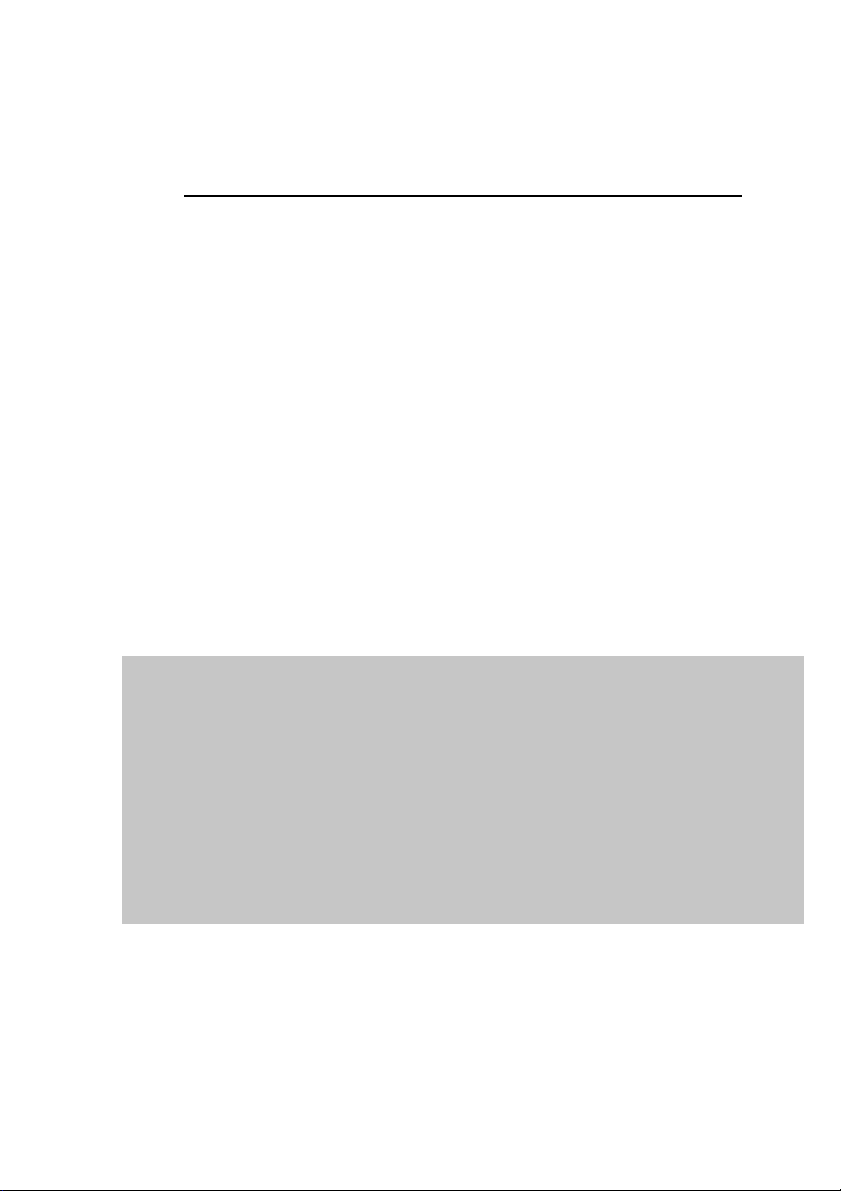
KASPERSKY LAB
Kaspersky Anti-Virus for
Workstation
MANU AL DEL
USU ARIO
Page 2
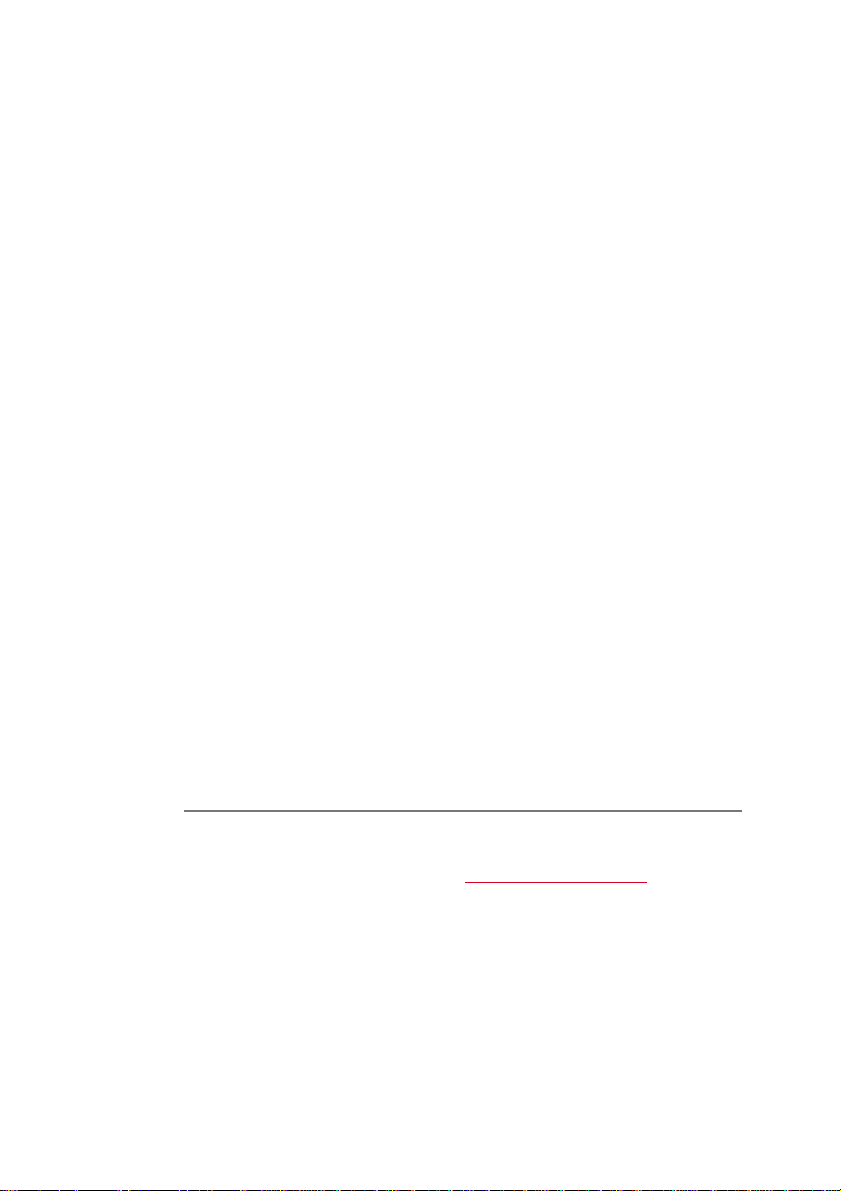
KASPERSKY ANTI-VIRUS
FOR WORKSTATION
Manual del
usuario
Kaspersky Lab Ltd.
Visite nuestro sitio Web:
Fecha de redacción: noviembre 2001
http://www.kaspersky.com
Page 3
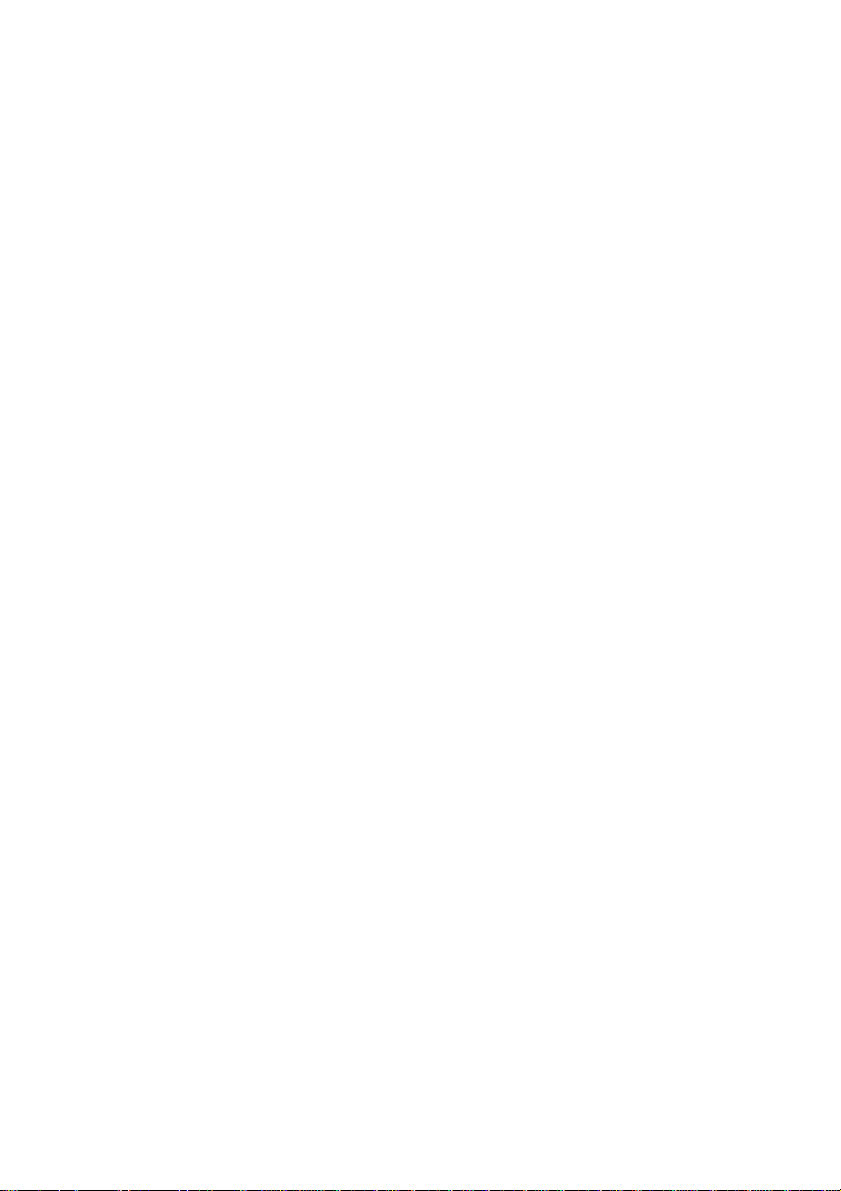
Page 4

Tabla de Contenido
1. KASPERSKY ANTI-VIRIUS FOR WORKSTATION.......................7
1.1. PROGRAMAS INCLUIDOS EN EL PAQUETE Y SUS FUNCIONALIDADES ..........7
1.2. ¿QUÉ HAY DE NUEVO EN LA VERSIÓN 4.0?.............................................9
1.3. CONTENIDO DE LA DISTRIBUCIÓN........................................................11
1.3.1. ¿Cuáles son los componentes de la distribución?
1.3.2. Contrato de Licencia
1.3.3. Tarjeta de Registro
1.4. INFORMACIÓN CONTENIDA EN ESTA DOCUMENTACIÓN ..........................13
1.5. SÍMBOLOS UTILIZADOS........................................................................14
1.6. SERVICIOS PARA LOS USUARIOS REGISTRADOS.....................................15
..............................................................12
................................................................12
..............11
2. INSTALACIÓN DEL PROGRAMA.......................................................17
2.1. REQUERIMIENTOS INFORMÁTICOS Y DEL EQUIPO..................................17
2.2. PROCEDIMIENTO DE INSTALACIÓN.......................................................18
2.2.1.1. Primera Instalación........................................................18
2.2.1.2. Instalación repetida........................................................25
2.2.1.3. Eliminando el Programa.................................................28
3. KASPERSKY ANTI-VIRUS SCANNER ..............................................29
3.1. CARACTERÍSTICAS Y FUNCIONES PRINCIPALES......................................29
3.2. INICIANDO KASPERSKY ANTI-VIRUS SCANNER .....................................30
3.3. INTERFAZ DEL PROGRAMA ...................................................................33
3.3.1. Menú de sistema
3.3.2. Ventana principal
3.3.3. Menú
........................................................................................35
....................................................................33
....................................................................34
1
Page 5
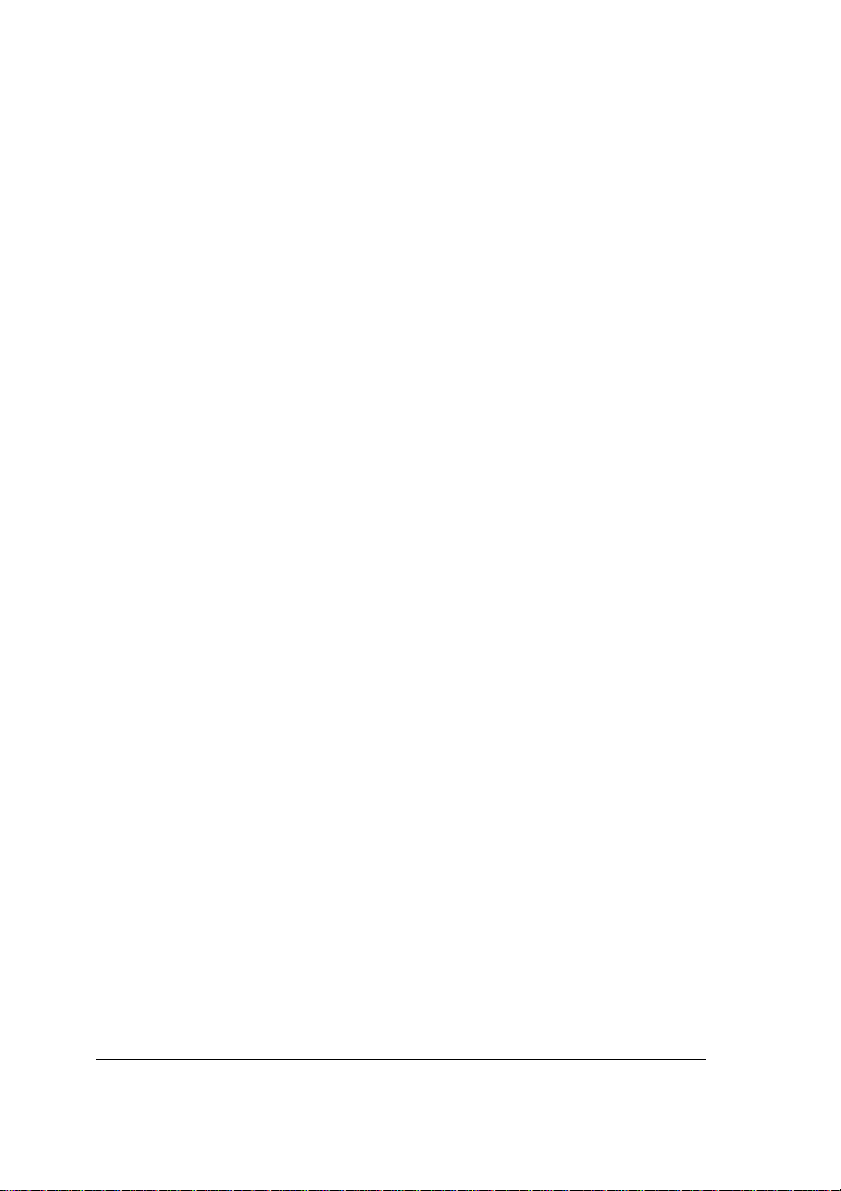
3.3.4. Barra de herramientas
3.3.5. Área de trabajo
3.3.5.1. Categorías: Objetos, Opciones, Personalizar,
Estadística ..........................................................................................38
3.3.5.2. Menú Contextual.............................................................38
.......................................................................38
3.3.6. Barra de estado
3.4. CONFIGURACIÓN DE OPCIONES DEL ANÁLISIS.......................................40
3.4.1. Opciones del análisis de ob e os. Ca egoría Ob e os j t t j t
3.4.1.1. Selección del área del análisis.....................................41
3.4.1.2. Objetos a analizar. Memoria, sectores y archivos.....43
3.4.1.3. Acciones a realizar con los objetos infectados y
sospechosos........................................................................................45
3.4.1.4. Modos adicionales de análisis.......................................47
3.4.2. Opciones generales. Categoría Opciones
3.4.2.1. Opciones para llevar el informe....................................51
3.4.2.2. Opciones de renombrar, copiar y borrar objetos.......52
3.4.2.3. Prioridad del proceso de análisis..................................52
3.4.3. Opciones adicionales. Categoría Personalizar
...........................................................37
......................................................................39
........40
............................50
....................53
3.4.4. Guardando opciones en un archivo de configuraciones.
Cargando opciones desde el archivo de configuraciones
.................54
3.4.5. Vista preliminar de opciones antes de empezar el análisis
..................................................................................................55
3.5. DETECCIÓN Y ELIMINACIÓN DE VIRUS..................................................57
3.5.1. Inicio e interrupción del análisis
3.5.2. Cambiar la prioridad del análisis
3.5.3. Supervisar el informe
.............................................................59
3.5.4. Revisar estadística. Categoría Estadística
3.6. INICIANDO KASPERSKY ANTI-VIRUS UPDATER .....................................61
3.7. CREANDO LA LISTA DE VIRUS CONOCIDOS............................................61
...........................................57
..........................................58
...........................60
..
4. KASPERSKY ANTI-VIRUS MONITOR..............................................63
4.1. DESCRIPCIÓN DE FUNCIONES PRINCIPALES...........................................63
4.2. INICIO E INTERRUPCIÓN DE KASPERSKY ANTI-VIRUS MONITOR............64
4.3. INTERFAZ DEL PROGRAMA ...................................................................66
4.3.1. Menú de sistema
4.3.2. Ventana principal
4.3.3. Menú
........................................................................................68
4.3.4. Barra de herramientas
....................................................................66
....................................................................67
...........................................................69
2
Page 6
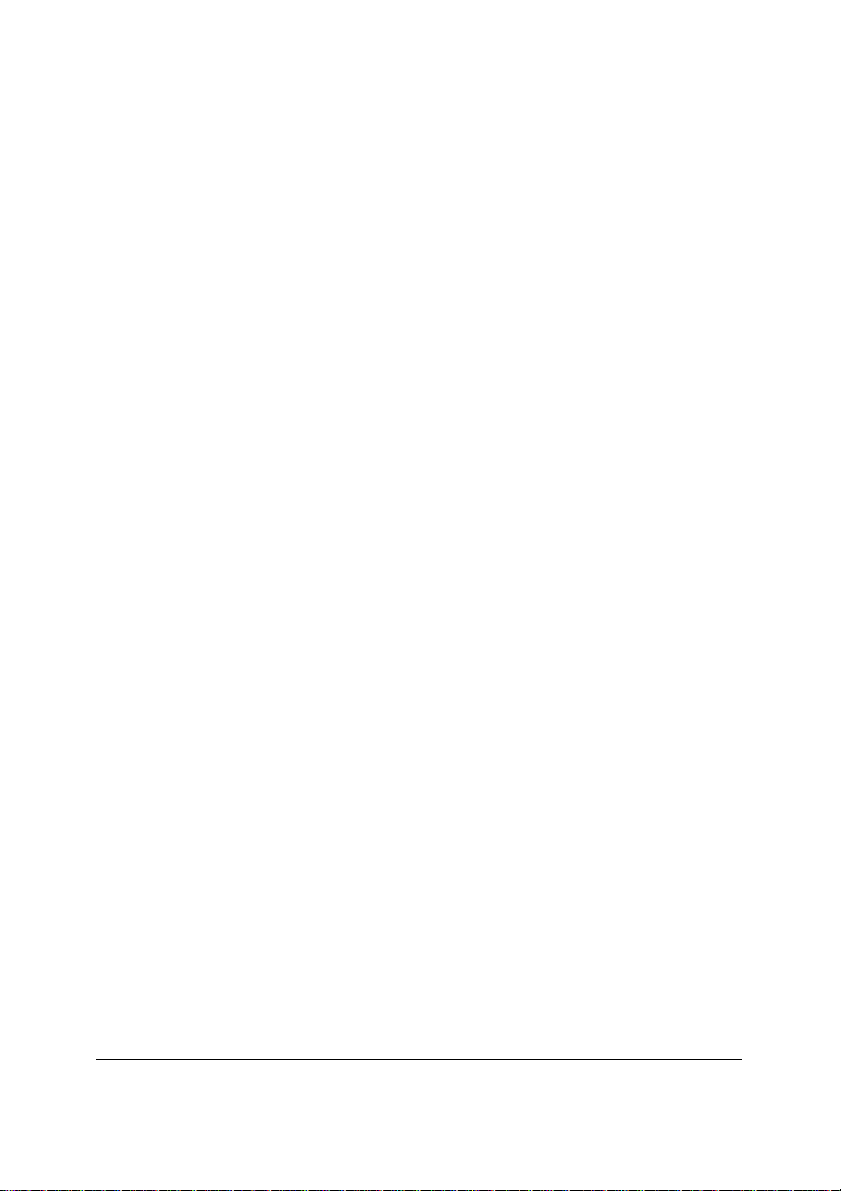
4.3.5. Área de trabajo
4.3.6. Botones
4.4. CONFIGURANDO LAS OPCIONES DEL MONITOR......................................71
4.5. INICIO E INTERRUPCIÓN DEL MONITOR................................................72
....................................................................................71
4.5.1. Inicio e interrupción del Monitor
4.5.2. Repaso de estadística
4.6. INICIANDO KASPERSKY ANTI-VIRUS UPDATER .....................................74
5. KASPERSKY ANTI-VIRUS UPDATER............................................75
5.1. ¿PARA QUÉ SE UTILIZA KASPERSKY ANTI-VIRUS UPDATER?..................75
5.2. INICIANDO KASPERSKY ANTI-VIRUS UPDATER .....................................76
5.3. DESCRIPCIÓN DE LA INTERFAZ DE KASPERSKY ANTI-VIRUS UPDATER ...76
5.3.1. Paso1. La primera ventana del Asistente
5.3.2. Paso 2. Ventana “Conexión”
5.3.2.1. Configurando la actualización desde Internet............79
5.3.2.2. Actualizando desde una Carpeta Local........................85
5.3.2.3. Seleccionando objetos a actualizar..............................85
5.3.3. Paso 3. Ventana “Opciones”
5.3.4. Paso 4. Ventana “Recuperando actualizaciones”
5.3.5. Paso 5. Ventana de finalización del Asistente
6. KASPERSKY ANTI-VIRUS CONTROL CENTRE ..........................90
6.1. FINALIDAD DE KASPERSKY ANTI-VIRUS CONTROL CENTRE...................90
6.2. INICIANDO KASPERSKY AV CONTROL CENTRE .....................................91
6.3. LA INTERFAZ DE KASPERSKY AV CONTROL CENTRE .............................93
6.3.1. Solapa “Tareas”
6.3.1.1. Ventana “Propiedades”................................................100
6.3.2. Solapa “Componentes”
6.3.3. Solapa “Configuración”
6.3.3.1. Categoría “Seguridad” .................................................108
6.3.3.2. Categoría “Alertas”.......................................................110
6.3.3.3. Categoría “Control remoto”.........................................114
6.3.3.4. Categoría "Cuarentena"...............................................116
6.3.3.5. Categoría “Personalizar”..............................................118
6.3.4. Solapa "Cuarentena"
6.4. EL ASISTENTE NUEVA TAREA.............................................................125
6.4.1. Ventana “Tareas”
6.4.2. Ventana “Agenda” para la tarea Kaspersky AV Monitor
.......................................................................70
..........................................72
............................................................73
............................77
.................................................78
.................................................86
...............87
....................88
......................................................................94
........................................................104
........................................................105
............................................................120
.................................................................126
.128
3
Page 7
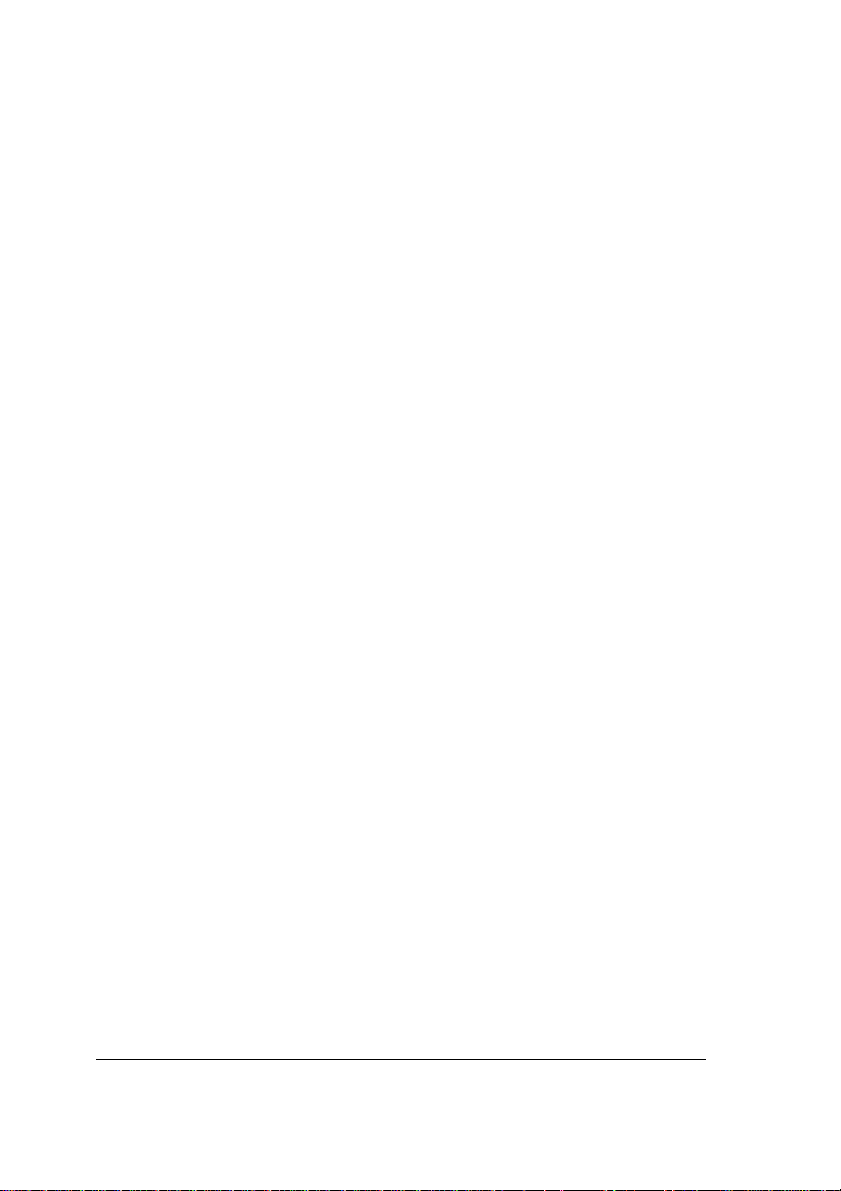
6.4.3. Ventana “Agenda” para Kaspersky AV Scanner y
Kaspersky AV Updater
6.4.3.1. Ejecutar la tarea en un suceso...................................130
6.4.3.2. Ejecutar la tarea por una condición...........................131
6.4.3.3. Ejecutar la tarea cada hora.........................................132
6.4.3.4. Ejecutar la tarea diariamente.....................................133
6.4.3.5. Ejecutar la tarea semanalmente.................................134
6.4.3.6. Ejecutar la tarea mensualmente................................134
6.4.4. Ventana “Alertas”
6.4.5. Ventana “Cuenta del Usuario”
6.4.6. Configurar tarea
6.4.6.1. Ventana “Personalizar” para las tareas Kaspersky AV
Scanner y Kaspersky AV Monitor...................................................138
7. KASPERSKY REPORT VIEWER.....................................................139
7.1. ¿PARA QUÉ SE UTILIZA KASPERSKY REPORT VIEWER?........................139
7.2. INICIANDO KASPERSKY REPORT VIEWER............................................139
7.3. DESCRIPCIÓN DE LA INTERFAZ DE KASPERSKY REPORT VIEWER..........140
8. ÁRBOL DE CONFIGURACIONES..................................................144
8.1. ¿QUÉ ES ÁRBOL DE CONFIGURACIONES?............................................144
8.2. ÁRBOL DE CONFIGURACIONES............................................................144
8.3. CONTROLES......................................................................................145
8.3.1. Casilla de verificación
8.3.2. Botón de opción
8.3.3. Área de texto
8.3.4. Área de entrada de ruta
8.3.5. Área de entrada de número
8.3.6. Lista desplegable
8.4. INDICADORES DE CONTROL...............................................................149
.........................................................................128
.................................................................136
............................................136
...................................................................137
...........................................................145
....................................................................146
........................................................................147
......................................................147
................................................148
..................................................................148
9. KASPERSKY ANTI-VIRUS SCRIPT CHECKER.........................151
9.1. ¿PARA QUÉ SE UTILIZA EL PROGRAMA?..............................................151
9.2. FUNCIONES PRINCIPALES DEL PROGRAMA...........................................151
10. KASPERSKY ANTI-VIRUS RESCUE DISK..............................154
10.1. ¿PARA QUÉ SE UTILIZA EL PROGRAMA?..........................................154
10.2. PREPARANDO LOS DISCOS DE RESCATE...........................................155
4
Page 8

10.3. UTILIZANDO LOS DISCOS DE RESCATE...........................................158
11. KASPERSKY ANTI-VIRUS MAIL CHECKER...........................160
11.1. CARACTERÍSTICAS Y FUNCIONES PRINCIPALES................................160
11.2. KASPERSKY AV MAIL CHECKER – PROGRAMA PARA PROTEGER DE VIRUS
EL CORREO ELECTRÓNICO
..............................................................................162
11.2.1. Peligro de infectar el ordenador por medio de mensajes de
correo electrónico
.................................................................................162
11.2.2. Protección de virus para el correo con Kaspersky AV Mail
Checker
11.2.3. Lista de opciones de protección antivirus
11.2.4. Orden de actualización de Kaspersky AV Mail Checker
11.3. INTERFAZ .....................................................................................164
11.3.1. Configurando opciones de protección antivirus
11.4. INICIO DE LA BÚSQUEDA DE VIRUS DENTRO DE LOS MENSAJES
ELECTRÓNICOS
11.4.1. Mensajes entrantes y la búsqueda de virus en ellos
11.4.2. Mensajes salientes y la búsqueda de virus en ellos
................................................................................................163
.........................163
..164
...............166
11.3.1.1. Modo de protección antivirus del correo...................166
11.3.1.2. Alerta de mensajes infectados....................................167
11.3.1.3. Desinfectando mensajes infectados ..........................168
11.3.1.4. Procesando los mensajes infectados.........................169
11.3.1.5. Procesando los mensajes no infectados....................171
..............................................................................................171
.......171
........173
11.4.3. Mensajes que han estado en el buzón antes de que
Kaspersky AV Mail Checker haya sido instalado y los haya analizado
de virus
11.5. MODIFICACIÓN QUE HACE KASPERSKY AV MAIL CHECKER CON
MENSAJES ELECTRÓNICOS
................................................................................................176
..............................................................................177
11.5.1. Esquema de modificación de mensajes electrónicos por
Kaspersky AV Mail Checker
.................................................................177
11.5.2. Dejando pasar a los mensajes no infectados y
desinfectados
11.5.3. Enviando alertas sobre mensajes infec adost
11.5.3.1. Alerta al usuario de que el mensaje entrante está
infectado ........................................................................................180
11.5.3.2. Alerta al administrador................................................180
11.5.3.3. Alerta al remitente de que el mensaje enviado ha sido
infectado ........................................................................................182
........................................................................................179
...................180
5
Page 9
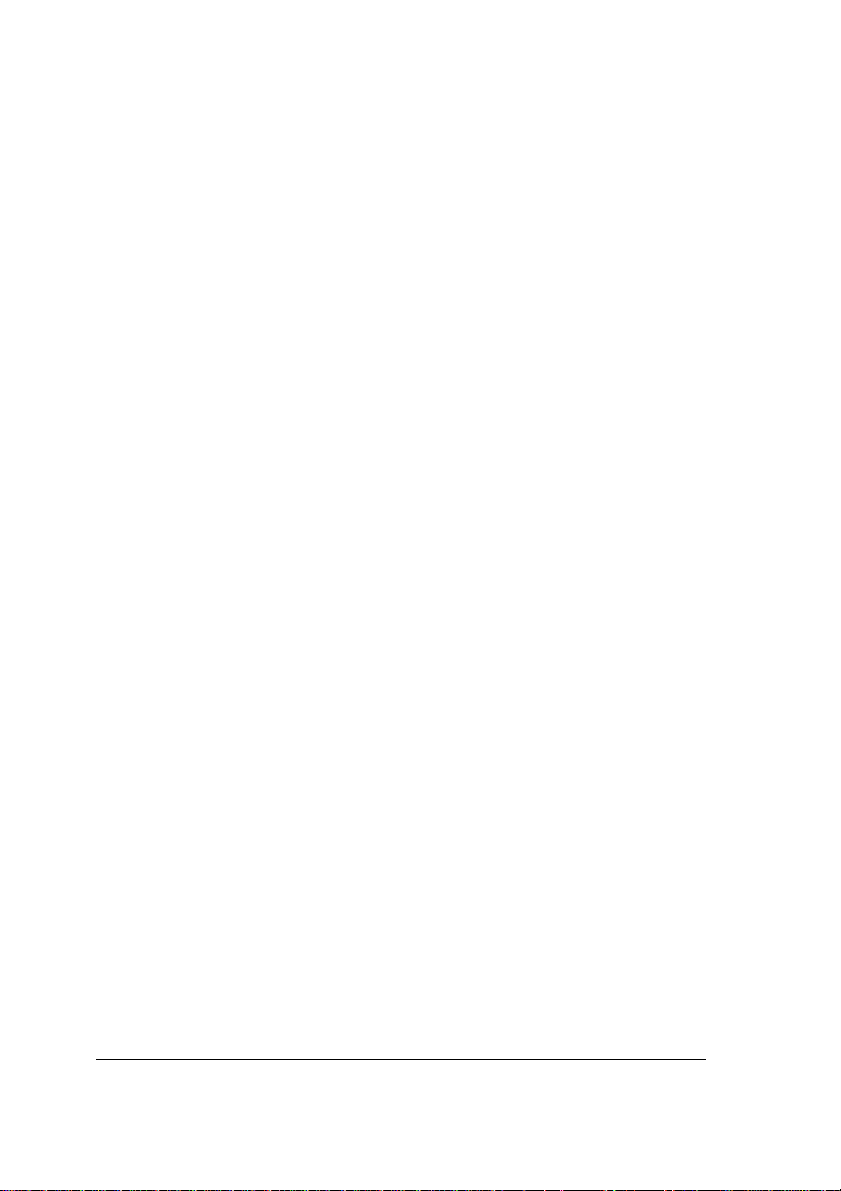
11.5.4. Dejando pasar a los mensajes infectados
.........................183
11.5.5. Reenviando / enviando las copias de mensajes infectados
................................................................................................185
11.5.6. Borrando los mensajes infectados
.....................................186
12. AP ÉND I C E A. MODOS DE ANÁLISIS AVANZADOS .............187
12.1. ANALIZADOR HEURÍSTICO (ANALIZADOR DE CÓDIGO)....................187
12.2. MODO DE ANÁLISIS REDUNDANTE..................................................188
13. APÉNDICE B. GLOSARIO.............................................................190
14. AP ÉND I C E C. KASPERSK Y LAB LTD........................................195
14.1. ACERCA DE KASPERSKY LAB LTD...................................................195
14.2. INFORMACIÓN DE CONTACTO CON KASPERSKY LAB.........................196
15. APÉNDICE D. CONTRATO DE LICENCIA..................................198
.
6
Page 10
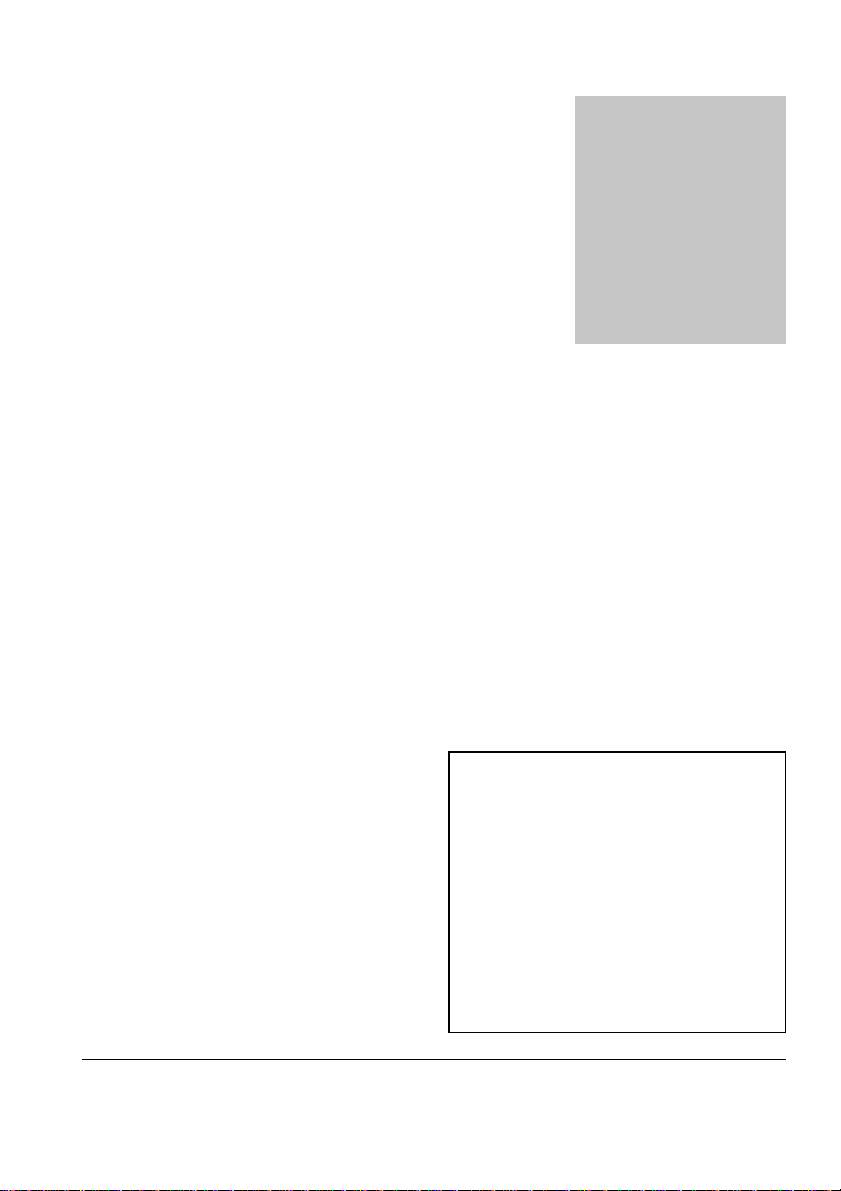
Capítulo
1
1. Kaspersky Anti-Virius for
Workstation
1.1. Programas incluidos en el paquete y sus
funcionalidades
¿Qué es Kaspersky Anti-Virius for Workstation?
El grupo de programas Kaspersky
Anti-Virius for Workstation está
diseñado para proteger contra virus
los ordenadores que tienen instalado
alguno de los sistemas operativos
Windows.
El paquete consiste de los siguientes
programas:
• Kaspersky Anti-Virus
¡Aviso! Todos los días aparecen
nuevos virus, por eso para
mantener el programa en plena
funcionalidad es muy importante
actualizar las bases de datos
antivirales diariamente (vea
adelante la información detallada).
¡Por favor, no se olvide de
actualizar las bases antivirales
después de finalizar la instalación
del programa en el ordenador!
7
Page 11
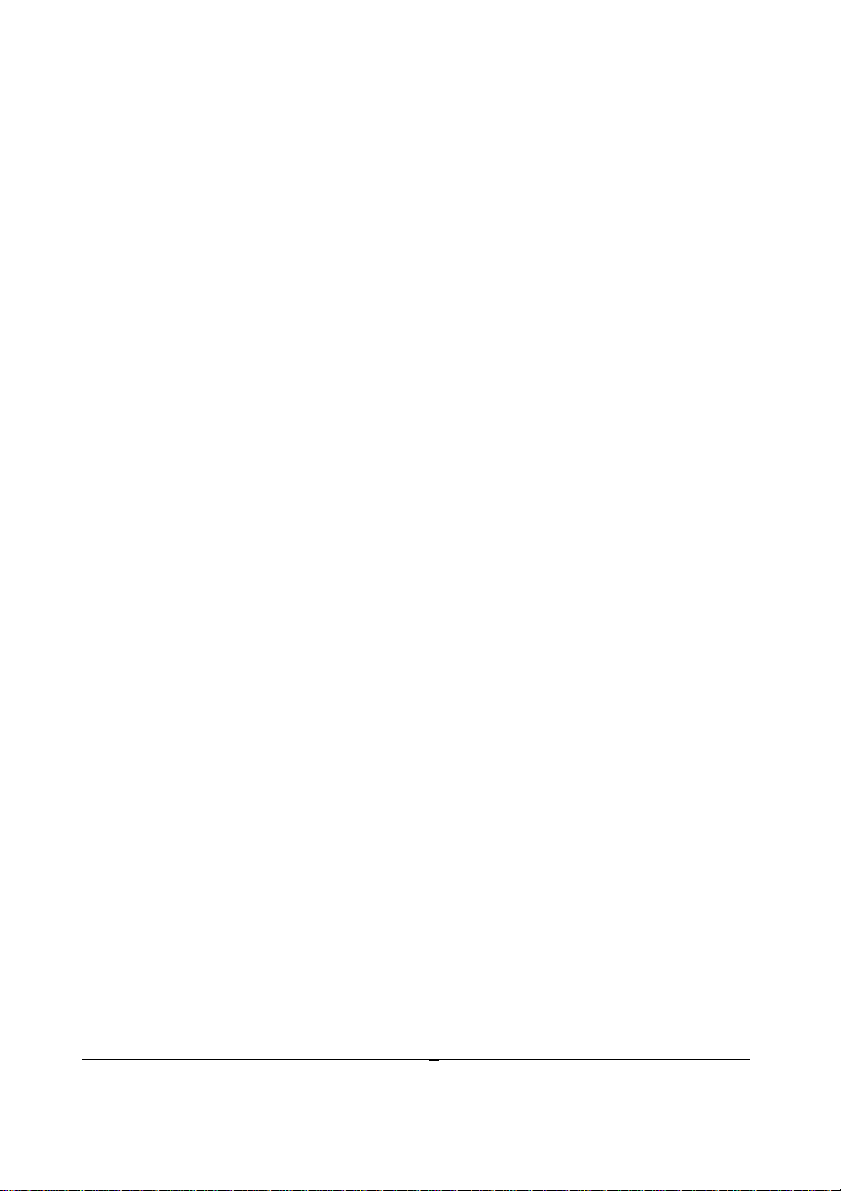
KASPERSKY ANTI-VIRUS
Scanner – analiza el ordenador buscando virus, bajo solicitud del
usuario, eliminando los virus detectados.
• Kaspersky Anti-Virus Monitor – ofrece protección residente contra
virus, que permite detectar la presencia de virus en todos los
archivos ejecutados y abiertos.
• Kaspersky Anti-Virus Updater – actualiza las bases de datos
antivirus. Las bases antivirus se usan para buscar los virus por
Kaspersky Anti-Virus Scanner è Kaspersky Anti-Virus Monitor.
Kaspersky Lab actualiza diariamente las bases de datos antivirus con
la información de los nuevos virus, y las deposita en Internet desde
donde éstas pueden ser obtenidas por correo electrónico, o usando
Kaspersky Anti-Virus Updater.
• Kaspersky Anti-Virus Mail Checker – protege los mensajes de
correo electrónico contra virus. Kaspersky Anti-Virus Mail Checker
chequea la presencia de virus en todos los mensajes, que recibe o
envía el usuario, con ayuda de programas compatibles con Microsoft
Outlook 97/98/2000.
• Kaspersky Anti-Virus Script Checker – protege el ordenador de los
virus contenidos en un archivo de secuencia de comandos y de
gusanos que se ejecutan directamente en la memoria del ordenador.
• Kaspersky Anti-Virus Rescue Disk – este programa está diseñado
para ayudar al usuario a preparar el juego de discos de rescate para
restablecer el sistema después de un ataque de virus.
• Kaspersky Anti-Virus Control Centre – es un programa que
funciona como un intérprete de comandos para otros programas del
paquete. Kaspersky AV Control Centre se utiliza para la
organización, instalación y actualización de componentes del
paquete, para programar su ejecución automatizada, así como para
controlar los resultados de su ejecución.
• Kaspersky Report Viewer – es un programa que sirve para repasar
informes generados por otros programas del paquete.
El paquete del Antivirus de Kaspersky para las estaciones de trabajo da la
posibilidad de analizar no solo los discos locales , sino tambien los discos de
la red. Este analisis se realiza con ayuda de los programas Kaspersky AntiVirus Scanner y Kaspersky Anti-Virus Monitor.
8
Page 12
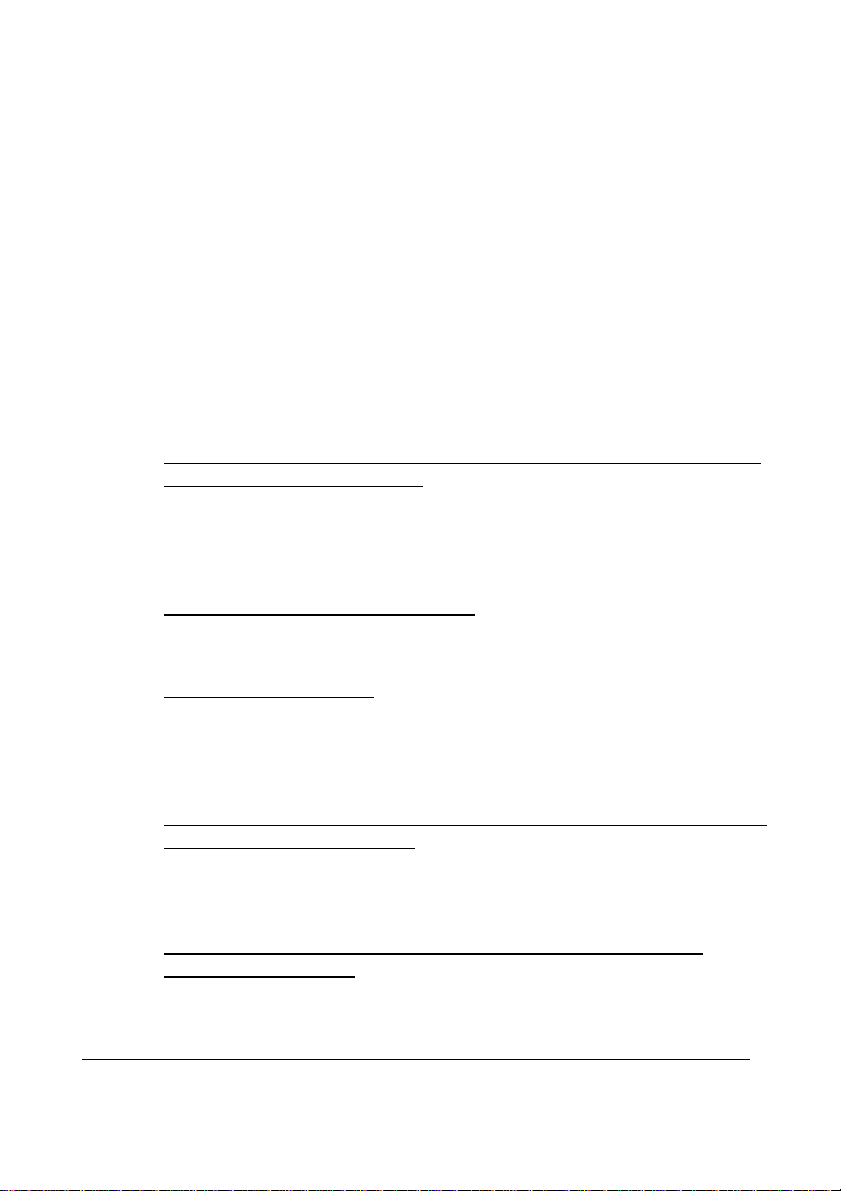
KASPERSKY ANTI-VIRIUS FOR WORKSTATION
Con ayuda del programa de administracion remota Kaspersky
Administration Kit el administrador puede atraves de la red controlar los
components que entran en el paquete del Antivirus de Kaspersky. (1.1 al
final)
1.2. ¿Qué hay de nuevo en la versión 4.0?
¿En qué se diferencia de las versiones anteriores?
La versión de este paquete de programas Kaspersky Anti-Virius for
Workstation se diferencia de las versiones anteriores por las posibilidades
nuevas siguientes:
• Mejoramiento de la arquitectura de Kaspersky Anti-Virus Scanner y
Kaspersky Anti-Virus Monitor. La división de los programas en dos
partes – una funcional y otra de interfaz – permite a los programas
continuar su ejecución con la parte de interfaz descargada. Al
descargar una parte se libera memoria RAM adicional, lo que permite
acelerar la ejecución de aplicaciones del usuario.
• Ha mejorado la interfaz del usuario
refieren a la parte gráfica: iconos, reflejados en la barra de tareas,
dibujos que aparecen al inicio y durante el trabajo.
• Instalador más perfecto
ordenador ya tenía programas. Kaspersky Anti-Virus Control Centre
y/o Kaspersky AV Updater el instalador permitirá guardar sus
opciones (ver la sección 2.2.1.2). El programa Kaspersky AV Monitor
en Windows NT/2000 se ejecuta como el servicio del sistema.
• Se han ampliado las posibilidades de Kaspersky Anti-Virus Scanner
desde la línea de comandos. A la lista de parámetros de la línea de
comandos se han añadido algunos nuevos que permiten determinar
con más flexibilidad desde la línea de comandos el área a revisar(vea
la sección 3.2).
• Se ha editado el programa Kaspersky AV Monitor único para
Windows 9x/NT/2000. Se ha liquidado la diferencia de las versiones
de Kaspersky Anti-Virus Monitor para los diferentes sistemas
operativos. El cambio de tecnologías de detectar los objetos
. Si antes de empezar la instalación su
. Los cambios en su mayoría se
9
Page 13
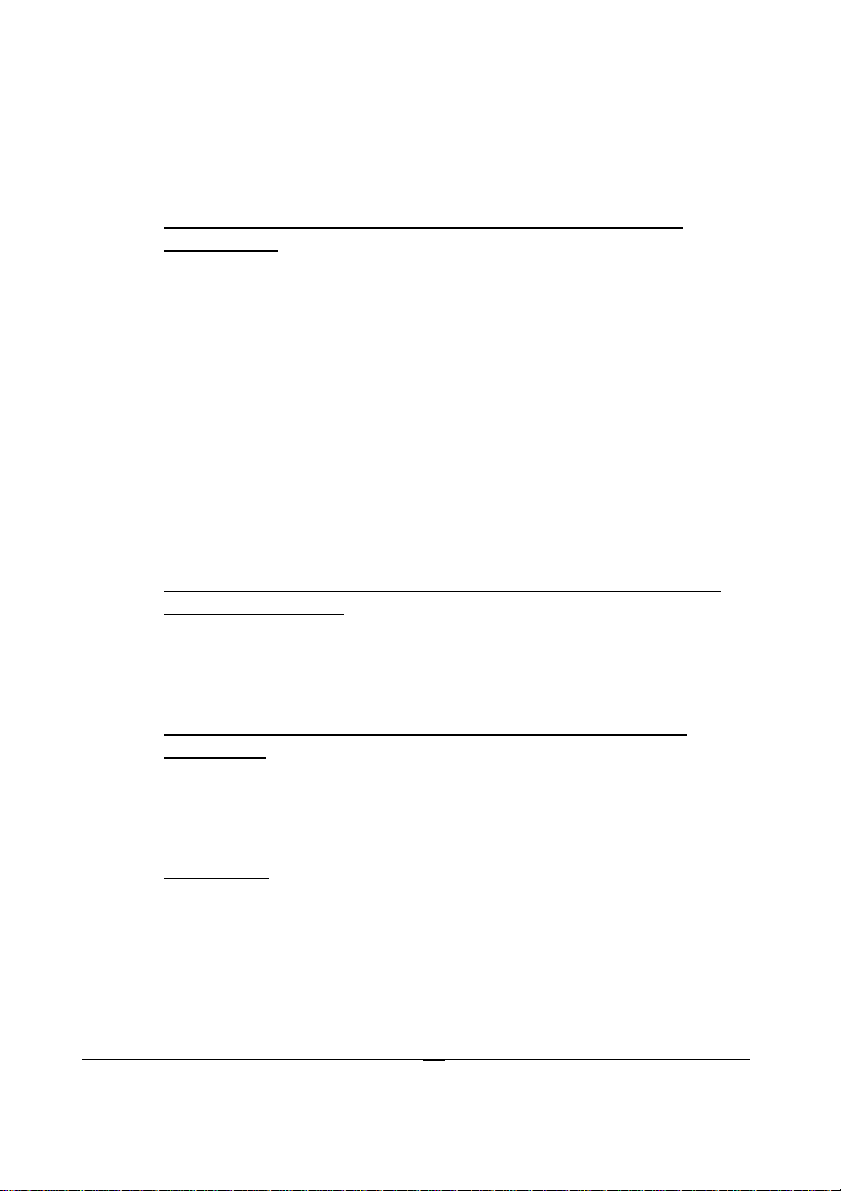
KASPERSKY ANTI-VIRUS
infectados ha mejorado sustancialmente la estabilidad de trabajo del
sistema operativo.
• Se han ampliado las posibilidades de analizar los archivos
comprimidos. A los programas Kaspersky Anti-Virus Scanner y
Kaspersky Anti-Virus Monitor se han añadido opciones de
configuración para el trabajo con los archivos comprimidos
infectados, lo cual asegura la conservación de la información apta a
ser restablecida, incluso en el régimen de eliminación de objetos
infectados (vea la sección 3.4.2.2).
• Se han añadido las posibilidades de desinfectar las bases de
mensajes de MS Outlook Express y los objetos ejecutados al inicio
de Windows. Desde el programa Kaspersky Anti-Virus Scanner ahora
es posible no sólo detectar los virus en las bases de mensajes de MS
Outlook Express, sino también borrarlos (vea la sección 3.4.1.2). Al
analizar los objetos ejecutados al inicio de Windows el programa,
cuando está elegida la opción de borrar el objeto infectado, junto con
el objeto elimina también el código de su inicio.
• Se ha añadido la posibilidad del chequeo de la memoria de los
programas iniciados. Kaspersky Anti-Virus Monitor ejecuta este
chequeo inmediatamente después del inicio de Windows, y también
cada vez después de la renovación de las bases antivirus del
ordenador. En el caso cuando es imposible restablecer la memoria
infectada del programa, la ejecución del mismo será interrumpida.
• Se ha añadido la posibilidad de renovación de los módulos
ejecutables. El programa Kaspersky Anti-Virus Updater permite
renovar no sólo bases antivirus, sino, además, los componentes de
programas del paquete. No hace falta cambiar ninguna opción
adicional. Basta marcar la casilla de renovación de módulos de
programas ver la sección 5.3.2).
• Cuarentena
. Se ha creado un mecanismo muy cómodo para cifrar los
archivos infectados y meterlos en “cuarentena” – una carpeta
especial, desde la cual después será posible restablecer estos
archivos infectados. En combinación con el régimen de eliminación
de objetos infectados, que no se ha podido restablecer, este
mecanismo asegura la completa defensa del ordenador de los virus y
lo protege de la pérdida de información que se puede restablecer (ver
la sección 6.3.3.4, 6.3.4). El régimen de poner los archivos infectados
10
Page 14
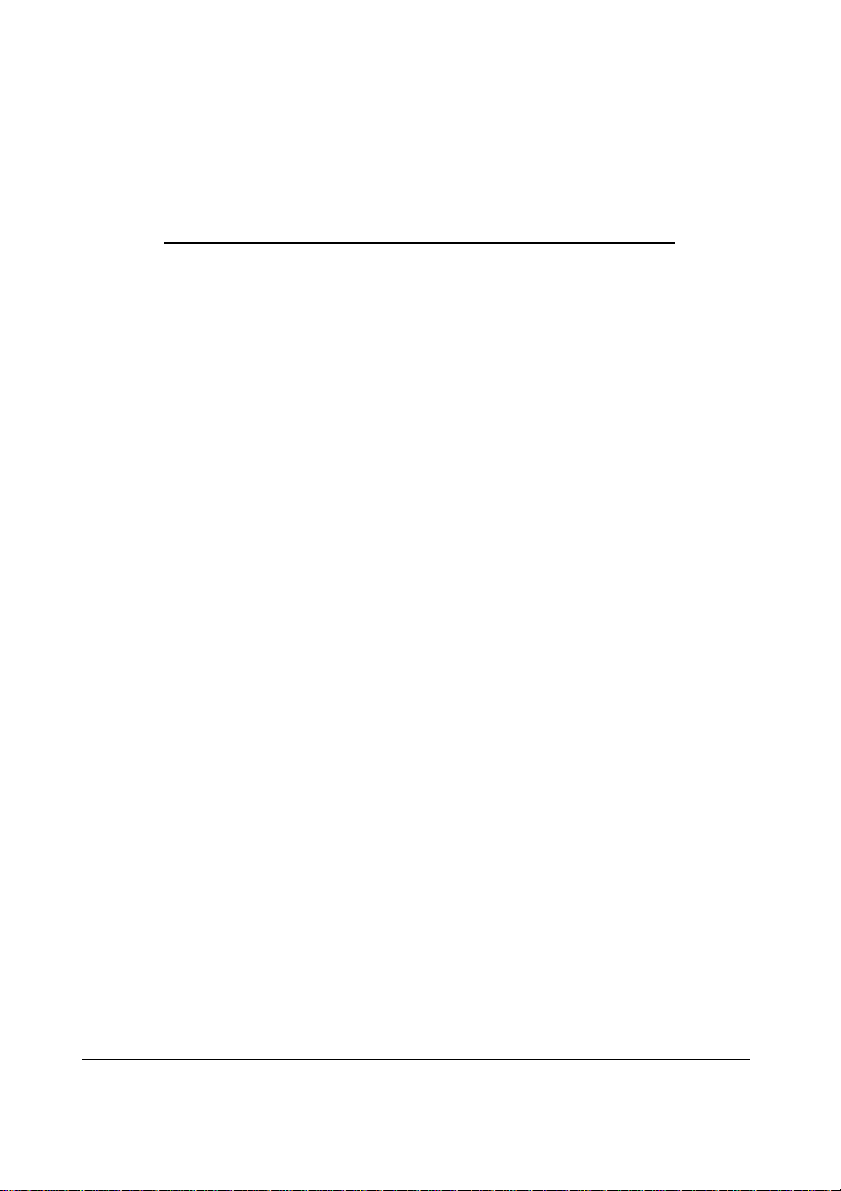
KASPERSKY ANTI-VIRIUS FOR WORKSTATION
en cuarentena es accesible solamente cuando los programas
Kaspersky Anti-Virus Monitor y Kaspersky Anti-Virus Scanner
trabajan bajo el Kaspersky Anti-Virus Control Centre.
• Se ha simplificado el trabajo con los disquetes de rescate
inicio del procedimiento de chequeo y rehabilitación del sistema de
archivos del ordenador se ejecuta automáticamente después de
insertar el primer disquete del juego de disquetes de rescate ver cap.
10).
1.3. Contenido de la distribución
¿Cuáles son los componentes de la distribución?
Contrato de Licencia. Tarjeta de Registro
1.3.1. ¿Cuáles son los componentes de la
distribución?
Esta distribución del programa incluye lo siguiente:
. Ahora el
• el sobre sellado con el CD de instalación, que contiene los archivos
de los programas del Paquete;
• Manual de Usuario;
• disquete llave o archivo llave, escrito en el CD de instalación;
• tarjeta de registro (con el número de serie del producto);
• Contrato de Licencia.
11
Page 15
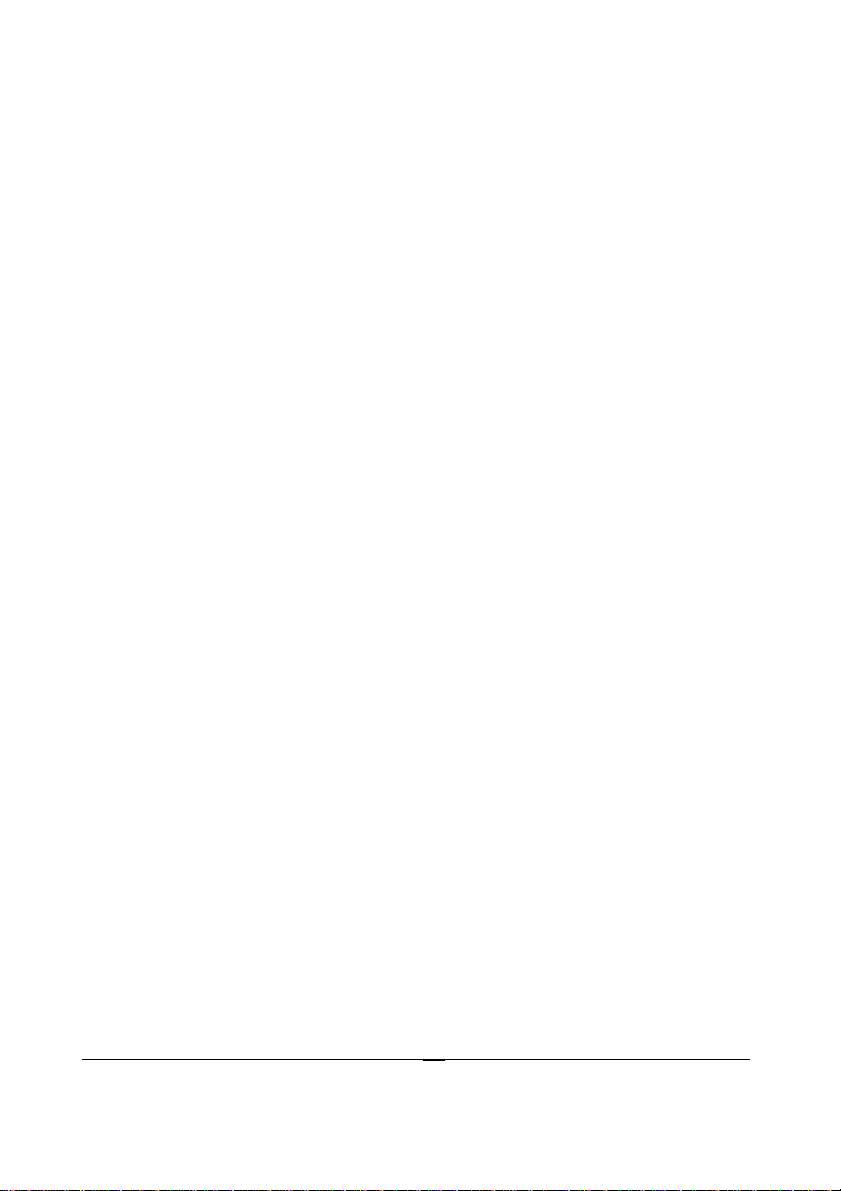
KASPERSKY ANTI-VIRUS
! Antes de abrir el sobre con el CD (o disquetes) de instalación, por favor
lea el Contrato de Licencia cuidadosamente.
1.3.2. Contrato de Licencia
El Contrato de licencia es un acuerdo legal entre Usted y Kaspersky Lab Ltd.
en el cual se estipulan las condiciones que debe Usted respetar al utilizar el
programa que adquirió.
¡Por favor lea el Contrato de licencia cuidadosamente!
Si no acepta las condiciones estipuladas en la licencia, puede devolver la caja
con “Kaspersky Anti-Virus” al distribuidor que se lo había vendido y se le
reembolsará la suma pagada por la suscripción. A condición que el sobre con
el CD (o disquetes) de instalación se quede sellado.
Al abrir el sobre sellado que contiene el CD (o disquetes) de instalación Usted
confirma con esto la aceptación de todas las condiciones del Contrato de
licencia.
1.3.3. Tarjeta de Registro
Por favor llene el cuestionario separable de la tarjeta de registro, indicando
sus señas y otros datos con más detalles posibles: apellido, nombres;
teléfono, la dirección del correo electrónico (si lo tiene), y envíelo al
distribuidor que le había vendido el producto.
Si con el tiempo se cambia su dirección del correo electrónico o el número de
teléfono, comuníqueselo a la organización, donde fue enviado el cuestionario
separable de la tarjeta de registro.
La tarjeta de registro es el documento que le acredita como el usuario
registrado de nuestra compañía. Esto le da a Usted derecho a recibir ayuda
técnica durante todo el plazo de la suscripción. Además, a los usuarios
registrados, que se han subscrito para recibir mensajes de novedades por
correo electrónico, Kaspersky Lab Ltd. envía la información sobre la aparición
de los nuevos productos y programas.
12
Page 16
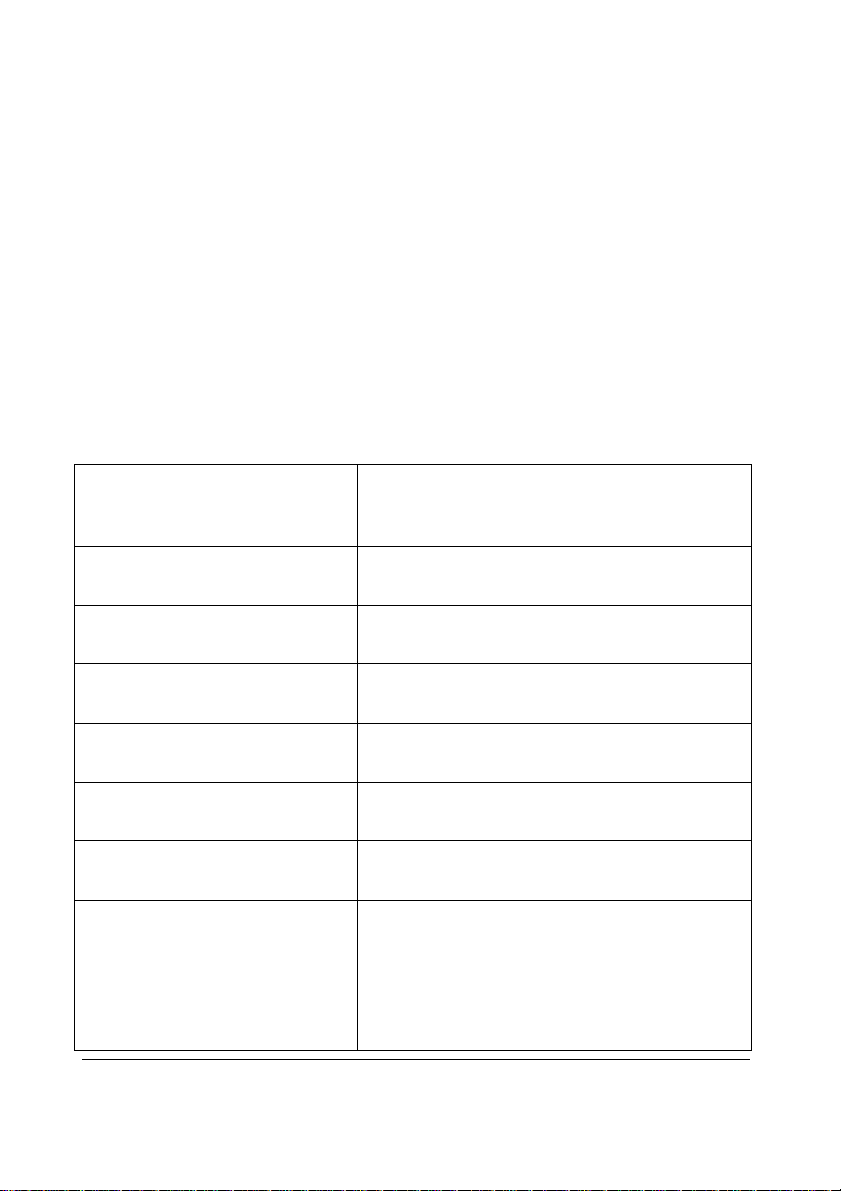
KASPERSKY ANTI-VIRIUS FOR WORKSTATION
1.4. Información contenida en esta
documentación
Temas que se aclaran en esta documentación; y que es lo
que se queda fuera de la explicación.
Esta documentación contiene la información necesaria para instalar,
configurar y ejecutar los programas del paquete. Se describen las
concepciones, puestas en la base del dicho producto, y maneras de su
aplicación. Se dan recomendaciones para la configuración.
La documentación incluye las siguientes secciones:
Kaspersky Anti-Virus
for Workstation
Instalación del Programa Requerimientos del sistema y descripción
Kaspersky Anti-Virus
Scanner
Kaspersky Anti-Virus
Monitor
Kaspersky Anti-Virus
Updater
Kaspersky Anti-Virus
Control Centre
Kaspersky Report Viewer Manual de Usuario de Kaspersky Anti-
Árbol de configuraciones Descripción de los principios de trabajo
Información inicial del producto,
descripción del paquete Kaspersky y de
la estructura del Manual de Usuario
del proceso de instalación
Manual de Usuario de Kaspersky AntiVirus Scanner
Manual de Usuario de Kaspersky AntiVirus Monitor
Manual de Usuario de Kaspersky AV
Updater
Manual de Usuario de Kaspersky AV
Control Centre
Virus Report Viewer
del elemento especial de comando,
utilizado para la configuración de
Kaspersky Anti-Virus Scanner, Kaspersky
Anti-Virus Monitor y Kaspersky Anti-Virus
Updater
13
Page 17
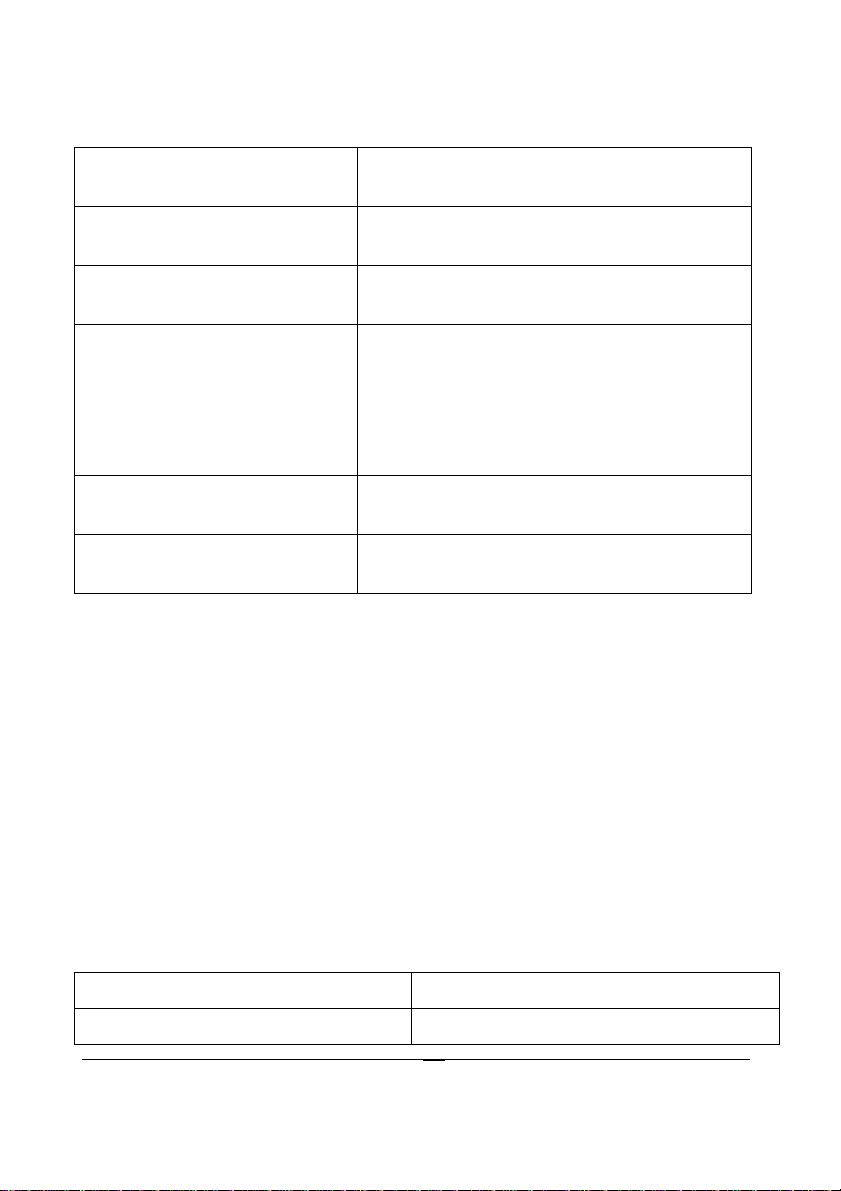
KASPERSKY ANTI-VIRUS
Kaspersky Anti-Virus
Script Checker
Manual de Usuario de Kaspersky AntiVirus Script Checker
Kaspersky Anti-Virus
Rescue Disk
Kaspersky Anti-Virus
Mail Checker
Anexo A. Modos de
comprobación adicionales
Anexo B. Glosario Lista de términos, empleados en esta
Anexo C. Kaspersky Lab Ltd. Información básica acerca de Kaspersky
Preparación de disquetes de rescate y el
trabajo con ellos
Manual de Usuario de Kaspersky AntiVirus Mail Checker
Descripción de modos de comprobación
adicionales analizador heurístico,
mecanismo de análisis redundante,
desempaquetado de archivos
comprimidos y archivos ejecutables
empaquetados
documentación
Lab Ltd. Información de contacto
1.5. Símbolos utilizados
Como se marcan las diferentes partes de la
documentación
El texto de la documentación se distingue por diferentes elementos de
presentación según su significado.
Marca o Símbolo Significado
Texto en negrita Nombres de menús, cuadros de
14
Page 18

KASPERSKY ANTI-VIRIUS FOR WORKSTATION
diálogo y de sus divisiones etc.
! Notas.
¡Atención!
#
$ Para realizar una acción,
1. Paso 1.
2. …
Nombre de los elementos
de control – funciones de los
elementos de control.
• Punto 1.
• Punto 2.
[llave] – destinación de la llave.
Texto, introducido por
el usuario a partir del
teclado.
Información adicional.
Información en el cual se recomienda
poner especial atención.
Sucesión de pasos a realizar por el
Usuario.
Descripción del Árbol de
configuraciones.
Lista de Objetos.
Llaves de la línea de comandos.
Texto que el usuario introduce a partir
del teclado.
1.6. Servicios para los usuarios registrados
Servicios que se prestan a los usuarios registrados
Kaspersky Lab Ltd. propone a sus usuarios legales todo un complejo de
servicios, que les permite aumentar la efectividad del uso de Kaspersky AntiVirus.
Al adquirir la suscripción Usted se acredita como el usuario registrado del
programa, y durante todo el plazo de la suscripción recibe los siguientes
servicios:
15
Page 19
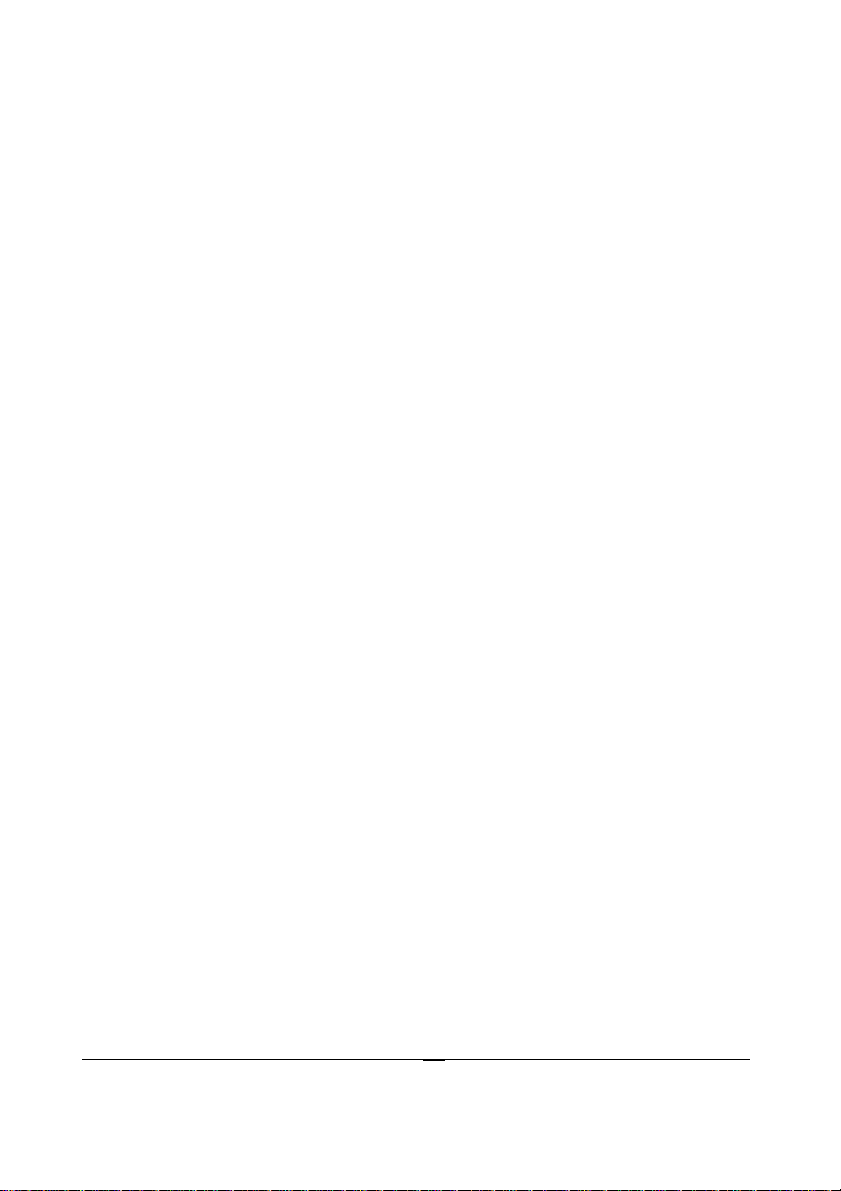
KASPERSKY ANTI-VIRUS
• posibilidad de renovar diariamente las bases antivirus mediante el
correo electrónico;
• recibir nuevas versiones de este paquete de programas;
• consultas sobre los problemas, relacionados con el ajuste y la
explotación de este paquete de programas, que pueden prestarse
por teléfono o por e-mail;
• notificación sobre la edición de nuevos productos de Kaspersky Lab
Ltd. y nuevos virus, aparecidos en el mundo (este servicio se presta
sólo a los usuarios que se han subscrito para recibir por correo
electrónico mensajes de novedades de Kaspersky Lab Ltd).
! Consultas sobre los problemas del funcionamiento y el uso de sistemas
operativos, así como sobre el trabajo de diferentes tecnologías no se
prestan.
16
Page 20
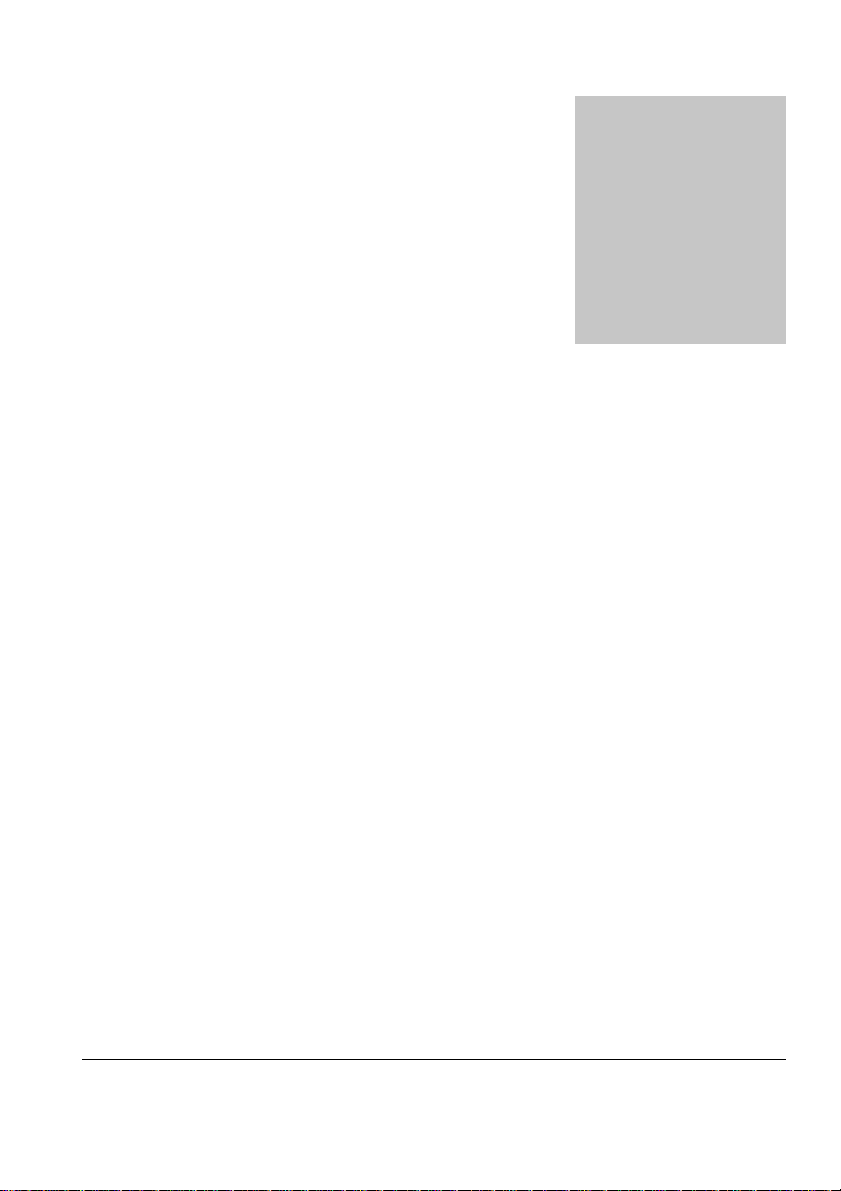
Capítulo
2
2. Instalación del Programa
2.1. Requerimientos informáticos y del Equipo
Requerimientos del sistema para la instalación del
programa
Para que el programa funcione correctamente, el ordenador debe reunir los
siguientes requisitos:
1. Procesador tipo Pentium
2. Tener el sistema operativo Windows 95/98/Me, Windows NT 4.0
Workstation (Intel) con ServicePack 6, Windows 2000
Professional o Windows XP instalados.
3. Al trabajar con los sistemas operativos Windows NT 4.0
Workstation o Windows 2000 es deseable poseer derechos del
administrador de la máquina local.
4. Al trabajar con los sistemas operativos Windows 95/98/NT 4.0
Workstation en el ordenador debe estar instalado el programa
Microsoft Internet Explorer (IE) en su versión 4.01 (SP2) o más
alta.
17
Page 21
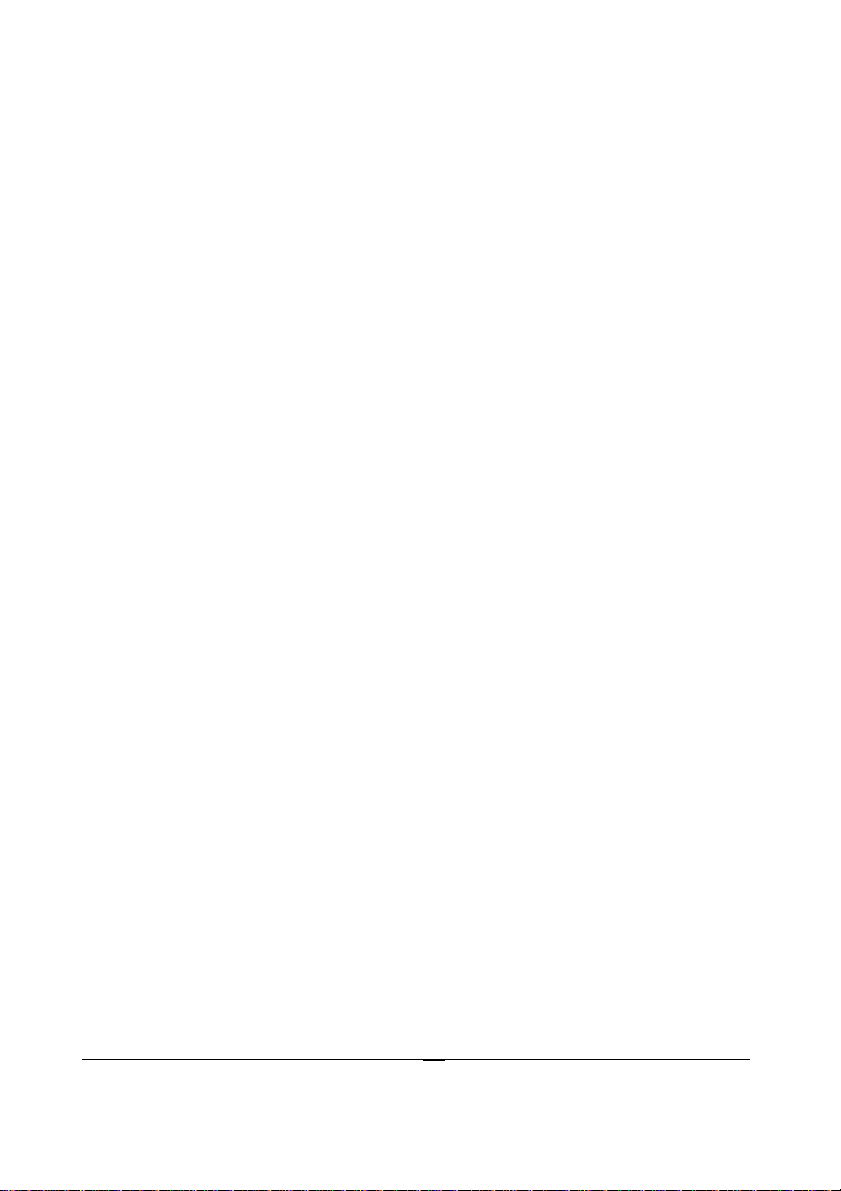
KASPERSKY ANTI-VIRUS
! Cuando Kaspersky Anti-Virus trabaja en los sistemas operativos
Windows XP Home Edition o Windows XP Professional aparecen
algunas restricciones al utilizar el régimen Fast User Switching:
ausencia de posibilidades de configuración de Kaspersky Anti-Virus y de
recibir su reacción interactiva – por ejemplo, diálogos con la pregunta
acerca de qué hacer con los archivos infectados.
5. Al menos 32 Mb de memoria.
6. Al menos 25 Mb de espacio libre en el disco duro.
La resolución del monitor debe ser por lo menos de 800 x 600 con los
caracteres de texto pequeños y la fecha del sistema debe ser la correcta.
2.2. Procedimiento de instalación
Orden de instalación del paquete en su ordenador.
Diferentes variantes de instalación
Para la instalación del paquete ejecute el programa Setup.exe en el CD. El
programa trabaja en el régimen de diálogo. Cada diálogo tiene un juego
determinado de botones para dirigir el proceso de instalación. Explicaremos
brevemente la destinación de los principales tipos de botones:
• Aceptar – proceder con la acción;
• Cancelar – interrumpir la acción;
• Siguiente>> – ir al siguiente paso;
• <<Atrás – ir al paso anterior.
! Antes de empezar la instalación de Kaspersky Anti-Virius for Workstation
es deseable cerrar todos los programas que están funcionando en el
ordenador.
2.2.1.1. Primera Instalación
Paso 1. Leer la información general
18
Page 22

INSTALACIÓN DEL PROGRAMA
Pantalla de Bienvenida (fig. 1) contiene la información general sobre el
paquete de programas de Kaspersky Anti-Virius for Workstation.
Paso 2. Leer el Contrato de licencia
El diálogo Contrato de licencia (fig. 2) contiene el texto a leer. Léalo y
haga clic sobre el botón Sí, si acepta las condiciones del Contrato de licencia.
En el caso contrario haga clic sobre el botón No para interrumpir la
instalación.
Figura 1. Pantalla de bienvenida del
Asistente de instalación
Figura 2. Diálogo Contrato de
Licencia
Paso 3. Introducir la información sobre el usuario
En el diálogo Información del Cliente (fig. 3) introduzca los datos
correspondientes. En el área Nombre del usuario introduzca el nombre
del usuario, y en el área Nombre de organización – el nombre de la
organización. De forma predeterminada en estas áreas se encuentra la
información inscrita en el registro de Windows.
Paso 4. Elegir la carpeta para instalación
En el diálogo Elegir la Carpeta de Destino (fig. 4), seleccione las
carpetas para la instalación de los componentes de Kaspersky Anti-Virius for
Workstation. En el grupo Carpeta de destino se elige la carpeta para los
componentes, y en el grupo Carpeta para los archivos comunes – la
carpeta para los archivos comunes de todos los componentes. La elección de
las carpetas se realiza con ayuda del botón Examinar.
19
Page 23
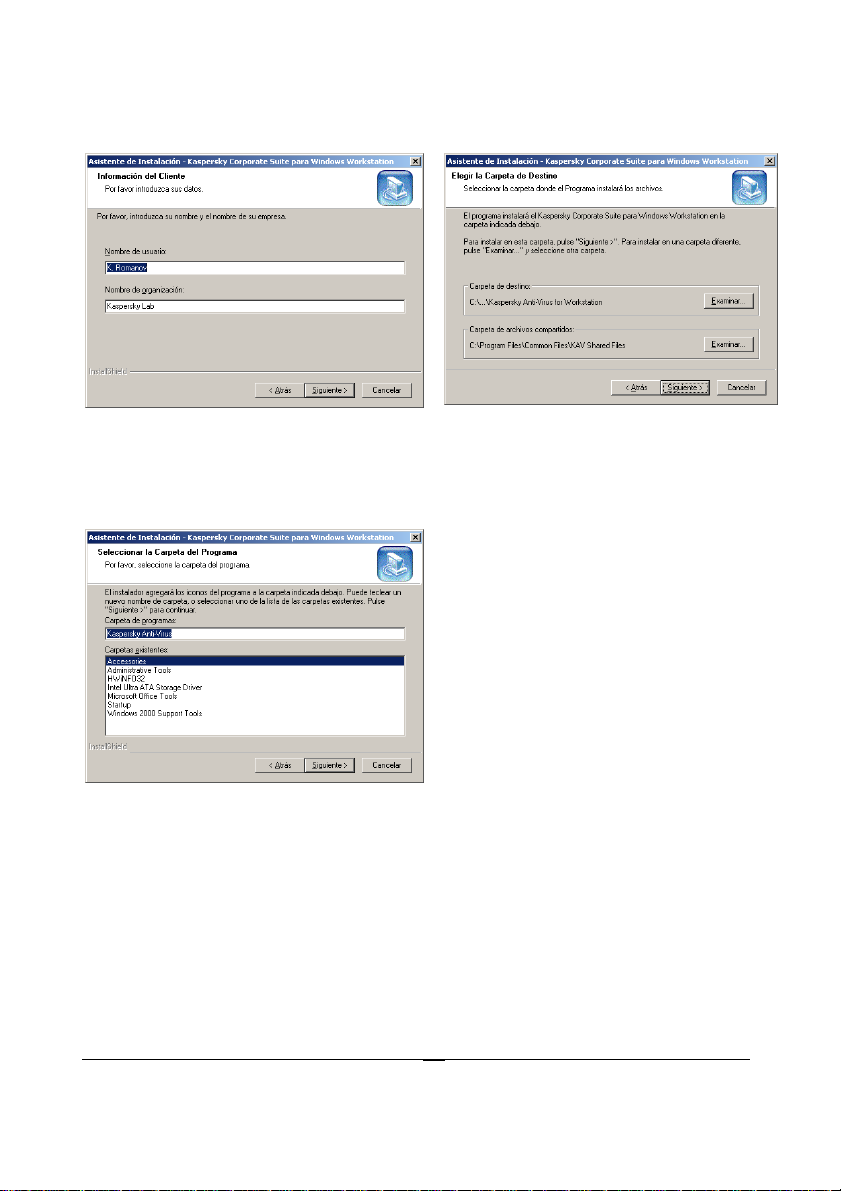
KASPERSKY ANTI-VIRUS
Figura 3. Diálogo Información del
Cliente
Figura 4. Diálogo Elegir la
Carpeta de Destino
Paso 5. Introducir el nombre del grupo de programas al menú
Inicio\Programas
Indique el nombre de la carpeta en el
diálogo Seleccionar la Carpeta
del Programa (fig. 5), y el icono
para el inicio de Kaspersky Anti-Virius
for Workstation se creará en el menú
Programas. Haga clic sobre el
botón Siguiente.
Figura 5. Diálogo Seleccionar la
carpeta del Programa
Paso 6. Elegir tipo de instalación
Seleccione el tipo de instalación en el diálogo Tipo de Instalación (Figura 6):
For
Podrá seleccionar los componentes disponibles de la lista.
Workstationizada
20
Page 24
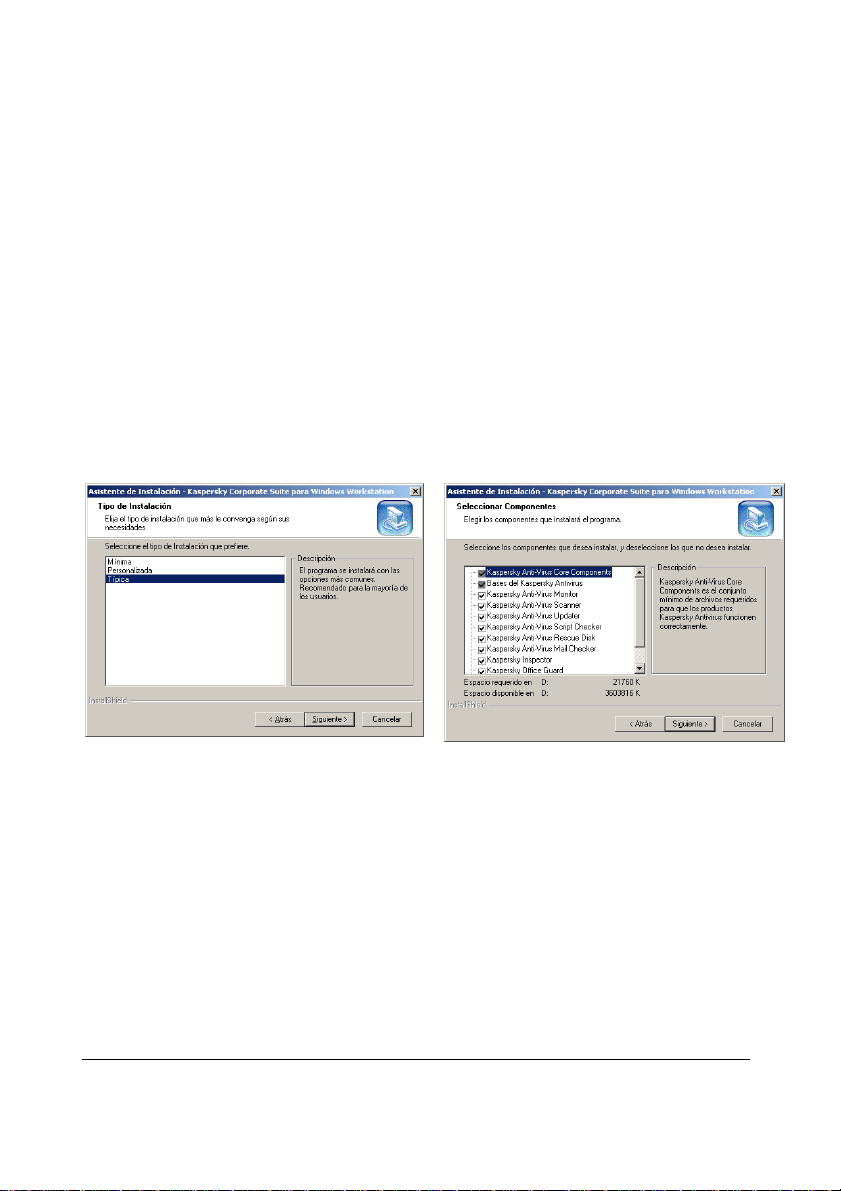
INSTALACIÓN DEL PROGRAMA
Mínima Serán instalados sólo los componentes más
indispensables, tales como: Kaspersky Anti-Virus Scanner,
Kaspersky Anti-Virus Monitor, bases antivirus y el
programa de renovación.
Típica Se instalarán todos los componentes del paquete de
programas Kaspersky Anti-Virus.
Paso 7. Elegir los componentes de Kaspersky Anti-Virus que quiere instalar
Si Usted ha seleccionado el tipo de instalación For Workstationizada,
tendrá que indicar en el diálogo Seleccionar Componentes (fig. 7) los
componentes que se van a instalar.
Para elegir un componente marque la casilla de verificación que está a la
izquierda de su nombre.
Figura 6. Diálogo Tipo de
instalación
Figura 7. Diálogo Seleccionar
Componentes
Paso 8. Copiar archivos al disco duro
Lea la información de la instalación en el diálogo Inicio de la Copia de
Archivos (fig. 8). Haga clic sobre el botón Siguiente>> para continuar.
Después se iniciará el proceso de la copia de los archivos al disco duro del
ordenador; la información de lo cual se reflejará en el diálogo de Estado de
la Instalación (fig. 9).
21
Page 25
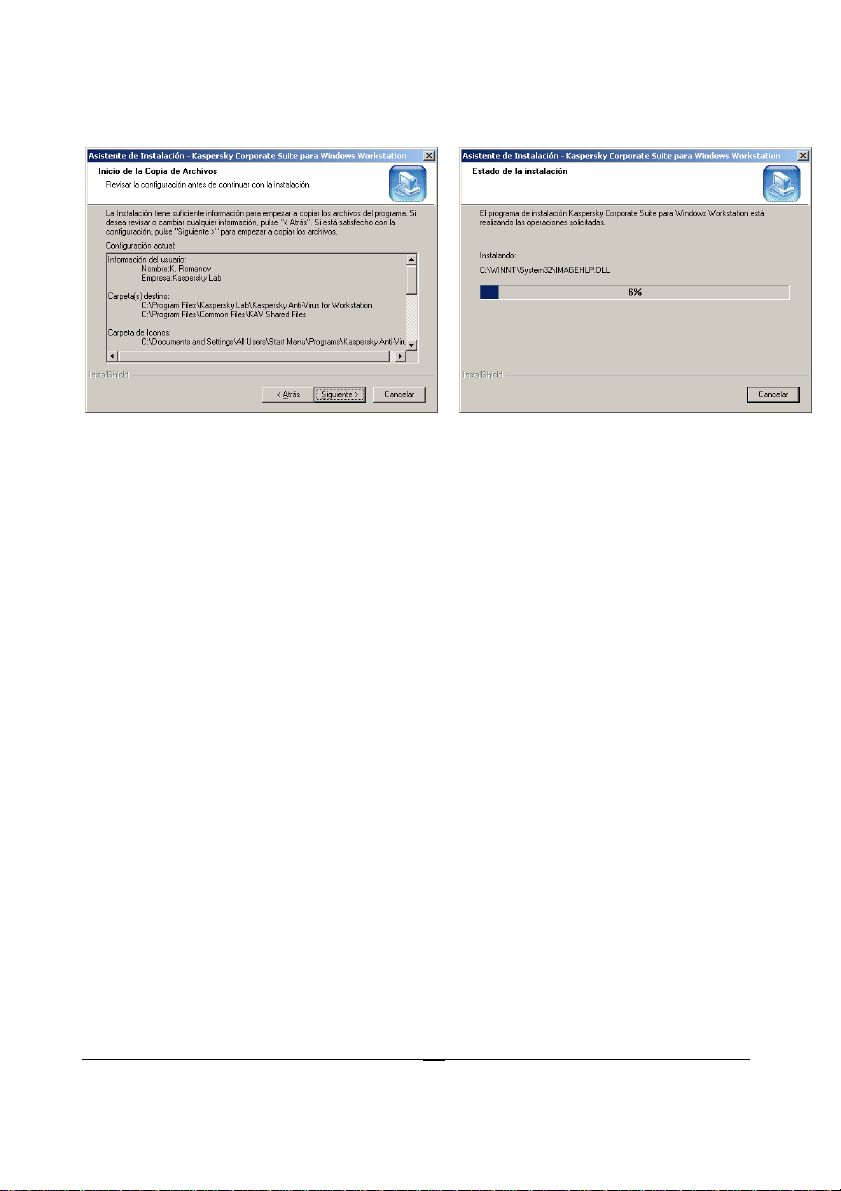
KASPERSKY ANTI-VIRUS
Figura 8. Diálogo Inicio de la
Copia de Archivos
Figura 9. Diálogo Estado de la
instalación
Paso 9. Elegir la carpeta para guardar los informes
En el diálogo Situación del archivo de Informe (fig. 10) es necesario
indicar la carpeta donde se almacenarán los informes generados por los
componentes del paquete de programas Kaspersky Anti-Virius for
Workstation.
Paso 10. Introducir los parametros de la cuenta para ejecutar el servicio
Kaspersky Anti-Virus Monitor
En la ventana de dialogo Propiedades del servicio Kaspersky Anti-Virus
Monitor Service (fig.11) es necesario indicar la cuenta que se usara para
ejecutar el servicio Kaspersky Anti-Virus Monitor.
Se pueden utilizar las cuentas siguientes:
Cuenta de sistema – cuenta de Windows;
Otra cuenta – es la cuenta del usuario, los parametros de la cual estan
indicados en los campos de la derecha.
22
Page 26
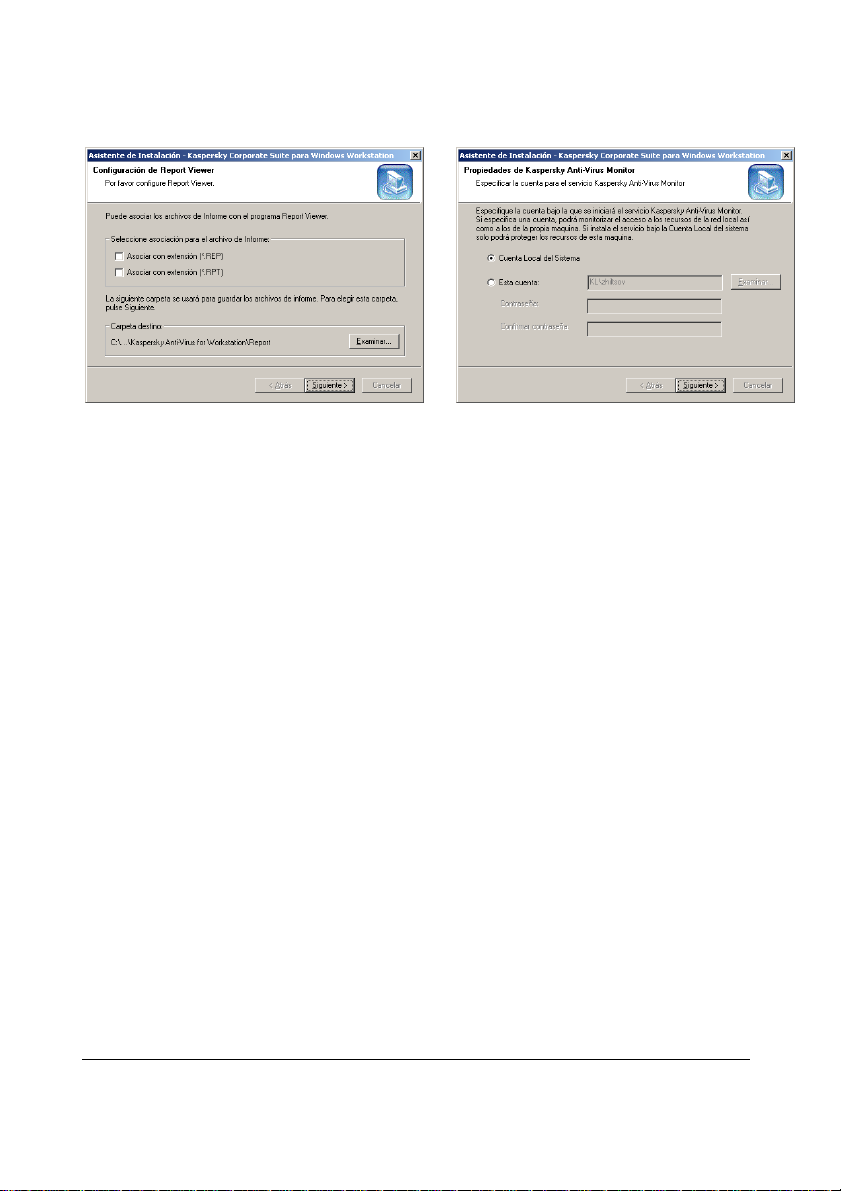
INSTALACIÓN DEL PROGRAMA
Figura 10. Ventana de dialogo
Parametros de Report Viewer
Figura 11. Ventana de dialogo
Propiedades del servicio Kaspersky
Anti-Virus Monitor Service
Paso 11. Introducción de la contraseña para la administración
En la ventana de diálogo Contraseña para la administración (fig. 12)
es necesario indicar la contraseña que se usará para el acceso remoto y el
control de los componentes del programa del Antivirus de Kaspersky para las
estaciones de trabajo através de la red local con ayuda del programa
Kaspersky Administration Kit.
Paso 12. Indicar la ruta a los archivos llave
Es necesario proporcionar el nombre del archivo llave y su ruta en el diálogo
Archivo Llave (fig. 13).
Si este archivo se encuentra en la carpeta desde la cual se lleva a cabo la
instalación, será reflejado automaticamente en la lista Lista de archivos
llave.
Si el archivo llave está ubicado en otra carpeta, haga clic en el botón Añadir
y en la ventana de diálogo Elección del archivo llave que apareció en la
pantalla, indique el nombre y la ruta necesarios. Si fuera necesario se pueden
utilizar varios archivos llaves al mismo tiempo.
23
Page 27
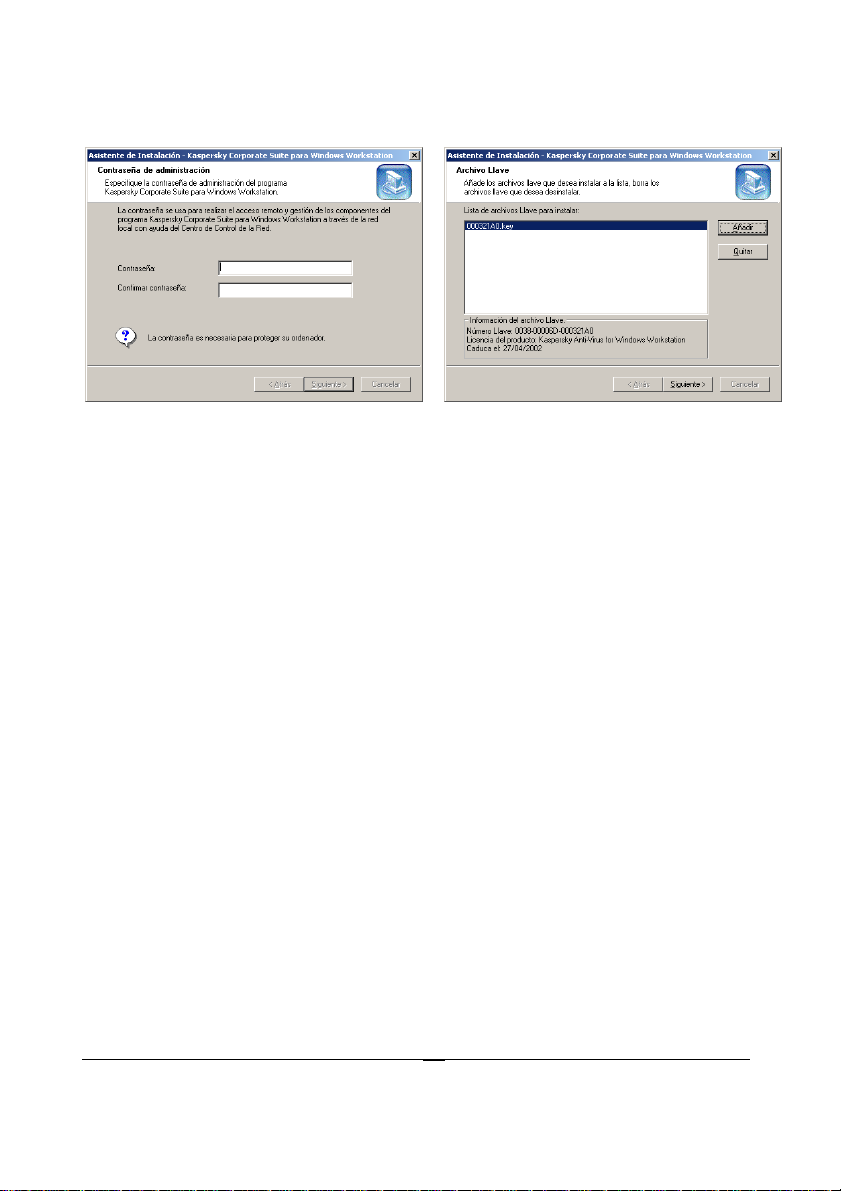
KASPERSKY ANTI-VIRUS
Figura 12. diálogo Contraseña
Figura 13. diálogo Archivo Llave
para la administración
El archivo llave es su "llave" for Workstation, que contiene toda la información
de servicio necesaria para el funcionamiento de Kaspersky Anti-Virus, es
decir:
• información sobre el vendedor de esta versión (nombre de la
compañía, dirección, números de teléfono);
• información de soporte (quién y dónde proporciona el soporte
técnico);
• fecha de lanzamiento del producto;
• nombre y fecha de la licencia;
• tabla de funcionalidades de los diferentes componentes;
• validez de la licencia.
Paso 13. Finalización de la instalación
24
Page 28
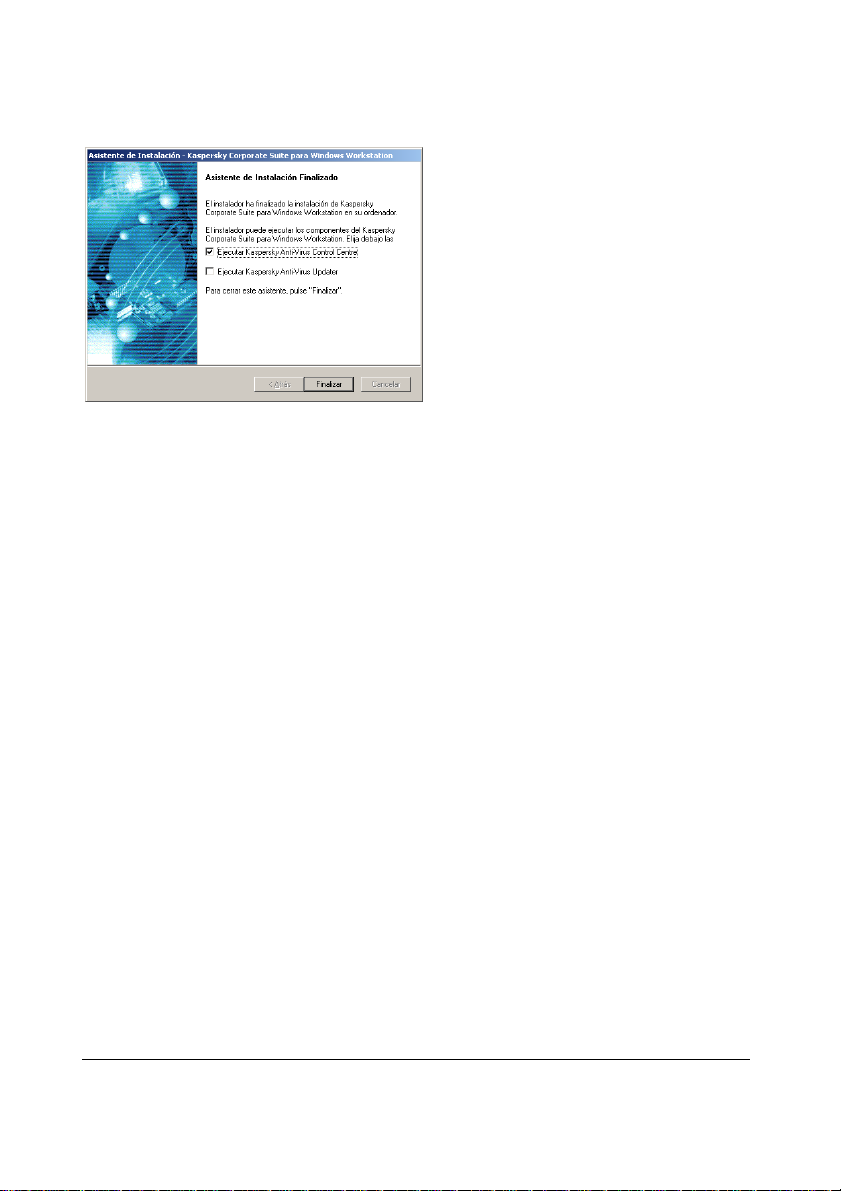
INSTALACIÓN DEL PROGRAMA
Luego de finalizar la instalación del
paquete del Antivirus de Kaspersky
para las estaciones de trabajo en la
pantalla se muestra la ventana
Finalización de la instalación
(fig. 14). Haga clic en el botón Listo.
Figura 14. Ventana de diálogo
Finalización de la instalación
2.2.1.2. Instalación repetida
Si Usted instala esta versión del paquete de programas reiteradamente,
entonces después del inicio del instalador en la pantalla aparecerá el diálogo
Programa de Mantenimiento (fig. 15), en el cual se puede elegir uno
de los siguientes regímenes:
• Modificar — para añadir nuevos componentes del paquetea los
instalados antes.
• Reparar — para reparar todos los componentes instalados
previamente pero que han sido dañados después.
• Eliminar — para quitar por completo el paquete de programas
Kaspersky Anti-Virius for Workstation de su ordenador (vea la sección
2.2.1.3).
Para elegir una de estas opciones hace falta poner en estado de acción el
botón correspondiente y hacer clic sobre el botón Siguiente>>.
25
Page 29
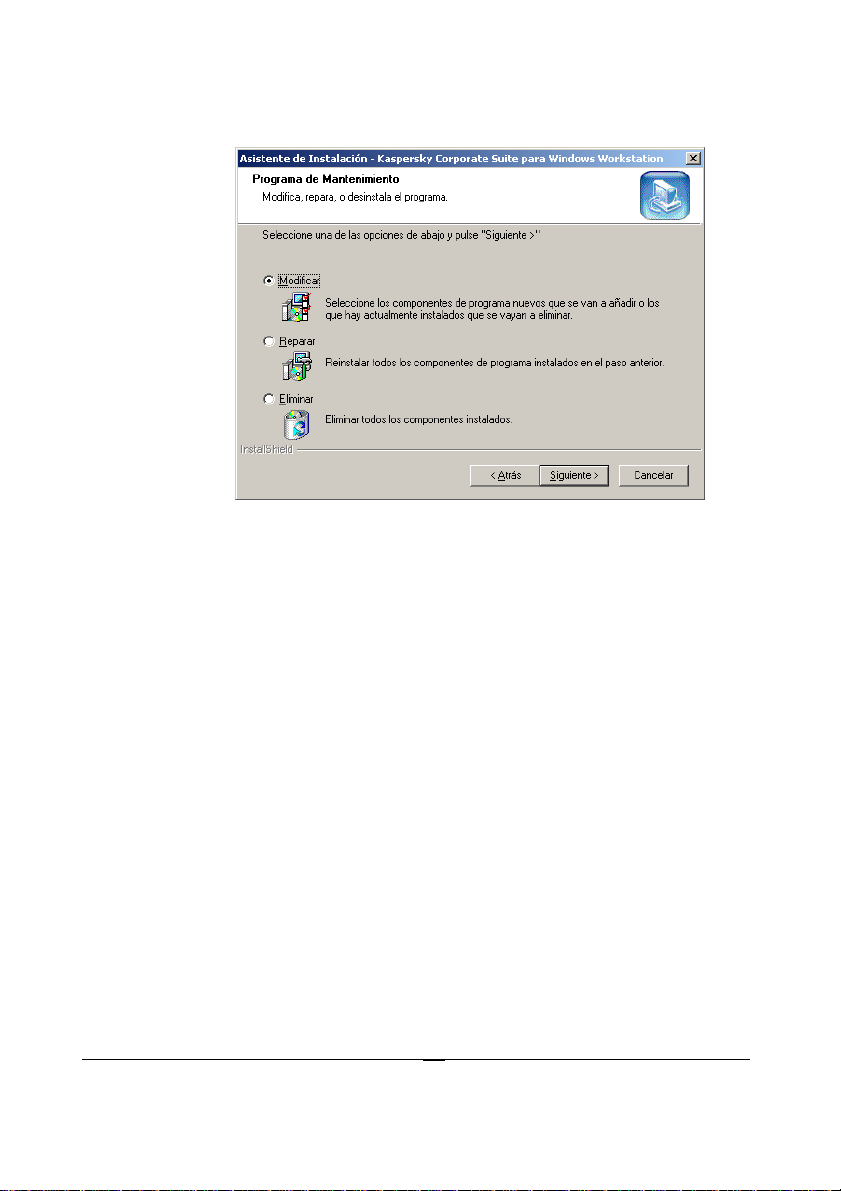
KASPERSKY ANTI-VIRUS
*
Figura 15. Diálogo Programa de Mantenimiento
Si se ha elegido la opción Modificar, después de hacer clic sobre el botón
Siguiente>> en la pantalla aparecerá el diálogo Seleccionar
Componentes (fig. 7), en el cual pueden elegirse los componentes
necesarios, poniendo las casillas de verificación en estado de acción. Haga
clic sobre el botón Siguiente>> después de seleccionar los componentes
necesarios. A continuación aparecerán, en la pantalla los diálogos Estado
de la instalación (vea fig. 9) y El Asistente ha completado (vea
fig. 14).
Si se ha elegido la opción Reparar, después de hacer clic sobre el botón
Siguiente>>.en la pantalla aparecerán a continuación los diálogos Estado
de la instalación (vea fig. 9) y El Asistente ha completado (vea
fig. 14). Este modo puede usarse si, por ejemplo, Usted involuntariamente ha
borrado del ordenador o dañado uno de los archivos incluidos en el paquete
de programas Kaspersky Anti-Virius for Workstation.
Es posible que en su ordenador ya haya sido instalado el programa Kaspersky
AV Control Centre de esta misma o anterior versión: por ejemplo, él ha sido
instalado en su ordenador como parte de otro paquete de programas. En este
caso en la pantalla aparecerá el diálogo Componente: Kaspersky
Anti-Virus Control Centre con la proposición de instalar el archivo
estándar de configuraciones (vea fig. 16).
26
Page 30
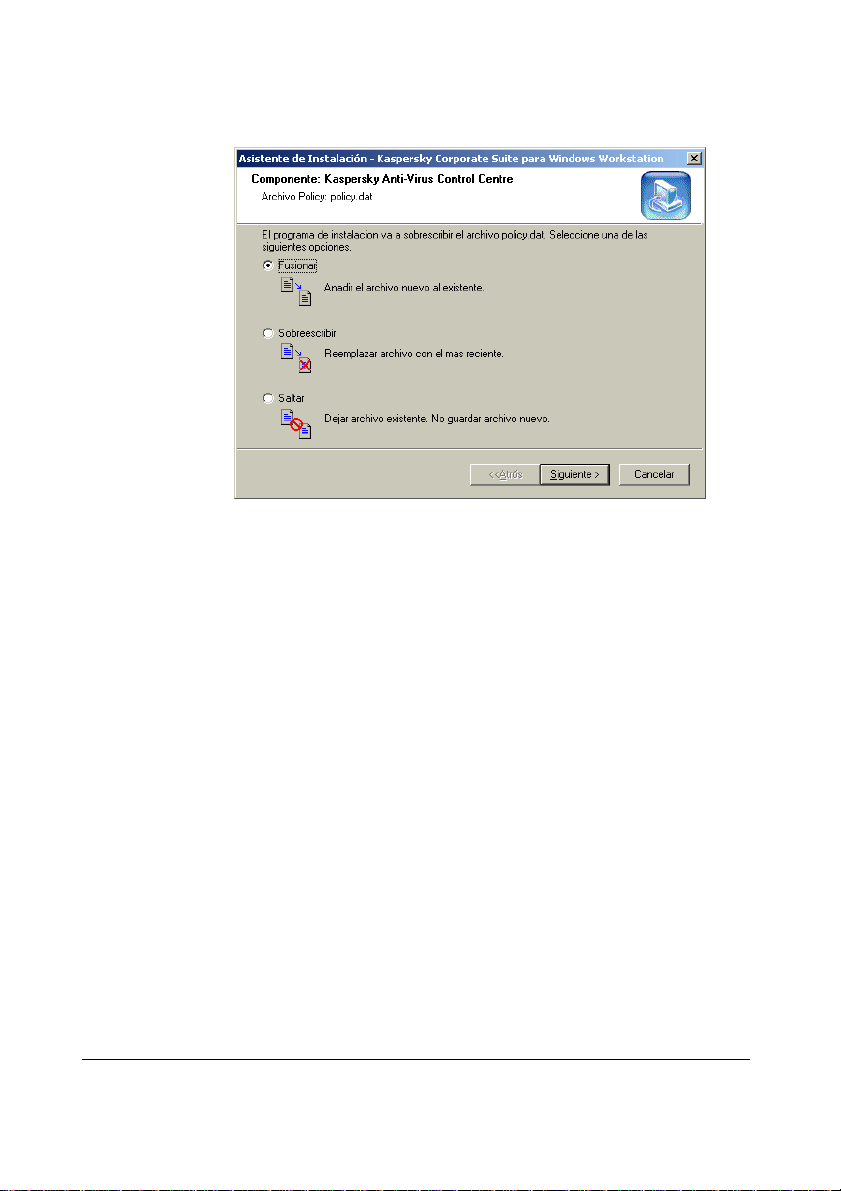
INSTALACIÓN DEL PROGRAMA
*
Figura 16. Diálogo Componente: Kaspersky Anti-Virus Control
Centre
Usted puede elegir uno de los siguientes tipos de archivos de configuración:
• Añadir – añadir a las configuraciones del archivo encontrado el
archivo estándar de configuraciones;
• Sobrescribir – en vez del archivo encontrado inscribir el archivo
estándar de configuraciones;
• Saltar – dejar el archivo encontrado sin modificarlo.
Si en su ordenador ya había sido instalado el programa Kaspersky Anti-Virus
Updater, en el proceso de la instalación en la pantalla aparecerá el diálogo
con la proposición de acciones análoga a la mostrada en la fig. 16. No
obstante la opción Añadir en este diálogo será inaccesible. Usted podrá
reinscribir el archivo estándar de configuraciones o conservar el archivo
encontrado.
27
Page 31

KASPERSKY ANTI-VIRUS
2.2.1.3. Eliminando el Programa
Si por cualquiera razón desea quitar el programa Kaspersky Anti-Virius for
Workstation, seleccione Eliminar en el diálogo Programa de
Mantenimiento (vea fig. 15) y haga clic sobre el botón Siguiente>>.
Seguidamente en la pantalla aparecerá el diálogo pidiendo confirmar la
eliminación. Haga clic sobre el botón Aceptar para iniciar el proceso de
instalación. Seguidamente empezará el proceso de liquidación de los archivos
del programa del disco duro del ordenador, el avance del proceso se mostrará
en el diálogo Estado de la instalación.
! Si durante el proceso de desinstalación, el programa detecta algunos
archivos, que pueden ser usados por otros programas, en la pantalla
aparecerá el diálogo pidiendo confirmar la eliminación del mismo. Haga
clic sobre el botón Sí para quitar el archivo.
28
Page 32

Capítulo
3
3. Kaspersky Anti-Virus
Scanner
3.1. Características y funciones principales
¿Para qué se utiliza Kaspersky Anti-Virus Scanner?
Kaspersky Anti-Virus Scanner (Kaspersky AV Scanner) es un programa
diseñado para analizar el ordenador buscando virus, bajo petición del usuario,
y borrarlos cuando se detectan.
Durante su funcionamiento, Kaspersky Anti-Virus Scanner realiza las
siguientes funciones:
• Detecta y borra los virus de todos los tipos en los archivos en los
discos seleccionados para analizar, en los sectores de inicio y en la
memoria RAM.
• Detecta y borra los virus de los archivos comprimidos con PKLITE,
LZEXE, DIET, COM2EXE y otras utilidades de compresión.
• Detecta los virus en los archivos comprimidos de todos los formatos
más difundidos (ZIP, ARJ, LHA, RAR etc.).
29
Page 33

KASPERSKY ANTI-VIRUS
• Detecta los virus en los buzones locales de los sistemas de correo
electrónico más populares.
• Utiliza un mecanismo heurístico mejorado para descubrir los virus
desconocidos (con una eficacia hasta el 92%).
3.2. Iniciando Kaspersky Anti-Virus Scanner
Modos de ejecución de Kaspersky Anti-Virus Scanner
El programa puede ejecutarse de cualquiera de las siguientes maneras:
• desde el menú principal de Windows;
• desde Kaspersky Anti-Virus Control Centre;
• desde la línea de comandos.
Uno de las formas más rápidas de iniciar el programa es ejecutarlo a través
del menú de Inicio de Windows. Para hacer esto, haga clic sobre el botón de
Inicio (Start), seleccione Programas (Programs), entre en el grupo
Kaspersky Anti-Virus y ejecute Kaspersky Anti-Virus Scanner
haciendo clic sobre su icono. El programa se abrirá mostrando el diálogo
principal (vea la sección 3.3.2) y aparecerá el icono
si hace clic derecho sobre él, se mostrará el menú de sistema (vea la sección
3.3.1).
en la barra de tareas;
Otra manera de ejecutar es iniciar el programa desde Kaspersky Anti-Virus
Control Centre, es decir, creando una tarea especial que ejecutará el
programa del detector en un momento definido y con la configuración
especificada.
Para iniciar Kaspersky Anti-Virus Scanner desde la línea de comandos haga
clic sobre el botón Inicio en el panel de Windows, elija comando Ejecutar,
y en el diálogo aparecido Ejecución del programa marque la ruta
completa hacia el módulo ejecutable avp32.exe. Por ejemplo, "C:\Program
Files\Kaspersky Lab\Kaspersky Anti-Virius for Workstation\Avp32.exe".
Se puede ejecutar utilizando los siguientes argumentos desde la línea de
comandos:
[/?] o [/H] – marcar todos los argumentos de la línea de comandos;
30
Page 34

KASPERSKY AV SCANNER
[/P=nombre_archivo] – ejecutar Kaspersky Anti-Virus Scanner con las
configuraciones del archivo “nombre del archivo”;
[/S] – comienza el análisis de virus inmediatamente después de iniciar
Kaspersky Anti-Virus Scanner;
[/W] – crea un archivo de informe;
[/N] – minimizar la ventana principal de Kaspersky Anti-Virus Scanner
inmediatamente después de iniciar;
[/Q] – cerrar la ventana principal de Kaspersky Anti-Virus Scanner
inmediatamente después de finalizar el análisis;
[/D] – significa que Kaspersky Anti-Virus Scanner no volverá a ejecutarse si ya
se ha llevado a cabo el análisis durante el día y se completó con éxito, es
decir, no fue interrumpido y ningún virus fue detectado;
[/@[!]=nombre_archivo] – analizar sólo aquellos archivos y/o carpetas que
están indicados en el archivo “nombre del archivo”. Este es el archivo
ordinario de texto (ASCII); en él se encuentra la lista de nombres de los
archivos, destinados al análisis. Cada línea del archivo debe contener sólo
un nombre de archivo o carpeta (con la indicación de su ruta completa.) Si
en la llave esta marcado el signo de admiración "!”, (es decir, /@!= nombre
del archivo), significa que el archivo “nombre del archivo” será eliminado
después de finalizar el proceso de análisis. Si el símbolo “!” no está
indicado, (es decir, /@= nombre del archivo), significa que el archivo no
será eliminado;
[/EL] – excluir del análisis los objetos que no están indicados en el archivo
“nombre del archivo” en el argumento [/@[!]=nombre_archivo];
[/redundant] – utilizar el mecanismo de análisis redundante (para más
detalles vea la sección 12.2). Este modo no se recomienda utilizar, si no
se detectó ningún virus durante el proceso de análisis ordinario, pero el
sistema todavía está comportándose extrañamente (p. ej. hay casos
frecuentes cuando el ordenador se reinicia por si solo, se nota un
funcionamiento más lento al ejecutar algunos programas, etc.). En otros
casos la utilización de este régimen no se recomienda, porque la
velocidad del proceso de análisis se reduce varias veces;
[/virlist=nombre_archivo]— crear un archivo "nombre_archivo" y escribir en
él la lista de nombres de los virus conocidos actualmente, que pueden
31
Page 35

KASPERSKY ANTI-VIRUS
detectarse con Kaspersky Anti-Virus Scanner;
[nombres_archivos y carpetas] – analizar archivos y carpetas indicados. Si
el nombre del archivo tiene espacios, este nombre debe escribirse entre
comillas. No se permite utilizar máscaras de acceso con los caracteres '*'
o '?', cuando se escriben los nombres de archivos, es decir, las
inscripciones tipo "*.exe", "av?32.exe" son inadmisibles;
[/EF] – excluir del análisis archivos y/o carpetas, que están indicadas en la
línea de comandos. La llave /EF puede utilizarse no sólo en la línea de
comandos, sino también en las líneas del archivo “nombre_archivo”
argumento /@=nombre_archivo. La presencia de la llave “/EF” en la línea
significa que el archivo (o la carpeta) no hace falta analizar. Si el nombre
del archivo contiene espacios, la llave debe estar en la línea antes del
nombre del archivo, o si la llave se pone después del nombre del archivo,
éste debe escribirse entre colmillas. Si el nombre del archivo no contiene
espacios, la llave puede estar en cualquier sitio.
! Con ayuda de combinaciones de argumentos /EF, /EL, /@ y de la lista de
archivos y carpetas en la línea de comandos Usted puede indicar las
diferentes áreas para el análisis.
Veamos a continuación, algunos ejemplos de utilización de los argumentos de
la línea de comandos:
Ejemplo 1. Iniciar Kaspersky Anti-Virus Scanner y comenzar el análisis de
virus en los archivos que están en la carpeta "Mis documentos".
"С:\Program Files\Kaspersky Lab\Kaspersky Anti-Virus for
Workstation\Avp32.exe" /S "C:\Mis documentos"
Ejemplo 2. Iniciar el programa de Kaspersky Anti-Virus Scanner, crear una
lista de virus en el archivo E:\virlist.txt y seguidamente cerrar el programa.
"С:\Program Files\Kaspersky Lab\Kaspersky Anti-Virus for
Workstation\Avp32.exe" /virlist=E:\virlist.txt /q
Ejemplo 3. Iniciar Kaspersky Anti-Virus Scanner y analizar la búsqueda de
virus solamente si el análisis se llevó a cabo en días anteriores o el mismo
día, pero se detectaron virus. Al finalizar el análisis cerrar el programa.
"С:\Program Files\Kaspersky Lab\Kaspersky Anti-Virus for
Workstation\Avp32.exe" /s/d/q
32
Page 36

KASPERSKY AV SCANNER
Ejemplo 4. Iniciar el programa y analizar todos los archivo en la carpeta "Mis
documentos", a exclusión de los archivos cuya lista se encuentra en el
archivo "exclude.txt".
"С:\Program Files\Kaspersky Lab\Kaspersky Anti-Virus for
Workstation\Avp32.exe" "C:\Mis documentos" /EL
/@=C:\exclude.txt
3.3. Interfaz del Programa
La descripción de la interfaz de Kaspersky Anti-Virus
Scanner. Menú de sistema, ventana principal, menú,
barra de herramientas, área de trabajo, y barra de
estado
3.3.1. Menú de sistema
Una vez iniciado el programa en la pantalla se abrirá su ventana principal (vea
la sección 3.3.2), y en la barra de tareas aparecerá el icono
derecho sobre él Usted puede abrir el menú de sistema (fig. 17). El menú de
sistema tiene los siguientes comandos:
, haciendo clic
• Configuración de Kaspersky Anti-Virus Scanner… – abrir el
diálogo principal del programa.
• Analizar ahora / Detener el análisis – analizar ahora / detener el
análisis.
• Pausar análisis / Continuar análisis – pausar análisis / continuar
análisis.
• Cambiar la Prioridad del Análisis – modificar la prioridad del
proceso de análisis (este comando sólo es accesible cuando el
proceso de análisis está en marcha).
33
Page 37

KASPERSKY ANTI-VIRUS
• Mostrar Informe – mostrar un diálogo con los resultados del
funcionamiento del programa.
• Actualizar Ahora – ejecutar el programa de renovación de bases
antivirus Kaspersky Anti-Virus Updater.
• Acerca de Kaspersky Anti-Virus Scanner… – abre un diálogo con
la información principal sobre el programa.
• Cerrar Kaspersky Anti-Virus Scanner – descarga el programa de la
memoria.
*
Figura 17. Menú de sistema
3.3.2. Ventana principal
La ventana principal del programa Kaspersky Anti-Virus Scanner se utiliza
para cambiar la configuración del análisis, iniciar / detener el análisis y revisar
los resultados. Puede cerrar la ventana principal sin descargar el programa de
la memoria del ordenador.
En la ventana principal de Kaspersky AV Scanner, se localiza lo siguiente:
• menú;
• barra de herramientas;
• área de trabajo;
• barra de estado.
34
Page 38

KASPERSKY AV SCANNER
3.3.3. Menú
En la parte superior de la ventana principal se encuentran menús. Algunos
comandos de menú se repiten, usando combinaciones de teclas o botones en
la barra de herramientas (vea la sección 3.3.4). Las combinaciones de teclas
están indicadas en el menú junto con los puntos de comandos
correspondientes. La correspondencia de combinaciones de teclas y botones
de la barra de herramientas se puede ver en la sección 3.3.4.
Punto de menú Descripción
Archivo % Abrir Perfil
Cargar un conjunto de opciones desde el
archivo de configuración (vea la
sección 3.4.4).
Archivo % Guardar Perfil
Guardar el conjunto de opciones en el
archivo de configuración (vea la
sección 3.4.4).
Archivo % Guardar Perfil
Como
Archivo % Guardar Perfil
como Predeterminado
Archivo % Perfiles Recientes
Archivo % Cerrar Kaspersky
Anti-Virus Scanner
Archivo % Cerrar Ventana Cerrar la ventana principal de Kaspersky
Guardar el conjunto de opciones en el
archivo de configuración con otro nombre
(ver la sección 3.4.4).
Especificar un conjunto de opciones que se
cargan de forma predeterminada (vea la
sección 3.4.4).
Elegir para cargar el archivo de
configuración de la lista de archivos, con
los cuales Usted trabajó recientemente.
Descargar Kaspersky Anti-Virus Scanner
de la memoria del ordenador.
Anti-Virus Monitor.
35
Page 39

KASPERSKY ANTI-VIRUS
Analizar % Analizar Ahora /
Detener el Análisis
Iniciar / detener el proceso de análisis (vea
la sección 3.5.1).
Analizar %
Pausar el Análisis /
Continuar él Análisis
Pausar / continuar el proceso de análisis
(vea la sección 3.5.1).
Analizar % Cambiar la
Prioridad del Análisis
Cambiar la prioridad del proceso de
análisis. (este comando sólo es accesible
cuando el proceso de análisis está en
marcha (vea la sección 3.5.2).
Analizar % Ver Opciones del
Análisis
Mostrar los parámetros configurados como
un texto secuencial (ver la sección 3.4.5).
Herramientas % Actualizar
Ahora
Permite actualizar las bases de datos
antivirus (vea la sección 3.6).
Herramientas % Mostrar
Informe
Mostrar una ventana con el informe (vea la
sección 3.5.3).
Herramientas % Crear Lista
de Virus
Generar una lista de todos los virus
conocidos actualmente(vea la sección 3.7).
Ayuda % Contenidos
Mostrar la ventana de ayuda.
Ayuda % Kaspersky AntiVirus en la Web
Desplegar la ventana del navegador Web
con la información sobre Kaspersky Lab
Ltd.
Ayuda % Acerca de
Kaspersky Anti-Virus Scanner
Mostrar información abreviada acerca del
programa.
36
Page 40

KASPERSKY AV SCANNER
3.3.4. Barra de herramientas
En la barra de herramientas están reunidos todos los botones, haciendo clic
sobre los cuales Usted puede ejecutar unas u otras acciones.
Botón Menú Descripción
Archivo % Abrir Perfil Cargar el conjunto de opciones
desde el archivo de configuración.
Archivo % Guardar Perfil Guardar el conjunto de opciones
en el archivo de configuración.
Archivo % Guardar Perfil
como Predeterminado
Guardar el conjunto de opciones
en el archivo de configuración y
designarlo como cargado de
forma predeterminada.
Analizar % Analizar Ahora Iniciar el proceso de análisis.
Analizar % Pausar el
Análisis /
Pausar / Continuar el proceso de
análisis.
Continuar el Análisis
Analizar %
Detener el Análisis
Analizar %
Ver Opciones del Análisis
Parar el proceso de análisis.
Mostrar los parámetros
configurados como un texto
secuencial.
Herramientas %
Mostrar Informe
Herramientas %
Actualizar Ahora
Mostrar la ventana del informe.
Ejecutar el programa de
renovación de bases antivirus.
Archivo % Cerrar Kaspersky
Anti-Virus Scanner
Descargar el programa de la
memoria del ordenador.
37
Page 41

KASPERSKY ANTI-VIRUS
3.3.5. Área de trabajo
3.3.5.1. Categorías: Objetos, Opciones, Personalizar,
Estadística
El área de trabajo de la ventana principal consta de dos partes. En la parte
izquierda se sitúa la lista de las categorías con sus iconos correspondientes.
En la parte derecha se muestra el contenido de las categorías. Existen cuatro
categorías: Objetos, Opciones, Personalizar y Estadística.
La categoría Objetos permite indicar el área de análisis (lista de discos y
carpetas a revisar), objetos que deben ser analizados (p. ej. sectores,
archivos, bases de datos de correo electrónico), y reglas para trabajar con los
objetos infectados (vea la sección 3.4.1). Todas estas opciones se organizan
en forma de un elemento especial – árbol de configuraciones de jerarquía de
objetos.
La categoría Opciones permite definir ciertas opciones generales y la
categoría Personalizar permite ajustar una configuración especializada del
programa con ayuda del árbol de configuraciones ordinario (vea la
sección 3.4.2 y 3.4.3).
La categoría Estadística permite ver los resultados del trabajo del programa
en la tabla (vea la sección 3.5.4).
3.3.5.2. Menú Contextual
Cada elemento del árbol de configuraciones tiene su menú contextual, usando
el cual se puede ejecutar operaciones, aplicables precisamente a estos
elementos.
$ Para desplegar el menú contextual de algún elemento del árbol de
configuraciones siga los pasos siguientes:
1. Ponga el cursor del ratón sobre el elemento requerido.
2. Presione el botón derecho del ratón. Seguidamente se abrirá el menú
contextual correspondiente al elemento (fig. 18).
38
Page 42

KASPERSKY AV SCANNER
*
Figura 18. Menú contextual del elemento del árbol de configuraciones
3.3.6. Barra de estado
La barra de estado se localiza en la parte inferior de la ventana principal. En
ella se refleja la siguiente información:
• contexto sensible al cursor / nombre del objeto analizado;
• casilla de verificación del proceso de análisis en ejecución.
39
Page 43

KASPERSKY ANTI-VIRUS
3.4. Configuración de opciones del análisis
Configuración de opciones de las categorías Objetos,
Opciones, Personalizar. Conservar las opciones en un
archivo de configuración. Cargar las opciones desde el
archivo de configuración. Vista preliminar de las
opciones antes iniciar el análisis
3.4.1. Opciones del análisis de objetos. Categoría
Objetos
*
Figura 19. Categoría Objetos
40
Page 44

KASPERSKY AV SCANNER
3.4.1.1. Selección del área del análisis
La categoría Objetos (fig. 19) del área de trabajo permite elegir el área y los
objetos que van a ser analizados. La selección se lleva a cabo con ayuda del
árbol de configuraciones de objetos. El árbol de configuraciones de objetos
puede verse en modo estándar o experto. Use los botones Estándar y
Experto del diálogo de la ventana principal para intercambiar entre ambos
modos.
En el modo estándar el árbol de
configuraciones de objetos se
representa en dos paneles:
izquierdo – con la lista de discos
del ordenador, y derecho – con
el árbol de configuraciones del
objeto elegido en el panel
izquierdo (fig. 20).
Figura 20. Modo "Estándar"
En el modo experto el árbol de
configuraciones de objetos
consta de tres paneles.
izquierdo – jerarquía del sistema
de archivos del ordenador,
derecho – el árbol de
configuraciones del objeto
elegido en la jerarquía, y el
panel de la parte inferior – la
lista de archivos localizados en
la raíz del objeto elegido en la
jerarquía (fig. 21). Además en el
modo de experto en la jerarquía
Figura 21. Modo “Experto”
del sistema de archivos se
incluye el objeto “Entorno de la
red”.
El área a analizar se especifica en el panel izquierdo que contiene la jerarquía
del sistema de archivos del ordenador, junto con las casillas de verificación de
cada área del sistema de archivos. La casilla de verificación puede ser
activada: , que corresponde al comando de analizar el área indicada, o
desactivada: , que corresponde a la omisión del área elegida.
41
Page 45

KASPERSKY ANTI-VIRUS
Para que el programa analice un área del sistema de archivos, es necesario
marcar la casilla de verificación situada a la izquierda de su nombre.
Para seleccionar un grupo de discos a analizar, elija "Mi PC" del panel con la
jerarquía del sistema de archivos y marque la casilla de verificación necesaria
en el panel derecho con el árbol de configuraciones:
Analizar las unidades de discos locales, extraíbles – analizar todos los
discos extraíbles. La casilla de verificación sólo es accesible desde el
árbol de configuraciones de objeto "Mi PC". Su selección es equivalente a
marcar las casillas de todos los discos extraíbles en la jerarquía de
objetos.
Analizar las unidades de disco duro, locales – analizar todos los discos
duros locales. Esta casilla de verificación sólo es accesible desde el árbol
de configuraciones de objeto "Mi PC". Su selección equivale a marcar las
casillas de todos los discos duros locales en la jerarquía de objetos.
Escanear los discos de la red –escanear todos los discos de la red
accesibles. Esta opción es solo accesible desde el árbol de las
configuraciones del objeto “Mi ordenador”. Su activación será lo mismo
que activar en la jerarquía de los archivos de los objetos indicadores el
análisis de todos los discos de la red accesibles.
Al marcar la casilla de verificación de alguna área del sistema de archivos,
Usted selecciona automáticamente las casillas de todas las áreas, contenidas
dentro del objeto marcado. Sin embargo, si lo desea, puede saltarse alguna
carpeta o archivo al cambiarse al modo Experto.
42
Page 46

KASPERSKY AV SCANNER
P.ej. Usted ha elegido para analizar los
discos C: y D:, pero no quiere analizar la
carpeta D:\public\archives porque está
seguro de que su contenido no contiene
virus. En este caso Usted puede marcar
las casillas de verificación situadas a la
izquierda de los discos C: y D:, y luego,
abriendo en la jerarquía de archivos el
disco D:, quitar la marca en la casilla de
verificación situada enfrente del nombre
de la carpeta D:\public\archives.
Si Usted ha excluido alguna carpeta del análisis, en todas las áreas del objeto
"padre" del sistema de archivos se cambiará la imagen de la marca ,
añadiéndose a la casilla marcada en su parte baja derecha un triángulo . De
esta manera el programa señala la situación, cuando una de las áreas del
sistema de archivos, situada dentro de otra elegida, se analiza de modo
diferente en comparación con el objeto “padre”. Usted puede modificar
libremente las diferentes reglas de marcado dentro de un área. Para más
información sobre el tema, consulte el capítulo 8.4.
A cada área del sistema de archivos Usted puede asignar su propia
configuración del análisis. En cada área, elegida para analizar, Usted marca
los objetos para la revisión con ayuda del árbol de configuraciones del panel
derecho.
3.4.1.2. Objetos a analizar. Memoria, sectores y archivos
Las distintas áreas de la jerarquía del sistema de archivos del ordenador
tienen diferentes opciones de configuración. "Mi PC" tiene el árbol de
configuraciones con el máximo número de opciones disponibles. En la lista de
configuración están incluidas opciones “Analizar memoria”, “Analizar
sectores”, “Analizar grupos de discos” y “Analizar bases de mensajes de MS
Outlook Express”. Las opciones del área del disco sólo permiten analizar los
sectores de inicio de ese disco, así como marcar o desmarcar la casilla
“Analizar el sistema de archivos del disco”. Las opciones del área de una
carpeta no permiten desmarcar el análisis del sistema de archivos. Pero
dentro de las opciones del área de carpetas entra, como en todas las áreas
43
Page 47
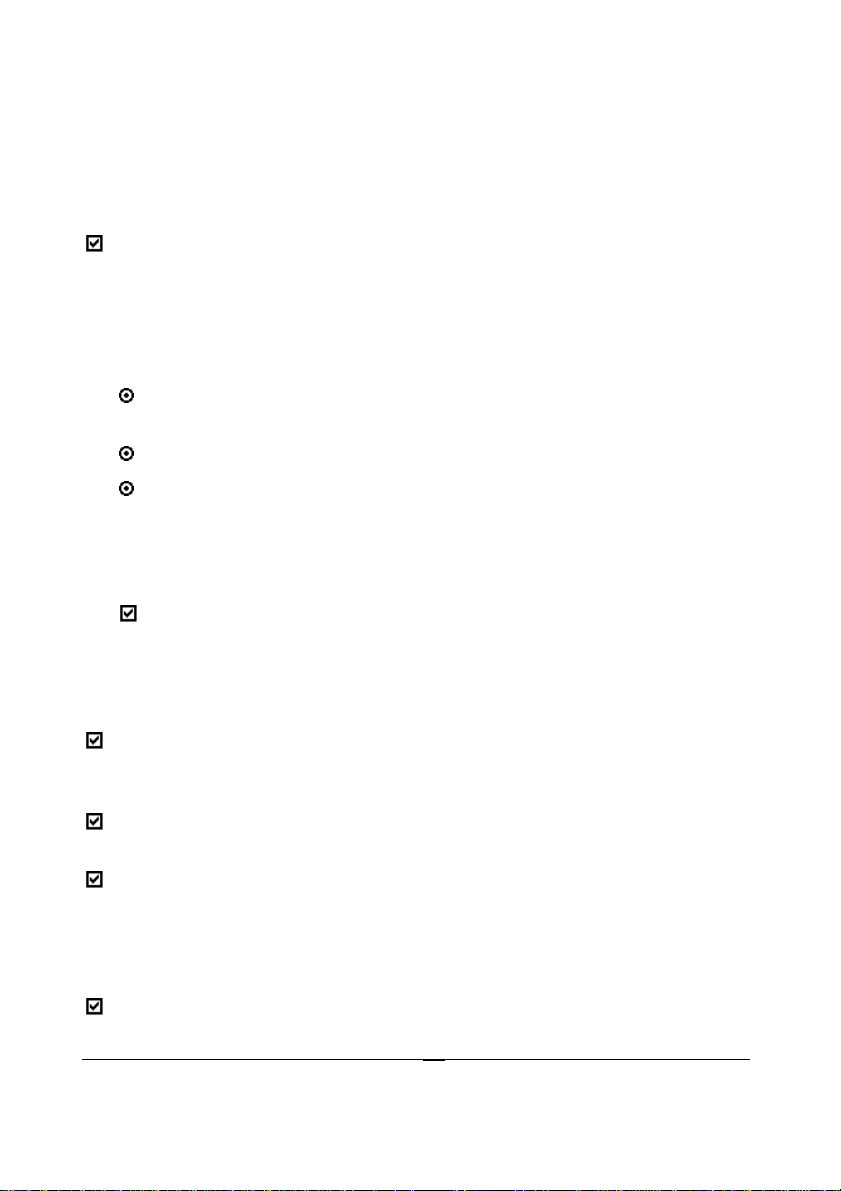
KASPERSKY ANTI-VIRUS
situadas más arriba, la posibilidad de elegir diferentes acciones con los
objetos infectados o sospechosos, al igual que la elección del tipo de archivos
a analizar, o el empleo de regímenes adicionales de análisis.
Analizar los archivos de los siguientes tipos – analizar los archivos del
objeto (entre otros, los archivos con tales atributos, como System, Hidden
y Read Only). La casilla de verificación sólo es accesible desde el árbol de
configuraciones de "Mi PC" y de los discos. No se puede desmarcar esta
casilla de objetos como carpetas o archivos. Sólo se puede especificar el
análisis para los siguientes tipos de archivos:
Todos los que se puedan infectar – analizar todos los archivos que
pueden contener virus.
Todos – analizar todos los archivos.
Por extensión – analizar los archivos con las extensiones
especificadas en el área de entrada de datos situada debajo de esta
casilla. El número de extensiones que puede introducir, es ilimitado,
sin embargo, en cada área de entrada de datos sólo debe
especificarse un valor.
Excluir por extensión – no analizar los archivos con las extensiones
especificadas en el área de entrada de datos situada debajo de esta
casilla. El número de extensiones que puede introducir, es ilimitado,
sin embargo, en cada área de entrada de datos sólo debe
especificarse un valor.
Analizar sectores – analizar los sectores (sector de inicio maestro (MBR)
y sectores de inicio.) La casilla de verificación sólo es accesible desde el
árbol de configuraciones de "Mi PC" y de los discos.
Analizar memoria – Analiza la memoria RAM. Esta casilla de verificación
sólo es accesible desde el árbol de configuraciones de objeto "Mi PC".
Analizar bases de datos de MS Outlook Express – analizar bases de
datos de MS Outlook Express en su versión 5.0 o superior. Esta casilla de
verificación sólo es accesible desde el árbol de configuraciones de objeto
"Mi PC". Para más información sobre el análisis de bases de mensajes de
correo vea la sección 3.4.1.4.3.
Comprueba objetos de arranque – analizar los objetos que son
ejecutados automáticamente por el sistema inmediatamente después de
44
Page 48

KASPERSKY AV SCANNER
iniciarse. Esta casilla de verificación sólo es accesible desde el árbol de
configuraciones de objeto "Mi PC".
3.4.1.3. Acciones a realizar con los objetos infectados y
sospechosos
Acciones en caso de detección de virus – en caso de detectar los
objetos infectados o sospechosos el programa emprenderá una de las
siguientes acciones.
Preguntar – en caso de detectar el virus Kaspersky Anti-Virus
Scanner desplegará el diálogo (ver fig. 22). Este diálogo contiene el
nombre del archivo infectado, el nombre del virus detectado y la lista
de posibles acciones con este objeto infectado – es decir, lista de
todas las acciones posibles, menos “Preguntar al usuario”. Además,
el diálogo aparecido contiene la casilla Aplicar a todos los objetos
infectados, marcando el cual Usted puede extender la acción elegida
en el diálogo a todos los objetos infectados que serán detectados
posteriormente, si para ellos se había indicado, como acción, la
apertura de este diálogo. Entonces, al detectar el siguiente objeto
infectado, este diálogo no se mostrará más. En la parte baja diálogo
se encuentran los siguientes tres botones: “Aceptar” (aplica las
acciones seleccionadas), “Cancelar” (cierra el diálogo y continua el
proceso de análisis) y “Detener” (interrumpe el proceso de análisis).
Sólo informar – al detectar los objetos infectados o sospechosos, el
programa únicamente le informará de ello. El informe sobre el análisis
puede verse al ejecutar el programa de la revista de informes
Kaspersky Report Viewer (vea la sección 7).
Desinfectar – intentar desinfectar todos los objetos infectados sin
ninguna pregunta previa. Como resultado de recuperar el objeto
infectado, se quitarán los virus y el objeto se restaurará
funcionalmente.
Hacer una copia de seguridad del archivo antes de la
desinfección – antes de desinfectar crear una copia del objeto
infectado. La carpeta, donde se creará la copia, se designa en el
árbol de configuraciones de la categoría Opciones (vea la
sección 3.4.2.2). La copia no se borrará al finalizar el tratamiento.
45
Page 49

KASPERSKY ANTI-VIRUS
Si la desinfección es imposible – no para todos los objetos
infectados es posible la desinfección, porque algunos virus dañan
los datos contenidos en el ordenador irreversiblemente. En este
caso el programa Kaspersky Anti-Virus Scanner puede accionar
por uno de tres métodos:
Sólo informar – informar sobre el
intento fracasado de la desinfección, Renombrar el objeto –
renombrar el archivo que es posible desinfectar, Borrar el objeto
– eliminar el archivo deteriorado.
Renombrar el objeto renombrar todos los objetos infectados. Las
reglas de poner otros nombres se designan en el árbol de
configuraciones de la categoría Opciones (vea la sección 3.4.2.2).
Borrar el objeto – eliminar todos los objetos infectados sin advertir
antes.
! Para los archivo comprimidos las reglas Borrar el objeto y Renombrar
el objeto podrán accionar sólo cuando esta marcada la casilla de
verificación Activar el borrado o renombrado de los archivos
infectados en la solapa Opciones. En caso contrario la acción elegida –
eliminación o nombramiento de los archivos comprimidos – no se
realizará por el programa.
*
Figura 22. Diálogo de acciones a ejecutar al detectar un objeto infectado
46
Page 50

KASPERSKY AV SCANNER
3.4.1.4. Modos adicionales de análisis
3.4.1.4.1. Objetos compuestos
Usted puede incluir los modos adicionales – el análisis de los archivos
comprimidos, archivos empaquetados, bases de mensajes de correo y
archivos de formato de correo, objetos incrustados. Todos estos modos están
reunidos en el mismo grupo:
Analizar archivos compuestos – analizar los archivos compuestos,
como las carpetas que contienen todo un grupo de objetos.
3.4.1.4.2. Análisis de los archivos comprimidos y
ejecutables comprimidos
La habilidad de analizar los archivos comprimidos es muy importante puesto
que el virus en un archivo comprimido infectado puede conservarse durante
varios meses o años sin hacer daño, y luego rápidamente esparcirse y causar
mucho dolor de cabeza.
Archivos comprimidos – buscar virus en los archivos comprimidos
creados con los compresores, ZIP, ARJ, LHA, RAR, CAB y algún otro.
Kaspersky Anti-Virus no borra los virus de los archivos, simplemente los
detecta. Además, Kaspersky Anti-Virus no puede desempaquetar los archivos
comprimidos, defendidos con contraseña.
Por eso al trabajar con los archivos comprimidos se recomienda poner marca
en la casilla
Archivos comprimidos y quitarla de la casilla Activar el
borrado o renombrado de los archivos infectados en la solapa Opciones,
en el caso, cuando para las acciones con los objetos infectados Usted ha
seleccionado su eliminación o renombramiento. En este caso, si en el archivo
comprimido se detecta un archivo infectado, en el informe se hará la
inscripción correspondiente, pero el archivo comprimido no será eliminado ni
renombrado. Usted podrá desempaquetarlo, y después ejecutar el proceso del
análisis y borrar los virus de los archivos desempaquetados.
! Si se marca la casilla Activar el borrado o renombrado de los
archivos infectados, Usted puede perder la información que es posible
restablecer.
Ejecutables comprimidos – buscar los virus en los archivos
47
Page 51

KASPERSKY ANTI-VIRUS
comprimidos desempaquetables, es decir, en los archivos ejecutables
que al ejecutarse desempaquetan los archivos comprimidos que
contienen. Algunos de los archivos comprimidos desempaquetables,
además, ejecutan de inmediato uno de los archivos
desempaquetados.
El mecanismo de desempaquetado, puede trabajar correctamente y con los
archivos que han sido comprimidos múltiples veces. También puede tratar
algunas versiones de inmunizadores de archivos, que son programas que
protegen los archivos ejecutables contra la infección, adjuntando a ellos
bloques controladores (CPAV y F-XLOCK) y programas que cifran los datos
(CryptCOM).
3.4.1.4.3. Análisis de bases de mensajes de correo y
archivos de formato de correo
Kaspersky Anti-Virus Scanner puede analizar las bases de mensajes de
correo y archivos de formato de correo.
Bases de mensajes – analizar las bases de mensajes de correo. Se
analizan las bases de mensajes de correo de los siguientes formatos:
• Microsoft Outlook, Microsoft Exchange (archivos *.pst y *.pab, tipos
de archivos de MS Mail);
• Microsoft Internet Mail (archivos *.mbx, tipos de archivos de MS
Internet Mail).
• Eudora Pro y Lite;
• Pegasus Mail;
• Netscape Navigator Mail;
• Servidores JSMail SMTP/POP3 (base de mensajes del usuario).
48
Page 52

KASPERSKY AV SCANNER
! Si se activa el modo de analizar las bases de mensajes de correo,
Kaspersky Anti-Virus Scanner analizará todas las entradas de las bases
de mensajes de correo y los archivos adjuntos. Durante este proceso se
apoyan los siguientes formatos: UUEncode; XXEncode; btoa (versión 5.0
y superiores); btoa 5.*; BinHex 4.0; ship; NETRUN 3.10; NETSEND 1.0
(no empaquetado); NETSEND 1.0C (empaquetado); MIME base64.
Texto puro – analizar los archivos de correo electrónico de formatos
Eudora Pro y Lite, Pegasus Mail, Netscape Navigator Mail , JSMail,
bases de datos sobre los usuarios de servidores SMTP/POP3.
! Si el modo de analizar archivos de texto en formato de correo está
activo, el Kaspersky Anti-Virus analizará cada archivo para determinar la
presencia del encabezado de la carta electrónica, y al encontrarlo va a
buscar los datos adjuntos (UUEncode, XXEncode etc.) y buscar el virus
en ellos.
Al activar el modo de analizar bases de mensajes de correo y sobre todo el
modo de analizar los archivos de texto en formato de correo, se reduce la
velocidad de trabajo de Kaspersky Anti-Virus Scanner. Por lo tanto, no es
aconsejable usarlos durante el análisis ordinario de todos los archivo de su
ordenador.
# Kaspersky Anti-Virus Scanner no borra los virus de las bases de
mensajes de correo y de archivos de texto en formato de correo, sino sólo
los detecta. No obstante, en el modo especial del análisis Analizar las
bases de datos de MS Outlook Express el programa no sólo detectará,
sino también borrará los virus de las bases de datos de MS Outlook
Express en su versión 5.0 y superior.
3.4.1.4.4. Análisis de los objetos incrustados
El programa permite analizar no sólo archivos, sino también los objetos
atados a ellos por la tecnología OLE.
Objetos incrustados – analizar los objetos OLE incrustados en los
archivos verificados.
49
Page 53

KASPERSKY ANTI-VIRUS
3.4.1.4.5. Analizador Heurístico
El modo de análisis heurístico puede detectar algunos virus que son todavía
desconocidos para el programa (aquellos que no están incluidos en las bases
antivirus).
Activar el analizador de código – realizar un análisis heurístico.
3.4.2. Opciones generales. Categoría Opciones
La categoría Opciones (fig. 23) contiene los parámetros para registrar los
resultados del análisis en un archivo, ajustar los archivos renombrados
infectados y determinar el nivel de prioridad del análisis.
*
Figura 23. Categoría Opciones
50
Page 54

KASPERSKY AV SCANNER
3.4.2.1. Opciones para llevar el informe
Guardar el archivo de informe – conservar el informe en un archivo. Si
Usted marca esta casilla de verificación, podrá seguir el proceso del
trabajo de Kaspersky Anti-Virus Scanner con ayuda de Kaspersky Report
Viewer (ver el capítulo 7). Al reflejar los resultados este programa usará
todas las opciones del árbol de configuraciones Guardar el archivo de
informe al mostrar los informes.
Nombre de archivo de informe – nombre del archivo de informe.
! De manera predeterminada, el informe se crea en la carpeta que se
especificó durante la instalación del programa. Si el programa funciona
sin conexión con Kaspersky Anti-Virus Control Centre, puede cambiar la
carpeta, indicando la ruta completa hacia el archivo de informe. En otro
caso, es imposible cambiar la ruta predefinida.
Mostrar la información del grupo de programas en el informe –
reflejar en el informe la información sobre los objetos empaquetados o
comprimidos. La información aparecerá en la tabla de Kaspersky
Report Viewer en la siguiente forma: en la columna “Objeto” – nombre
del objeto, en la columna “Resultado” – nota “empaquetado” o
“comprimido”, en la columna “Descripción” – nombre del programa
empaquetador o comprimidor.
Mostrar objetos no infectados en el informe – incluir en el informe
la información sobre los objetos no infectados. La información
aparecerá en la tabla de Kaspersky Report Viewer en la siguiente
forma: en la columna “Objeto” – nombre del objeto, en la columna
“Resultado” – nota “OK”.
Añadir – agrega el resultado del proceso al archivo de informe ya
existente. De esta forma se pueden guardar todos los resultados de
análisis anteriores. Si Usted desactiva esta opción, se creará un nuevo
archivo de informe cada vez que Kaspersky Anti-Virus Scanner se
inicie.
Límite de tamaño en (Kb) – fijar el tamaño máximo del archivo al
número especificado en el recuadro. El valor 2048 Kb se utiliza de
forma predeterminada.
51
Page 55

KASPERSKY ANTI-VIRUS
3.4.2.2. Opciones de renombrar, copiar y borrar objetos
Usar para renombrar o copiar objetos infectados – grupo de botones
de elección, que determina el modo de renombramiento de objetos
infectados. El programa aplicará este modo al procesar los objetos, para
los cuales se especificó la función "Renombrar" en el árbol de
configuraciones de la categoría Opciones (vea la sección 3.4.2.2).
Carpeta especial – Mover los objetos infectados a la carpeta especial,
especificada en el área situada bajo el botón de elección. Si se utiliza
este modo de renombrar, los archivos infectados se transfieren a la
carpeta especial sin cambiar sus nombres ni extensiones.
La carpeta del objeto – guardar los objetos infectados en las
carpetas viejas, pero cambiar su extensión por la que se especificó en
el área Extensión del archivo infectado.
Activar el borrado o renombrado de los archiv os infectados – si para
los archivos infectados en la solapa Objetos está marcado Borrar el
objeto o Renombrar el objeto; para los archivos comprimidos infectados
esta opción sólo funcionará en el caso de marcarla. No le recomendamos
activar este modo, porque como resultado puede Usted perder la
información, que es posible restablecer.
3.4.2.3. Prioridad del proceso de análisis
Asignar prioridad para el proceso de análisis – el nivel de la prioridad
del proceso de análisis. Puede elegir de la lista uno de tres significados:
“Alta” – el nivel alto de prioridad, cuando el sistema operativo entrega la
dirección a Kaspersky Anti-Virus Scanner más a menudo y para el tiempo
más largo en comparación con otros programas iniciados, “Normal” – el
nivel normal de prioridad, cuando el procesador deja la dirección a
Kaspersky Anti-Virus Scanner en condiciones iguales a las de otros
programas iniciados, y “Baja” – el nivel de prioridad bajo, cuando cualquier
programa iniciado arresta el trabajo de Kaspersky Anti-Virus Scanner.
52
Page 56

KASPERSKY AV SCANNER
3.4.3. Opciones adicionales. Categoría Personalizar
La categoría Personalizar (fig. 24) contiene opciones adicionales para
configurar el funcionamiento del programa.
*
Figura 24. Categoría Personalizar
Efectos de sonido – activar el modo de ejecución de señales fónicas
que acompañan el trabajo del programa.
Al encontrar un objeto infectado – nombre del archivo de sonido
que se ejecuta cuando se detecta un objeto infectado. Cuando
selecciona el archivo de la lista, puede escucharlo haciendo clic sobre
el botón Reproducir.
Al finalizar el análisis – nombre del archivo de sonido que se ejecuta
cuando finaliza el análisis. Cuando selecciona el archivo de la lista,
puede escucharlo haciendo clic sobre el botón Reproducir.
Mostrar una ventana emergente de aviso cuando finalice el análisis
Kaspersky AV Scanner – muestra la ventana para revisar los resultados,
53
Page 57

KASPERSKY ANTI-VIRUS
inmediatamente después de finalizar el programa. Si al empezar el
análisis desde el menú del sistema la ventana principal de Kaspersky AntiVirus Scanner estuviese cerrada, el diálogo se abrirá al finalizar el análisis.
Mostrar la pantalla de "Estadística" al iniciar el análisis – después de
iniciar el análisis mostrar automáticamente la pantalla de la categoría
Estadística para poder supervisar el curso del funcionamiento del
programa.
Mostrar la pantalla de "Estadística" al finalizar el análisis – después
de finalizar el análisis mostrar automáticamente la pantalla de la categoría
Estadística para poder ver los resultados de trabajo del programa.
Avisar para introducir el siguiente disco en la disquetera – aviso
emergente para introducir el siguiente disco extraíble a analizar. Este
aviso aparece sólo en el caso, cuando en el área de análisis se detecta
solamente el disco extraíble.
Pantalla de mensajes de alerta – mostrar distintos mensajes de alerta en
la pantalla.
Comprobar nuevas actualizaciones – inicia automáticamente el
programa para poner al día las bases antivirus, cuando pase un cierto
número de días, especificado en el recuadro Comprobar en este
intervalo (el diálogo aparece cuando está marcada esta opción).
! Si Usted revisa las propiedades del programa desde Kaspersky Anti-
Virus Control Centre, entonces una parte de las opciones de la categoría
Personalizar, que no tienen ningún sentido, cuando se trabaja junto con
Kaspersky AV Control Centre, no está disponible en el árbol de
configuraciones.
3.4.4. Guardando opciones en un archivo de
configuraciones. Cargando opciones desde el
archivo de configuraciones
Las opciones de Kaspersky Anti-Virus Scanner pueden guardarse en el disco
en un archivo de configuraciones y cargarse posteriormente para ejecutar
algunas funciones. De esta forma, puede guardar un grupo de opciones bajo
54
Page 58

KASPERSKY AV SCANNER
el nombre “Análisis de discos extraíbles" y cargarlo para inspeccionar unos
disquetes en busca de virus. Otro grupo puede llamarse "Análisis completo de
todos los discos" y servir para analizar en el modo redundante todos los
archivos en caso de sospechar la introducción de virus en su ordenador, etc.
Puede designar uno de los archivos de configuraciones para ser iniciado de
forma predeterminada. Entonces, cada vez al iniciar Kaspersky Anti-Virus
Scanner estas opciones de configuración serán aplicadas desde este archivo
de configuraciones.
Menú principal Barra de
herramientas
Cargando
opciones
Guardando
opciones
Especificando
opciones a
cargar como
predeterminado
Archivo % Abrir
Perfil
Archivo % Guardar
Perfil, Archivo %
Guardar Perfil
Como
Archivo % Guardar
Perfil como
Predeterminado
Teclado
<Ctrl>+<O>
<Ctrl>+<S>
! De forma predeterminada los archivos de configuraciones de Kaspersky
Anti-Virus Scanner tienen la extensión .klr.
! Si ninguno de los archivos de configuraciones no está designado para
iniciarse de forma predeterminada, al ejecutar Kaspersky Anti-Virus
Scanner se utilizan configuraciones estándares.
3.4.5. Vista preliminar de opciones antes de empezar
el análisis
Las opciones del análisis pueden ser revisadas en forma de un texto
secuencial. Este texto reflejará las reglas de trabajo con todos los objetos del
sistema de archivos: desde “Mi PC” hasta cada uno de archivos por separado.
55
Page 59

KASPERSKY ANTI-VIRUS
Por ejemplo, si para el archivo "autoexec.bat" las reglas difieren de las del
objeto "padre" (el disco de Sistema "C:"), entonces se mostrará una lista
separada de reglas adecuadas.
Para revisar las opciones del análisis como texto secuencial, seleccione Ver
Opciones del Análisis del menú Analizar o haga clic sobre el botón
en
la barra de herramientas.
Seguidamente aparecerá en la pantalla el diálogo Opciones del Análisis (fig.
25), conteniendo los valores de opciones de las categorías Objetos y
Opciones. Puede revisar y copiar los valores necesarios. Para terminar, haga
clic sobre el botón OK).
! Las opciones del análisis se graban también al inicio del archivo de
informe como texto secuencial.
*
Figura 25. Opciones del Análisis
56
Page 60

KASPERSKY AV SCANNER
3.5. Detección y eliminación de virus
Como empezar y interrumpir el proceso del análisis.
Cambiar la prioridad del análisis. Supervisar el
informe. Ver estadísticas
3.5.1. Inicio e interrupción del análisis
El inicio y la interrupción del análisis pueden realizarse automáticamente con
ayuda de Kaspersky Anti-Virus Control Centre, o a mano desde el mismo
programa, o también manualmente desde la ventana principal de Kaspersky
Anti-Virus Scanner.
Una vez iniciado el análisis, se puede suspender, continuar, cambiar su
prioridad o detenerlo completamente.
Menú principal Menú de
sistema
Inicio Analizar %
Analizar Ahora
Detener Analizar %
Detener Análisis
Pausar Analizar %
Pausar el Análisis
Reanudar Analizar %
Continuar el
Análisis
Veamos las primeras acciones de Kaspersky Anti-Virus Scanner ejecutadas
por él inmediatamente después del inicio. El inicio y la interrupción del análisis
pueden realizarse automáticamente con ayuda de Kaspersky Anti-Virus
Control Centre, o a mano desde el mismo programa, o también manualmente
desde la ventana principal de Kaspersky Anti-Virus Scanner. En el caso de
iniciar con éxito, aparecerá el siguiente mensaje en la línea inferior del diálogo
del programa:
Iniciar el análisis
Detener el
análisis
Pausar el
análisis
Continuar el
análisis
57
Barra de
herramientas
Page 61

KASPERSKY ANTI-VIRUS
Bases antivirales cargadas. Virus conocidos XXXX
donde XXXX representa el número de virus conocidos. En caso de que el
programa mismo se encuentre infectado, se intentará una desinfección. Si la
desinfección pasará con éxito, el programa se reiniciará, y un mensaje de
información sobre los virus borrados del programa aparecerá en la pantalla. Si
la desinfección no puede llevarse a cabo, el programa no se iniciará, y la
información correspondiente aparecerá en la pantalla. Si tiene una copia de la
distribución de Kaspersky Anti-Virus disponible, deberá borrar la copia
infectada y volver a instalar Kaspersky Anti-Virus.
! Al terminar su trabajo, Kaspersky Anti-Virus Scanner muestra códigos de
retorno que Usted puede utilizar al crear archivos empaquetados. El
programa puede devolver uno de los valores siguientes:
0 – no se detectaron virus;
1 – análisis no finalizado;
2 – se encontraron objetos que han sido dañados o modificados por un virus;
3 – se encontraron objetos sospechosos de contener virus;
4 – se ha detectado un virus conocido;
5 – todos los virus detectados fueron borrados;
7 – programa Kaspersky Anti-Virus Scanner está dañada;
10 – errores internos del programa Kaspersky Anti-Virus Scanner.
3.5.2. Cambiar la prioridad del análisis
$ Puede cambiar la prioridad del proceso de análisis sin detenerlo.
Para ello:
1. Seleccione la opción Cambiar la Prioridad del Análisis
desde el menú Analizar.
58
Page 62

KASPERSKY AV SCANNER
2. En el diálogo abierto (fig. 26) seleccione en la lista aparecida
uno de los tres significados de la prioridad: “Alto”, Normal”,
“Bajo” (ver más detalles en el capítulo 3.4.2.3).
*
Figura 26. Diálogo Seleccionar la prioridad del análisis
# ¡No se pueden cambiar otras opciones en el curso del análisis! Si
quiere cambiarlas, primero detenga el proceso y luego configure el
cambio. E después de esto puede reiniciar el proceso de análisis.
3.5.3. Supervisar el informe
Si ha marcado la opción Guardar el archivo de informe (vea la
sección 3.4.2.1), puede supervisar el funcionamiento en curso de Kaspersky
Anti-Virus Scanner, utilizando Kaspersky Anti-Virus Report Viewer. Para
iniciarlo, seleccione Mostrar Informe del menú Herramientas, o haga clic
sobre el botón
del programa Kaspersky Report Viewer, donde puede revisar los mensajes
sobre el curso del análisis (ver la sección 7).
de la barra de herramientas. Se abrirá la ventana principal
59
Page 63

KASPERSKY ANTI-VIRUS
3.5.4. Revisar estadística. Categoría Estadística
Si no tiene la marcada la opción Guardar el archivo de informe, puede
supervisar el funcionamiento en la tabla de la categoría Estadística (fig. 27).
La tabla esta dividida en dos partes: “Analizado” y “Encontrado”. La sección
“Analizado” muestra la cantidad de sectores, archivos, carpetas, archivos
comprimidos y empaquetados que han sido analizados. La sección
“Encontrado” muestra el número de:
• virus encontrados;
• cantidad de archivos infectados por uno u otro virus conocido);
• objetos desinfectados, es decir, aquellos que se desinfectaron
correctamente);
• objetos borrados;
• objetos renombrados;
• alertas, es decir, informes sobre los objetos que contienen códigos
similares a las variantes de virus conocidos);
• objetos sospechosos (notificaciones de sospecha de virus del
Analizador de Código);
• objetos corruptos;
• errores de E/S.
En la parte inferior de la tabla se refleja la velocidad de trabajo (en Kbit/s) y el
tiempo global que se invirtió para analizar todos los objetos.
60
Page 64

KASPERSKY AV SCANNER
*
Figura 27. Categoría Estadística
3.6. Iniciando Kaspersky Anti-Virus Updater
El programa de actualización de las bases antivirus puede iniciarse desde el
diálogo principal del Kaspersky Anti-Virus Scanner. Para ello, seleccione el
comando Actualizar Ahora del menú Herramientas o haga clic sobre el
botón
de la Barra de herramientas.
3.7. Creando la lista de virus conocidos
$ Usted puede ver la lista de todos los virus conocidos por el
programa hasta el momento actual. Para ello:
1. Seleccione en el menú Herramientas el punto Crear Lista de
Virus. Seguidamente se iniciará el programa Kaspersky Virus List
Generator.
61
Page 65

KASPERSKY ANTI-VIRUS
2. Se abrirá el diálogo de Kaspersky Virus List Generator (fig. 28).
Elija el nombre de archivo donde se guardará la lista de virus. Para
ello haga clic sobre el botón Examinar, e indique el nombre del
archivo.
3. Haga clic sobre el botón Crear.
*
Figura 28. Diálogo Kaspersky Virus List Generator
Para examinar la lista haga clic en el botón Mostrar lista… Seguidamente se
ejecutará el programa Kaspersky Report Viewer con ayuda del cual Usted
podrá examinar la lista creada.
Haga clic sobre el botón Cerrar para cerrar el diálogo de Kaspersky Virus
List Generator.
Usted puede ejecutar Kaspersky Virus List Generator independientemente
de otros programas. Para ello haga clic sobre el botón Inicio (Start) en la
barra de tareas de Windows, después pase al submenú Programas
(Programs), y luego en el grupo Kaspersky Anti-Virus elija el punto
Kaspersky Virus List Generator.
62
Page 66

Capítulo
4
4. Kaspersky Anti-Virus
Monitor
4.1. Descripción de funciones principales
Para qué se utiliza Kaspersky Anti-Virus Monitor
El monitor antivirus Kaspersky Anti-Virus Monitor es el programa, que siempre
está en la memoria operativa del ordenador y controla todas las acciones con
los archivos. Antes de dar acceso a un objeto, el monitor lo analiza en busca
de virus. Y si un virus es detectado, propone desinfectar el objeto infectado,
borrarlo o denegar el acceso (eso depende de las configuraciones elegidas
por Usted). De esta forma, Kaspersky Anti-Virus Monitor permite detectar y
borrar un virus antes de que el sistema realmente se infecte.
Hay que advertir que los programas parecidas al monitor de Kaspersky Lab
Ltd. pueden tener igualmente nombres diferentes, por ejemplo: escáner
residente, filtro antivirus, escáner "on access", etc.
63
Page 67

KASPERSKY ANTI-VIRUS
4.2. Inicio e interrupción de Kaspersky
Anti-Virus Monitor
Modos de iniciar e interrumpir el monitor antivirus
Hay varias maneras de iniciar Kaspersky Anti-Virus Monitor:
• inicio desde el menú principal de Windows;
• desde el menú de “Inicio” (automáticamente);
• el inicio automático del monitor desde Kaspersky Anti-Virus Control
Centre;
• el inicio desde la línea de comandos.
Para iniciar el monitor antivirus desde el menú principal de Windows, vaya al
menú Inicio (Start), submenú Programas (Programs), y haga clic en la
opción "Kaspersky Anti-Virus Monitor" en el grupo "Kaspersky Anti-Virus".
Seguidamente en la barra de tareas aparecerá el icono del monitor
haciendo clic derecho sobre el cual Usted puede abrir el menú de sistema (ver
la sección 4.3.1).
Si al instalar Kaspersky Anti-Virus al ordenador Usted ha elegido la opción de
añadir el monitor al menú "Inicio", el programa comenzará automáticamente,
justo después de iniciar Windows.
,
Si Usted ha instalado Kaspersky Anti-Virus Control Centre y en sus
configuraciones está indicado el inicio automático del monitor, el monitor
antivirus se ejecutará automáticamente justo al inicio de Kaspersky Anti-Virus
Control Centre. Pero en este caso el signo del monitor no aparecerá en la
barra de tareas.
Y finalmente, se puede iniciar Kaspersky Anti-Virus Monitor desde la línea de
comandos. Para ello, debe ir la carpeta, donde fue instalado Kaspersky AntiVirus, y ejecutar el archivo avpm.exe.
! Si el monitor se encuentra activado:
• en la barra de tareas aparece el icono
64
;
Page 68

KASPERSKY AV MONITOR
• y al situar el cursor de ratón sobre este icono aparece el siguiente
aviso: “El Kaspersky Anti-Virus Monitor” está activado;
• el menú de sistema en la barra de tareas contiene el comando
Desactivar el monitor.
El monitor desactivado se caracteriza naturalmente por otros atributos, a
saber:
• en la barra de tareas aparece el icono
• y al situar el cursor de ratón sobre este icono
;
aparece el siguiente
aviso: “El Kaspersky Anti-Virus Monitor” está desactivado;
• el menú de la barra de tareas contiene el comando: Activar el Monitor.
65
Page 69

KASPERSKY ANTI-VIRUS
! No recomendamos utilizar dos monitores antivirus diferentes, de distintos
fabricantes, en el mismo ordenador, porque pueden surgir conflictos y
falsas alarmas.
! Al iniciar el monitor desde Kaspersky Anti-Virus Control Centre todas sus
opciones se vuelven inaccesibles. En este caso es necesario
Personalizar las configuraciones a partir de Kaspersky Anti-Virus Control
Centre.
4.3. Interfaz del Programa
Descripción de la Interfaz de Kaspersky Anti-Virus
Monitor. Menú de sistema, ventana principal, menú,
barra de herramientas, área de trabajo, y botones de
dirección
4.3.1. Menú de sistema
Una vez iniciado el programa en la pantalla se abrirá la ventana principal del
programa(ver la sección 3.3.2), y en la barra de tareas aparecerá el icono
haciendo clic derecho sobre el cual Usted puede abrir el menú de sistema
(fig. 29). El menú de sistema tiene los siguientes comandos:
,
• Configuración del Kaspersky Anti-Virus Monitor – despliega la
ventana principal del programa.
• Activar el monitor / Desactivar el monitor – activa / desactiva el
monitor.
• Mostrar Informe – despliega un diálogo con los resultados de
trabajo del programa.
• Actualizar Ahora – ejecuta el Kaspersky Anti-Virus Updater que
actualiza las bases de datos antivirus.
66
Page 70

KASPERSKY AV MONITOR
• Acerca del Kaspersky Anti-Virus Monitor – abre un diálogo con la
información principal sobre el programa.
• Cerrar el Kaspersky Anti-Virus Monitor – descarga el programa de
la memoria del ordenador.
*
Figura 29. Menú del sistema
4.3.2. Ventana principal
La ventana principal de Kaspersky Anti-Virus Monitor permite cambiar su
configuración, activarlo / desactivarlo, y ver los resultados de funcionamiento
fig. 30). Puede cerrar la ventana principal sin descargar el programa de la
memoria del ordenador.
La ventana principal de Kaspersky Anti-Virus Monitor contiene lo siguiente:
• menú;
• barra de herramientas;
• área de trabajo;
• los botones Aceptar, Cancelar, Aplicar y Ayuda.
67
Page 71

KASPERSKY ANTI-VIRUS
*
Figura 30. Ventana principal del programa Kaspersky AV Monitor
4.3.3. Menú
En la parte superior de la ventana principal se encuentran menús. Algunos
puntos de menús pueden activarse usando también combinaciones de teclas
o los botones de la barra de herramientas. Las combinaciones de teclas están
indicadas en el menú junto con los puntos de comandos correspondientes. La
correspondencia de combinaciones de teclas y botones de la barra de
herramientas se puede ver en la sección 4.3.4.
Punto del menú Descripción
Archivo % Cerrar el
Kaspersky Anti-Virus
Descargar Kaspersky AV Monitor de la memoria del
ordenador.
68
Page 72

Monitor
KASPERSKY AV MONITOR
Archivo % Cerrar la
Ventana
Monitor % Activar
monitor/ Desactivar
monitor
Monitor % Ver las
Opciones del Análisis
Herramientas %
Actualizar Ahora
Herramientas %
Mostrar Informe
Herramientas % Crear
Lista de Virus
Ayuda % Contenidos
Ayuda % Kaspersky
Anti-Virus en la Web
Ayuda % Acerca del
Kaspersky AV
Monitor…
Cerrar la ventana principal del programa.
Activar / desactivar monitor (ver la sección 4.5).
Mostrar la configuración en forma de texto
secuencial (ver la sección 3.4.5).
Actualizar las bases de datos antivirus (ver la
sección 3.6).
Mostrar una ventana con el informe (ver la sección
3.5.3).
Generar una lista de todos los virus conocidos
actualmente(ver la sección 3.7).
Mostrar la ventana de ayuda.
Iniciar su navegador Web para desplegar la página
de inicio del sitio Web de Kaspersky Lab.
Mostrar información abreviada acerca del
programa.
4.3.4. Barra de herramientas
En la barra de herramientas están reunidos todos los botones, haciendo clic
sobre los cuales Usted puede ejecutar unas u otras acciones.
Botón Menú Descripción
Monitor % Activar el Monitor/
Desactivar el Monitor
Activar / desactivar monitor.
69
Page 73

KASPERSKY ANTI-VIRUS
Monitor % Ver Opciones del
Monitor
Mostrar la configuración en forma
de texto secuencial.
Herramientas % Actualizar
Ahora
Ejecutar el programa de
actualización de bases de datos
antivirus.
Herramientas % Mostrar
Informe
Archivo % Cerrar el
Kaspersky Anti-Virus Monitor
Mostrar la ventana del informe.
Descargar el programa de la
memoria del ordenador.
4.3.5. Área de trabajo
El área de trabajo de la ventana principal consta de dos partes. En la parte
izquierda se sitúa la lista de las categorías con sus iconos correspondientes.
En la parte derecha se muestra el contenido de las categorías. Existen cuatro
categorías: Objetos, Opciones, Personalizar, Estadística.
Categoría Objetos permite designar el área a analizar, objetos que deben ser
analizados, y las reglas que el monitor debe seguir para procesar los objetos
infectados. Todas estas opciones se organizan en forma de un elemento
especial – árbol de configuraciones de jerarquía de objetos.
La categoría Opciones permite definir ciertas opciones generales y la
categoría Personalizar permite ajustar una configuración especializada del
programa con ayuda del árbol de configuraciones ordinario (ver la
sección 3.4.2, 3.4.3).
La categoría Estadística permite ver los resultados del trabajo del programa
en la tabla (ver la sección 3.5.4).
Cada elemento del árbol de configuraciones tiene su menú contextual, usando
el cual se puede ejecutar operaciones, aplicables precisamente a estos
elementos.
70
Page 74

KASPERSKY AV MONITOR
$ Para desplegar el menú contextual de algún elemento del árbol de
configuraciones siga los pasos siguientes:
1. Ponga el cursor del ratón sobre el elemento requerido.
2. Presione el botón derecho del ratón. Seguidamente se abrirá el menú
contextual del elemento.
4.3.6. Botones
En la parte inferior de la ventana principal podrá encontrar los siguientes
botones: Aceptar, Cancelar, Aplicar. Valiéndose de ellos Usted puede
conservar las configuraciones existentes o descartarlas. Haciendo clic sobre
el botón Ayuda se abre la ventana principal del sistema de ayuda.
4.4. Configurando las opciones del monitor
La configuración de Kaspersky Anti-Virus Monitor es casi similar a la de
Kaspersky Anti-Virus Scanner (vea la sección 3.4).
Son diferentes sólo los siguientes parámetros: en la categoría Objetos falta la
opción Analizar bases de datos MS Outlook Express y Analizar objetos
ejecutados al inicio del sistema, y por eso no es posible revisar los objetos,
indicados en estos dos puntos. Esto significa que en el régimen del monitor
Usted no va a poder desinfectar las bases de mensajes de correo. Pero el
programa podrá detectar virus en ellas en el caso, cuando Usted marcará las
casillas Bases de mensajes y Texto puro.
En la categoría Personalizar falta el comando Asignar prioridad para el
proceso de análisis porque Kaspersky Anti-Virus Monitor utiliza en su
trabajo algunos principios diferentes a los de Kaspersky Anti-Virus Scanner.
Se ha añadido el comando Limite de tamaño de los archivos compuestos.
Se ha añadido para poder en caso necesario acelerar el trabajo del monitor
con los archivos comprimidos demasiado grandes. El tamaño máximo de un
archivo compuesto a verificar se pone en un área numérica después de
marcar la casilla Limite de tamaño de los archivos compuestos (Kb).
71
Page 75

KASPERSKY ANTI-VIRUS
En la categoría Personalizar faltan los siguientes parámetros: Mostrar una
ventana emergente de aviso cuando finalice el análisis Kaspersky AV
Scanner, Mostrar la pantalla de "Estadística" al iniciar el análisis, Mostrar la
pantalla de "Estadística" al finalizar el análisis, Avisar para introducir el
siguiente disco en la disquetera.
! Si Usted marca las casillas Analizar sectores y Analizar memoria, los
sectores y la memoria serán analizadas una sola vez al iniciarse el
trabajo del monitor. Además, al marcar la casilla Analizar memoria se
activa el régimen de la verificación de la memoria de los programas
iniciadas. Kaspersky Anti-Virus Monitor ejecuta este chequeo
inmediatamente después del inicio de Windows, y también cada vez
después de la renovación de las bases antivirus. En el caso cuando es
imposible restablecer la memoria infectada del programa, la ejecución
del mismo será interrumpida.
4.5. Inicio e interrupción del Monitor
Inicio e interrupción del Monitor. Repaso de los
resultados del trabajo
4.5.1. Inicio e interrupción del Monitor
El inicio y la interrupción del trabajo del monitor pueden realizarse
automáticamente con ayuda de Kaspersky Anti-Virus Control Centre, o a
mano desde el mismo programa, o también manualmente desde la ventana
principal de Kaspersky Anti-Virus Monitor.
Después de empezar el trabajo del monitor Usted puede pausarlo y
reanudarlo.
72
Page 76

KASPERSKY AV MONITOR
Menú principal Menú de sistema Barra de
herramientas
Pausar Monitor %
Desactivar el
Desactivar el
monitor
monitor
Reanudar Monitor %
Activar el
Activar el monitor
monitor
4.5.2. Repaso de estadística
Usted puede seguir los cambios de estadísticas en la tabla de la categoría
Estadística (fig. 31).
La tabla esta dividida en dos partes: “Analizado” y “Encontrado”. La sección
“Analizado” muestra la cantidad de sectores, archivos, carpetas, archivos
comprimidos y empaquetados que han sido analizados. La sección
“Encontrado” muestra el número de:
• virus encontrados;
• cantidad de archivos infectados por uno u otro virus conocido;
• objetos desinfectados, es decir, aquellos que se desinfectaron
correctamente);
• objetos borrados;
• objetos renombrados;
• alertas, es decir, informes sobre los objetos que contienen códigos
similares a las variantes de virus conocidos);
• objetos sospechosos (notificaciones de sospecha de virus del
Analizador de Código);
• objetos corruptos;
• errores de E/S.
73
Page 77

KASPERSKY ANTI-VIRUS
*
Figura 31. Categoría Estadística
4.6. Iniciando Kaspersky Anti-Virus Updater
El programa de actualización de las bases antivirus puede iniciarse desde el
diálogo principal de Kaspersky Anti-Virus Monitor. Para ello, seleccione el
comando Actualizar Ahora del menú Herramientas o haga clic sobre el
botón
de la Barra de herramientas.
74
Page 78

Capítulo
5
5. Kaspersky Anti-Virus Updater
¿Para qué se utiliza Kaspersky Anti-Virus Updater?
Cómo iniciar Kaspersky Anti-Virus Updater para
poner al día las bases antivirus y los módulos
ejecutables. Descripción de la interfaz
5.1. ¿Para qué se utiliza Kaspersky Anti-Virus
Updater?
El programa de actualización Kaspersky Anti-Virus Updater (Kaspersky AV
Updater) integra el paquete Kaspersky Anti-Virus y se utiliza para la puesta
al día automatizada de las bases de datos antivirus con las descripciones de
los virus, los métodos para desinfectar los archivos y el conjunto de
programas de Kaspersky.
Este programa puede copiar las bases de datos antivirus y los módulos
ejecutables desde Internet (usando una red o la conexión remota), desde una
carpeta local o de un servidor de una red antivirus que trabaja bajo Kaspersky
Administration Kit.
75
Page 79

KASPERSKY ANTI-VIRUS
5.2. Iniciando Kaspersky Anti-Virus Updater
Hay varias maneras de iniciar Kaspersky Anti-Virus Updater, es decir:
• desde el menú Principal de Windows;
• iniciar automáticamente desde Kaspersky AV Control Centre;
• desde la línea de comandos;
• desde otras aplicaciones del paquete Kaspersky Anti-Virus.
Para iniciar Kaspersky Anti-Virus Updater desde el menú Principal de
Windows, vaya al menú "Inicio" ("Start"), submenú Programas
("Programs") y haga clic en la opción "Kaspersky Anti-Virus Updater" del
grupo de programas "Kaspersky Anti-Virus".
Con Kaspersky AV Control Centre instalado puede crear una tarea para iniciar
automáticamente Kaspersky Anti-Virus Updater (para tener más detalles
sobre Kaspersky AV Control Centre vea el capítulo 6).
Alternativamente puede iniciar el programa de actualización desde la línea de
comandos. Para eso, vaya a la carpeta común de Kaspersky Anti-Virus
(“KAV Shared Files”) y haga clic sobre el archivo avpupd.exe. La carpeta
común se sitúa, por ejemplo, en la siguiente ruta: “C:\Archivos de
programa\Archivos comunes\AVP Shared Files” (“C:\Program
Files\Common Files\KAV Shared Files”).
5.3. Descripción de la Interfaz de Kaspersky
Anti-Virus Updater
La interfaz de Kaspersky Anti-Virus Updater es similar a la del Asistente de
Windows (Windows Wizard) y consiste en una sucesión de ventanillas
(pasos). Se puede mover de una a otra ventanilla usando los botones
"Anterior" y "Siguiente". Para terminar la actualización, haga clic sobre el
botón "Finalizar"; para cerrar el programa en cualquier fase, haga clic sobre
"Cancelar”.
El árbol de configuraciones se localiza en la parte central de cada ventanilla
(para las instrucciones de uso del árbol de configuraciones vea el capítulo 8).
76
Page 80

KASPERSKY AV UPDATER
Este elemento de control comprende las opciones de configuración que se
agrupan en una jerarquía del árbol.
5.3.1. Paso1. La primera ventana del Asistente
Después del inicio del programa de actualización, el Asistente abrirá la
primera ventana de "Bienvenido al Asistente de Kaspersky AV Updater"
(vea fig. 32).
En esta ventana puede ver qué componentes del paquete serán actualizadas
y desde qué fuente. Si quiere modificar unas opciones de configuración del
programa, active la casilla "Cambiar la configuración". En otro caso, los
pasos descritos a continuación, que están ligados con la modificación de
configuración, serán omitidos.
Figura 32. Ventana de Bienvenida al Asistente de Kaspersky AV Updater
77
Page 81

KASPERSKY ANTI-VIRUS
5.3.2. Paso 2. Ventana “Conexión”
Si le necesita cambiar la configuración predeterminada, puede realizarlo en la
ventana Conexión (fig. 33).
Figura 33. Ventana Conexión
La ventana ”Conexión” le permite decidir el sitio desde dónde se actualizan
los objetos y cuáles poner al día. Veamos el propósito de cada opción del
primer nivel del árbol de configuraciones (fig. 34):
Figura 34. Opciones generales del programa de actualización
Actualizar Kaspersky Anti-Virus desde Internet – ejecuta la
actualización desde Internet.
Actualizar Kaspersky Anti-Virus desde una carpeta local – ejecuta la
actualización desde una carpeta local.
78
Page 82

KASPERSKY AV UPDATER
Actualizar las bases antivirales – ejecuta la actualización de las bases
antivirus.
Actualizar módulos ejecutables – ejecuta la actualización de los
módulos ejecutables del paquete Kaspersky Anti-Virus.
Reiniciar el ordenador, si es necesario – reinicia el ordenador si se
lo necesita después de la actualización de los módulos ejecutables del
paquete.
Al indicar todas las opciones en esta ventana pulse el botón Siguiente.
5.3.2.1. Configurando la actualización desde Internet
Si ha elegido la actualización desde Internet, es necesario configurar este
modo. Abre la rama del árbol de configuraciones Actualizar Kaspersky Anti-
Virus desde Internet (fig. 35). A continuación describimos el propósito de
opciones en esta parte del árbol:
Figura 35. Configurando el proceso de actualización desde Internet
URL – prepara la fuente de la actualización (protocolo, nombre del
servidor, etc.).
Nombre de usuario – el nombre de usuario para acceder el servidor de
actualización.
Contraseña – la contraseña para acceder al servidor de actualización.
Conexión – configuración de las opciones de conexión con un servidor
remoto.
5.3.2.1.1. Configuración de la dirección (URL)
Las actualizaciones pueden realizarse usando uno de los servidores de
actualizaciones marcados en la lista. Para revisar esta lista, abra la rama
URL del árbol de configuraciones (vea fig. 36).
79
Page 83

KASPERSKY ANTI-VIRUS
Figura 36. Configurando la dirección del servidor de actualizaciones
Cuando se realiza la actualización de forma predeterminada primeramente se
usa la dirección del primer servidor de actualizaciones en la lista. En el caso
de un fallo – segundo, etc. Error del acceso al servidor aparecerá solo si no se
ha logrado conectarse ni a un servidor remoto. Si marca la opción
Usar un
URL aleatorio de la lista, como punto de partida, entonces será utilizada la
dirección del primer servidor seleccionado al azar de la lista.
Se puede redactar la lista de los servidores. Para realizarlo, pulse el botón
URL, después de que se mostrará en la pantalla la ventana Editar la lista
de URL (vea fig. 37).
Para trabajar con la lista se usan los siguientes botones del diálogo o
correspondientes comandos del menú contextual (es decir, del menú que
aparece al hacer clic con el botón derecho del ratón):
– añadir en la lista una nueva dirección;
– redactar la dirección corriente de la lista;
– borrar la dirección corriente de la lista;
– mover la dirección corriente hacia arriba en la lista;
– mover la dirección corriente hacia abajo en la lista;
Aceptar – cerrar el diálogo, guardando todos los cambios;
Cancelar – cerrar el diálogo, sin guardar unos cambios.
80
Page 84

KASPERSKY AV UPDATER
Figura 37. Diálogo Editar la lista de URL
5.3.2.1.2. Configuración de conexión IP
La configuración de conexión IP depende del modo elegido para conectarse
con el servidor de actualizaciones, (fig. 38), a saber:
Figura 38. Configurando la conexión IP
Configuración del acceso telefónico – realiza la conexión remota con
un proveedor de servicios de Internet (IP);
Configuración LAN – realiza la conexión IP utilizando la red de área
local.
Usar modo pasivo de transferencia FTP – Utiliza el modo pasivo en el
trabajo con FTP servidor (esto considerablemente palpitante para los
usuarios de conectan con un proveedor de servicios de Internet usando un
servidor representante (Proxy) o Cortafuego).
81
Page 85

KASPERSKY ANTI-VIRUS
Figura 39. Parámetros de conexión remota
Si se configura una conexión remota, se pueden activar las siguientes
opciones (fig. 39):
Conectar automáticamente al inicio – conecta automáticamente a
través del acceso telefónico al IP inmediatamente después de iniciar el
proceso de actualización;
Desconectar automáticamente al salir – desconecta automáticamente
(cierra la conexión del módem) después de que el proceso de
actualización se completa.
Si ha elegido la opción de conexión
automatizada para configurar un
acceso remoto al IP, el programa
activará la utilidad de acceso remoto
instalada de forma predeterminada
(a menos que haya instalado alguna
otra) después de que se inicia el
proceso de actualización.
Figura 40. Ventana Conexión
Para conectar a un IP complete los
datos de la ventana "Conexión"
(fig. 4040) y haga clic sobre
"Marcar". Se intentará realizar una
conexión a un servidor remoto
marcando el número telefónico.
82
Page 86

Figura 41. Ventana “Conectando
Internet…” Marcando…
Figura 42. Ventana “Conectando
Internet…”. Verificando el nombre y
la contraseña del usuario
Figura 43. Ventana “Conectado a
Internet”.
KASPERSKY AV UPDATER
Durante la conexión se desplegará la
ventana "Conectando Internet…"
con el mensaje "Marcando…"
(fig. 41). Cuando haya marcado con
éxito, se verificará su nombre de
usuario y contraseña.
En la línea de "Estado" aparecerá el
mensaje "Verificando el nombre y
la contraseña del usuario…"
(fig. 42).
Si los datos del usuario no fueron
validados, aparecerá la ventana
"Conectado a Internet" (fig. 43),
donde podrá proporcionar de nuevo
los siguientes campos: “Nombre”,
“Contraseña” y “Dominio”.
Figura 44. Ventana “Conectando
Internet...”. Información de la
conexión.
Cuando la unión a Internet se realiza
con éxito, un icono de conexión
aparece en la Barra de tareas. Para
ver la configuración de la conexión
haga doble clic sobre el icono
pertinente en la Barra de tareas
(fig. 44).
83
Page 87

KASPERSKY ANTI-VIRUS
Si utiliza la red local para la conexión IP puede tomar la configuración del
"Panel de Control" o configurar la conexión manualmente (fig. 45).
Figura 45. Configuración LAN
Usar la configuración de Internet del Panel de Control – toma la
configuración de conexión del Panel de Control.
Configurar Internet manualmente – hace falta proporcionar los datos
manualmente.
Si ha elegido la configuración
manual, es necesario definir
las siguientes opciones
(fig. 46):
Figura 46. Configuración manual
Usar un servidor representante (proxy) – utiliza un servidor
representante (Proxy) o Cortafuego para la conexión IP.
Dirección – si utiliza un servidor proxy (o Cortafuego) tiene que dar la
dirección de la conexión. Puede teclear la en notación decimal (p. ej.
125.5.29.1), en una completa del dominio (p. ej. test.spain.es) o
usando una abreviatura (p.ej. test).
Puerto – el puerto de conexión de un servidor proxy (o Cortafuego).
Representante (Proxy) del usuario – configuración individual del
usuario;
Nombre – nombre de usuario del proxy (o del Cortafuego).
Contraseña – contraseña de acceso del servidor proxy (o
Cortafuego).
84
Page 88

KASPERSKY AV UPDATER
Representante (Proxy) HTTP con soporte FTP – acceso al servidor FTP
a través de servidor proxy HTTP (CERN-proxy).
Consulte a su administrador de red para obtener la información completa
sobre cómo configurar la conexión anterior.
5.3.2.2. Actualizando desde una Carpeta Local
Si ha elegido actualizar desde una Carpeta Local, debe proporcionar la ruta
completa.
Para esto pulse el botón que
está contorneado el la fig. 47.
Figura 47. Seleccionando
actualizaciones desde Carpeta local
Después de que se abrirá el diálogo Revisar carpetas (fig. 48), donde
se necesita seleccionar la carpeta con actualizaciones).
Figura 48. Seleccionando la carpeta para actualizaciones
5.3.2.3. Seleccionando objetos a actualizar
Hay dos opciones en la parte inferior del árbol de configuraciones (fig. 49), es
decir:
85
Page 89

KASPERSKY ANTI-VIRUS
Figura 49. Seleccionando objetos a actualizar
Actualizar las bases antivirales – copia y instala las bases antivirus
desde el servidor de actualización.
Actualizar módulos ejecutables – copia e instala la actualización de los
módulos ejecutables del paquete Kaspersky Anti-Virus desde el servidor
de actualización.
Reiniciar el ordenador, si es necesario – reinicia el ordenador si se
lo necesita después de la actualización de los módulos ejecutables del
paquete.
5.3.3. Paso 3. Ventana “Opciones”
En la ventana "Opciones" puede configurar las opciones extras del programa
Kaspersky Anti-Virus Updater (fig. 50).
Figura 50. Ventana “Opciones”
86
Page 90

KASPERSKY AV UPDATER
Usar el Informe – crea un informe del proceso de actualización.
Archivo de informe – teclee el nombre del archivo de informe y su
localización.
Añadir – adjunta los nuevos datos al archivo existente o crea uno
nuevo cada vez.
Limite del tamaño del archivo de informe (en Kb) – tamaño máximo
del archivo de informe antes de que se sobrescriba.
Avanzadas – configuración de la interfaz de usuario.
Mostrar la ventana de progreso – muestra la ventana
“Recuperando actualizaciones” (vea más adelante).
Haga clic sobre el botón Siguiente para continuar.
5.3.4. Paso 4. Ventana “Recuperando actualizaciones”
La ventana “Recuperando actualizaciones”(fig. 51) sólo aparecerá si ha
elegido la opción "Mostrar la ventana de progreso" del elemento
"Avanzadas" en la ventana "Opciones".
Figura 51. Ventana Recuperando actualizaciones…
87
Page 91

KASPERSKY ANTI-VIRUS
La ventana consiste en cuatro partes que muestran el funcionamiento y
organización de la actualización de las bases de datos antivirus:
• Conectando al servidor – conexión al servidor de actualizaciones
para la descarga de archivos;
• Descargando archivos… – se copian los archivos del servidor al
ordenador (el nombre del archivo copiado se muestra encima, la
barra de progreso de la actualización se muestra debajo);
• Instalando archivos… – se instalan los archivos en el ordenador (el
nombre del archivo instalado se muestra encima, la barra de
progreso del proceso de actualización se muestra debajo);
• Desconectando… – la finalización de la sesión de conexión.
El nivel de realización de la tarea se muestra con el icono situado a la
izquierda de los mensajes anteriores (el icono sólo se muestra cuando la parte
correspondiente está actualizándose.) El icono
proceso de actualización ha finalizado con éxito. El icono
indica que esta parte del
muestra que el
programa de actualización está ejecutando esta parte en este momento.
5.3.5. Paso 5. Ventana de finalización del Asistente
La ventana Finalizando el asistente de Kaspersky AV Updater (fig. 52) se
mostrará posteriormente. Al pulsar el botón Informe… se puede revisar el
informe creado durante el proceso de actualización).
Haga clic sobre el botón "Finalizar" para terminar la sesión de trabajo con el
programa. Si ha activado la casilla Visite el sitio Web de Kaspersky Lab
para obtener las últimas noticias sobre los productos Kaspersky, se
abrirá el Internet Explorer automáticamente para conectarse al sitio Web de
Kaspersky Lab.
88
Page 92

KASPERSKY AV UPDATER
Figura 52. Ventana Finalizando el Asistente
89 90
Page 93

Capítulo
6
6. Kaspersky Anti-Virus
Control Centre
Propósito y ejecución del programa.
Descripción de la interfaz
6.1. Finalidad de Kaspersky Anti-Virus Control
Centre
El Programa Kaspersky Anti-Virus Control Centre (Kaspersky AV Control
Centre) configura y organiza todos los componentes del paquete de
programas. Se utiliza para la instalación de componentes del paquete y
actualizaciones, para programar la ejecución automatizada de diversas tareas
y la administración de los resultados de la ejecución de varios de los
componentes.
La característica de recopilar información sobre la composición de los
componentes instalados y las fechas de creación de las versiones, facilita al
Page 94

KASPERSKY AV CONTROL CENTRE
usuario la comunicación con el Servicio Técnico de Kaspersky Lab y le
permite recibir actualizaciones puntualmente.
Utilizando Kaspersky AV Control Centre, podrá programar la ejecución de los
componentes del Kaspersky Anti-Virus. De esta forma puede mejorar la
productividad y al mismo tiempo mantener su sistema libre de virus.
La ejecución automatizada de los programas externos le permite usar
Kaspersky AV Control Centre como una agenda de tareas convencional.
Normalmente no hay ninguna necesidad de utilizar otras herramientas de
ejecución automatizada, lo que lleva a cabo una administración eficaz de los
recursos del ordenador. Adicionalmente, se proporciona la sincronización
exacta de todos los procesos, que están ligados con la seguridad antivirus del
sistema y las demás tareas, para conseguir la eliminación de conflictos.
6.2. Iniciando Kaspersky AV Control Centre
Hay siguientes variantes de iniciar Kaspersky AV Control Centre:
• Desde el menú Principal de Windows;
• Automáticamente al Iniciar Windows.
• Desde la línea de comandos.
Para ejecutar Kaspersky AV Control Centre desde el Menú Principal de
Windows, haga clic sobre el botón “Inicio” (Start), submenú “Programas”
(Programs) y después sobre "Kaspersky Anti-Virus Control Centre" en el
grupo "Kaspersky Anti-Virus".
Después de la instalación normal del Kaspersky Anti-Virus, Kaspersky AntiVirus Control Centre se ejecutará automáticamente después del inicio de
Windows y antes del proceso de registro (logon procedure).
91
Page 95

KASPERSKY ANTI-VIRUS
Al iniciar Kaspersky AV
Control Centre se aparecerá
en la Barra de tareas el icono
. Si coloca el cursor del
ratón sobre él y presiona el
botón derecho del ratón, se
abrirá el menú de usuario
(fig. 53), que incluye las
siguientes opciones:
Figura 53. Menú Kaspersky AV Control
Centre en la Barra de tareas
• Kaspersky AV Control Centre… – abre la ventana principal del
programa;
• Importar configuración… – carga la configuración del programa
previamente guardada en el archivo (vea más adelante);
• Exportar configuración… – guarda la configuración del programa
en el archivo especificado con la extensión .dat, que, a continuación,
podrá ser importado (vea arriba);
• Ayuda – muestra la ventana de ayuda;
• Acerca de… muestra la información de la versión del producto,
licencia, fecha de caducidad de la licencia y otros datos (vea el
ejemplo en la fig. 54);
• Cerrar – cierra el programa.
Las opciones “Exportar configuración” e “Importar configuración” están
destinados para transmitir la configuración de Kaspersky AV Control Centre
de un ordenador a otro, es decir, puede configurar el programa en un
ordenador, y, guardando su configuración en el archivo de una carpeta común
del servidor, descargarla en otro ordenador.
En la parte superior del menú de usuario sobre la línea verá la lista de tareas
donde encontrará la opción de la ejecución manual. Para ejecutar estas tareas
puede seleccionar en el menú el comando necesario, sin abrir la ventana
principal de Kaspersky AV Control Centre.
92
Page 96

KASPERSKY AV CONTROL CENTRE
Figura 54. Ventana Acerca de Kaspersky AV Control Centre
Para salir del Kaspersky AV Control Centre, es necesario seleccionar el
comando "Cerrar" del menú en la Barra de tareas.
Aquí, aclaremos unas características de la ejecución del programa. Kaspersky
AV Control Centre consiste en dos partes: el Servicio (proceso que se ejecuta
como una tarea del sistema y se inicia antes del proceso de registro (logon
procedure)) y la Interfaz (un ambiente gráfico que proporciona al usuario una
comunicación fácil entre los componentes del grupo de programa).Si cierra
sólo la interfaz, las tareas determinadas en la configuración de Kaspersky AV
Control Centre seguirán ejecutándose, pero no tendrá la posibilidad de
Personalizar su configuración o de crear una nueva. Cuando cierra el Servicio
de Kaspersky AV Control Centre, se dejarán de ejecutar las tareas
especificadas.
6.3. La Interfaz de Kaspersky AV Control
Centre
La ventana principal contiene cuatro solapas: "Tareas", "Componentes",
"Configuración" y "Cuarentena"(su descripción vea más adelante).
93
Page 97

KASPERSKY ANTI-VIRUS
Para ejecutar unas acciones se usa el menú contextual y el Panel de Control.
En la parte inferior de la ventana se sitúan los botones "Aceptar", "Cancelar",
"Aplicar" y
. Si hace clic sobre el botón "Aceptar", todas las
modificaciones de la configuración se guardarán; el botón "Cancelar"
interrumpe la operación perdiendo todos los cambios hechos. En ambos
casos la ventana principal se cerrará. Si hace clic sobre el botón "Aplicar" las
modificaciones se guardarán y la ventana principal permanecerá abierta para
que pueda continuar con la configuración. Si modifica la configuración de las
tareas residentes, los cambios se cargarán directamente al módulo ejecutable.
Al pulsar el botón
conseguirá la ayuda.
6.3.1. Solapa “Tareas”
La solapa “Tareas” (fig. 55) se utiliza para la administración de las tareas. La
tarea, como ya se han explicado anteriormente, es un programa que puede
ejecutarse en un momento dado, o puede activarse por cierto suceso o por un
comando directo del usuario con un conjunto específico de parámetros y
opciones.
Figura 55. Solapa “Tareas”
94
Page 98

KASPERSKY AV CONTROL CENTRE
La solapa consiste en tres partes:
• en la parte izquierda encontrará la lista de las tareas y el estado de
las mismas;
1
• en la parte derecha se muestra la estadística del programa
;
• En la parte inferior verá la lista de sucesos (errores, alertas,
notificaciones).
Revisemos cada parte de la solapa en detalles. La lista de sucesos está
dividida en dos columnas: “Nombre” y “Estado”.En la columna “Nombre” verá
la lista de tareas y en la columna “Estado” la situación de ejecución de la
tarea. Hay siguientes variantes de estado:
• Ejecutándose – la tarea está activa;
• Finalizada – la tarea se ha ejecutado con éxito;
• Fallo – error durante la ejecución de la tarea;
• Interrumpida por el usuario – la tarea fue cancelada por el usuario;
• Pausada – la tarea está suspendida;
• Iniciando – la tarea comienza;
• Detenida – la tarea se interrumpe;
• Fallida – error al iniciar tarea;
• Continuar – la tarea se reinicia.
En la parte derecha de la ventana se sitúa la columna de estadística. Su
contenido depende del tipo de tarea.
Así, por ejemplo, la tarea de actualización automatizada tiene las siguientes
líneas en la columna de estadística: Fecha, Hora, Acción, Resultado y
Objeto, que respectivamente muestran: la fecha y hora de la ejecución de la
tarea; las acciones emprendidas y sus resultados; el objeto al que se le aplicó
la acción.
1
La estadística del programa es el informe del funcionamiento del programa.
95
Page 99

KASPERSKY ANTI-VIRUS
En la parte inferior de la ventana verá la lista de sucesos que muestran su
fecha y hora y el componente que lo envió. Los sucesos llegan a Kaspersky
AV Control Centre de todos los componentes del paquete de programas. Esta
lista muestra sólo los sucesos críticos. Puede colocarlos según su nombre o la
fecha de recibo, como en el orden ascendente tanto descendente. Al
seleccionar el suceso de la lista, se ilumina el programa que lo envió.
La lista tiene un menú contextual (fig. 56).
Los comandos del menú contextual se
utilizan para las siguientes acciones:
Figura 56. Menú contextual en
la lista de sucesos
• Borrar – elimina el suceso seleccionado (con confirmación);
• Borrar todo – elimina todos los sucesos de la lista (con
confirmación).
Para llevar a cabo la administración de la tarea (así como creación,
configuración, eliminación, ejecución y finalización) utilice el Menú contextual
y los botones de la Barra de herramientas (fig. 57).
96
Page 100

KASPERSKY AV CONTROL CENTRE
Figura 57. Menú contextual para la lista de tareas y Panel de control en la
solapa “Tareas”
Para abrir el menú contextual, haga clic derecho en la parte izquierda de la
ventana, es decir, allá donde se sitúa la lista de tareas y la barra de estado.
• Iniciar – comienza la tarea;
• Detener – para la ejecución y descarga la tarea de la memoria;
• Pausa – suspende la ejecución de la tarea, dejándola en la memoria.
La ejecución de la tarea se detiene;
• Recargar bases – vuelve a leer los datos de las bases antivirus.
Este comando sólo se utiliza para las tareas residentes que requieren
leer de nuevo las bases antivirus actualizadas sin reiniciar la tarea;
• Reiniciar estadística – limpia la estadística del funcionamiento de la
tarea (sólo para los programas residentes);
97
